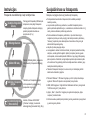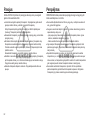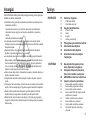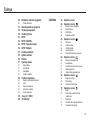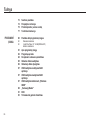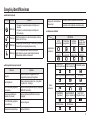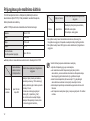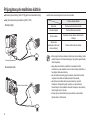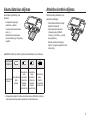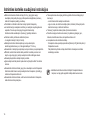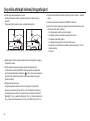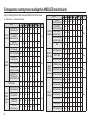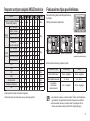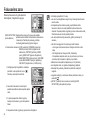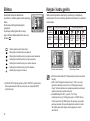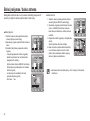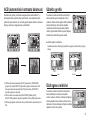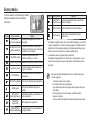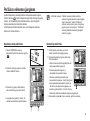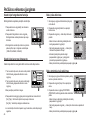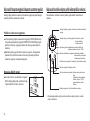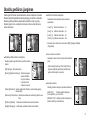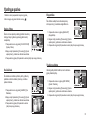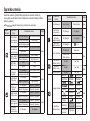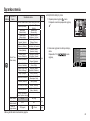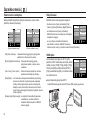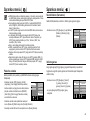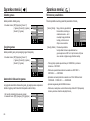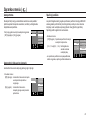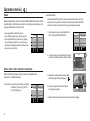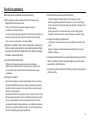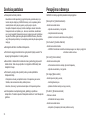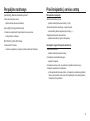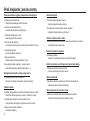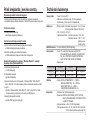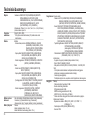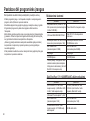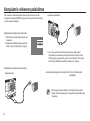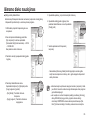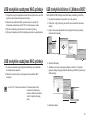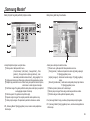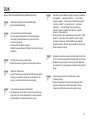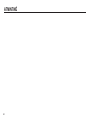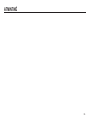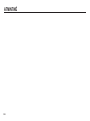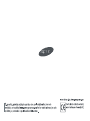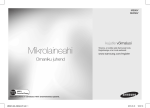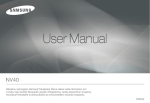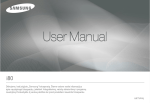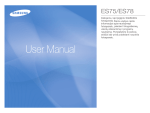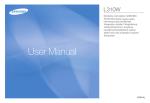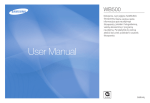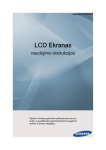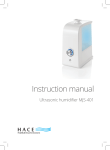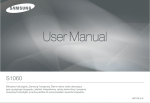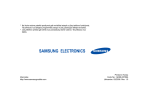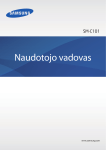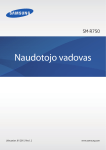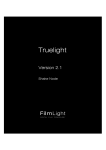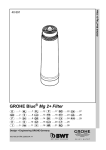Download Samsung NV24HD Vartotojo vadovas
Transcript
a Instrukcijos Susipažinimas su fotoaparatu Fotoaparatu naudokitės taip, kaip nurodyta toliau. Dėkojame, kad įsigijote „Samsung“ skaitmeninį fotoaparatą. Nustatykite fotografavimo veikseną Prieš jungiant fotoaparatą USB laidu prie kompiuterio, reikia įdiegti fotoaparato tvarkyklę. Įdiekite fotoaparato tvarkyklę, pateiktą kompaktiniame diske su programomis. (81 p.) Nufotografuokite Nufotografuokite (21 p.) Įkiškite USB laidą Pateiktą USB laidą įkiškite į kompiuterio USB prievadą ir fotoaparato USB jungtį. (84 p.) Patikrinkite, ar fotoaparatas įjungtas’. Patikrinkite, ar fotoaparatas įjungtas. Jei fotoaparatas išjungtas, įjunkite jį paspausdami mygtuką. ● Prieš pradedant naudotis šiuo fotoaparatu, būtina atidžiai perskaityti naudotojo vadovą. ● Jei jums reikės priežiūros po pardavimo, nuvežkite fotoaparatą kartu su gedimo priežasties apibūdinimu (pvz., akumuliatorius, atminties kortelė ar kt.) į centrą, kuriame atliekama priežiūra po pardavimo. ● Prieš naudodamiesi fotoaparatu, patikrinkite, ar jis veikia tinkamai (pvz., rengdamiesi į kelionę ar svarbų renginį), kad nebūtų nemalonių netikėtumų. “Samsung” neprisiima jokios atsakomybės už nuostolius ar žalą, kuri gali atsirasti dėl fotoaparato gedimų. ● Laikykite šį vadovą saugioje vietoje. ● Jei kopijuodami vaizdus iš atminties kortelės į kompiuterį naudositės kortelių skaitytuvu, vaizdai gali būti sugadinti. Įkeliant į kompiuterį vaizdus, gautus su fotoaparatu, reikia naudotis pateiktu USB laidu ir juo prijungti fotoaparatą prie kompiuterio. Atsiminkite, kad gamintojas neprisiima jokios atsakomybės už nuostolius ar žalą, padarytą atminties kortelėje esantiems vaizdams, jeigu naudojamasi kortelių skaitytuvu. ● Tobulinant fotoaparato funkcijas, šio vadovo turinys ir iliustracijos gali būti keičiamos be išankstinio įspėjimo. ✽ “Microsoft Windows” ir “Windows” logotipas yra JAV ir (arba) kitose šalyse registruoti “Microsoft Corporation incorporated“ prekių ženklai. ✽ HDMI, HDMI logotipas ir “High-Definition Multimedia Interface” yra registruoti “HDMI Licensing LLC” prekių ženklai. ✽ „Apple“, „Mac“ ir „QuickTime“ logotipai yra registruoti kompanijos „Apple computer“ prekiniai ženklai. Susiraskite keičiamąjį diską [Removable Disk] Atverkite „Windows EXPLORER“ („Windows“ naršyklę) ir susiraskite keičiamąjį diską [Removable Disk]. (85 p.) ✽ Visi šiame vadove pateikti prekių ženklai ir gaminių pavadinimai yra registruoti jų savininkų prekių ženklai. 01 Pavojus Perspėjimas Užrašu PAVOJUS žymimos itin pavojingos situacijos, kurių nevengiant galima rimtai susižaloti ar žūti. PERSPĖJIMAS reiškia potencialiai pavojingą situaciją, kurioje gali įvykti rimtas susižalojimas ar net mirtis. ● Jokiu būdu nemėginkite perdaryti fotoaparato. Taip elgdamiesi galite sukelti gaisrą ar elektros iškrovą, susižaloti ar sugadinti fotoaparatą. Vidinę fotoaparato patikrą, apžiūrą ar remontą turi atlikti tik platintojas ar „Samsung“ fotoaparatų techninės priežiūros centras. ● Nenaudokite fotoaparato, jei netoliese yra degių ar sprogių dujų, nes tai didina sprogimo pavojų. ● Bet kokios kilmės skysčiui ar pašaliniam objektui patekus į fotoaparato vidų, fotoaparato nenaudokite. Išjunkite fotoaparatą ir atjunkite maitinimo šaltinį. Privalote susisiekti su vietiniu platintoju ar „Samsung“ fotoaparatų techninės priežiūros centru. Nenaudokite fotoaparato, nes gali kilti gaisras ar elektros iškrova. ● Nekiškite ir nemeskite metalinių ar kitų nedegių pašalinių objektų į fotoaparatą per fotoaparato ertmes, pvz., atminties kortelės angą ar akumuliatorius skyrių. Taip galima sukelti gaisrą ar elektros iškrovą. ● Nelieskite fotoaparato šlapiomis rankomis. Taip padidėja elektros iškrovos pavojus. ● Nenaudokite blykstės būdami arti žmonių ar gyvūnų. Jei blykstė suveikia arti akių, gali sutrikti regėjimas. ● Saugumo sumetimais laikykite šį gaminį ir jo priedus vaikams bei gyvūnams nepasiekiamoje vietoje, nes: - kyla pavojus praryti akumuliatorių ar smulkius fotoaparato priedus. Įvykus nelaimei, nedelsdami kreipkitės į gydytoją. - Galima susižeisti kai kuriomis judančiomis fotoaparato dalimis. ● Ilgai naudojant fotoaparatą, akumuliatorius ir fotoaparatas gali įkaisti, todėl pastarasis gali sugesti. Taip nutikus, nenaudokite fotoaparato keletą minučių, kad jis atvėstų. ● Nepalikite fotoaparato tose vietose, kur jis gali būti veikiamas itin aukštos temperatūros, pvz., uždarytame automobilyje, tiesioginėje saulės šviesoje ar kitose vietose, kur temperatūra gali pakilti itin aukštai. Itin aukšta temperatūra gali neigiamai paveikti vidines fotoaparato detales ir sukelti gaisrą. ● Naudodami neuždenkite fotoaparato ar įkroviklio. Dėl šios priežasties pakilus temperatūrai gali deformuotis fotoaparato korpusas ar kilti gaisras. Fotoaparatą ir jo priedus naudokite gerai vėdinamoje patalpoje. 02 Atsargiai Žodis ATSARGIAI reiškia potencialiai pavojingą situaciją, kurioje gali įvykti nedidelis ar vidutinis sužalojimas. ● Praleidžiantis skystį, perkaitęs ar pažeistas akumuliatorius gali tapti gaisro ar susižalojimo priežastimi. - Naudokite akumuliatorių, kurio techniniai duomenys tinka fotoaparatui. - Nedarykite trumpojo jungimo, akumuliatorius nekaitinkite ir nemeskite į liepsną. - Nedėkite akumuliatorius atvirkščiai. ● Jei planuojate nenaudoti fotoaparato ilgesnį laiką, akumuliatorių išimkite. Priešingu atveju iš akumuliatoriaus gali ištekėti korozinis elektrolitas ir pažeisti fotoaparato detales. ● Nejunkite blykstės, kol ją liečiate rankomis ar kitais objektais. Nelieskite blykstės, jei ją naudojote ilgą laiką. Galite nudegti. ● Jei naudojatės kintamosios srovės įkrovikliu, nejudinkite įjungto fotoaparato. Baigę naudotis, visada išjunkite fotoaparatą, o paskui ištraukite laido kištuką iš sieninio elektros lizdo. Prieš nešdami fotoaparatą į kitą vietą, patikrinkite, ar nuo jo atjungti visi laidai ir kiti prietaisai. Kitaip galite pažeisti laidus arba kabelius ir sukelti gaisrą ar patirti elektros smūgį. ● Kad nuotraukos būtų aiškios ir fotoaparatas nesugestų, nelieskite objektyvo ar objektyvo dangtelio rankomis. ● Fotografuodami stenkitės netrukdyti objektyvui judėti, o blykstei – apšviesti vaizdą. ● Prieš jungiant bet kokius laidus ar kintamosios srovės adapterį, reikia patikrinti kryptis ir kišti nenaudojant jėgos. Taip galima sugadinti laidą arba fotoaparatą. ● Kredito kortelės, paliktos šalia fotoaparato, gali išsimagnetinti. Stenkitės nepalikti kortelių su magnetinėmis juostelėmis prie fotoaparato dėklo. ● Didelė tikimybė, kad kompiuteris veiks blogai, jei 30 kojelių jungtį įjungsite į kompiuterio USB prievadą. Niekada nejunkite 30 kojelių jungties į kompiuterio USB prievadą. Turinys PARENGTIS 07 Sistemos diagrama 07 07 Pridėtosios detalės Pasirinktini elementai 08 08 09 10 10 ĮRAŠYMAS Savybių identifikavimas Priekis ir viršus Galas Dugnas Lopšys (pasirinktinai) 12 15 15 16 Prijungimas prie maitinimo šaltinio Akumuliatoriaus dėjimas Atminties kortelės dėjimas Atminties kortelės naudojimo instrukcijos 18 Naudojantis fotoaparatu pirmą kartą: Specialusis mygtukas Naudojantis fotoaparatu pirmą kartą: Datos / laiko ir kalbos nustatymas AMOLED monitoriaus indikatorius Įrašymo veiksenos paleidimas 19 20 21 21 21 22 22 23 23 24 24 Kaip naudotis automatine veiksena Kaip naudotis programine veiksena Kaip naudotis rankine veiksena Kaip naudotis DUAL IS (dvigubo vaizdo stabilizavimo) veiksena Naktinė, portretinė scenų veiksena Kaip naudotis scenų veiksena Kaip naudotis vaizdo klipų veiksena HD (aukšto ryškumo) vaizdo klipų įrašymas 03 Turinys 25 25 25 26 27 27 27 27 28 30 31 32 33 34 36 36 37 37 37 37 38 38 04 39 Vaizdo klipo įrašymas be garso Pauzė įrašant vaizdo klipą (laipsniškas įrašymas) Nuotraukos stiliaus pasirinkimo veiksenos naudojimas 40 41 42 42 43 Į ką reikia atkreipti dėmesį fotografuojant Fotoaparato nustatymas mygtukais Maitinimo mygtukas Užrakto mygtukas Mygtukas OIS (angl. “Optical Image Stabilization” (optinis vaizdo stabilizavimas)) Tolinimo (W) / Artinimo (T) mygtukai Fotoaparato nustatymas naudojantis AMOLED monitoriumi Fokusavimo tipo pasirinkimas Blykstė Dydis Fokusavimo zona Tęstinis fotografavimas Matavimas Vaizdo koregavimas Ryškumas Grynio valdymas Kontrastas Efektas Kokybė / kadrų greitis 43 43 44 Laikmatis / nuotolinio valdymo pultas Balso įrašymas / balso atmena Baltos spalvos balansas ISO Ekspozicijos kompensavimas ACB (automatinio kontrasto balansas) Užrakto greitis Diafragmos reikšmė Scenų meniu RODYMAS 45 Peržiūros veiksenos įjungimas 45 45 46 46 46 46 Nejudamų vaizdų atkūrimas Vaizdo klipo atkūrimas Vaizdo klipo fotografavimo funkcija Vaizdo klipo karpymas fotoaparate Balso įrašo atkūrimas Balso atmintinės įrašo atkūrimas 47 48 AMOLED ekrano indikatorius Kaip naudoti fotoaparato mygtukus fotoaparato nuostatoms reguliuoti 48 48 Peržiūros veiksenos mygtukas Mygtukas BACK (Atgal) 48 Kaip naudoti nuotolinio valdymo pultelį veikiant peržiūros veiksenai Turinys 49 50 51 52 52 53 53 54 54 55 55 56 57 57 57 57 57 58 58 58 58 58 59 59 60 Miniatiūrų / didinimo mygtukas Vaizdų atkūrimas Skaidrių peržiūros įjungimas Vaizdų apsaugojimas Vaizdų trynimas DPOF DPOF: VAIZDAI DPOF: Spaudinio dydis DPOF: Rodyklė Vaizdo pasukimas Dydžio keitimas Efektas Ypatinga spalva Spalvų filtras Su šešėliais Elegantiška Triukšmo efektas Vaizdo koregavimas Raudonų akių efekto šalinimas ACB Ryškumo valdymas Kontrasto valdymas Grynio valdymas „Anynet+” (CEC) „PictBridge” SĄRANKA 62 64 64 64 64 65 65 65 65 66 66 66 66 66 67 67 67 68 68 68 69 69 70 70 70 71 71 72 Sąrankos meniu Sąrankos meniu ( ) Ekrano meniu nustatymas Rodyti šviesiai HDMI dydis Paleisties vaizdas Sąrankos meniu ( ) Garsumas Veikimo garsas Užrakto garsas Įjungimo garsas Automatinio fokusavimo garsas Sąrankos meniu ( ) Rinkmenos pavadinimas Autoportretas Automatinio fokusavimo lemputė Sparčioji peržiūra Įrašymo datos spausdinimas Sąrankos meniu ( ) Kopijuoti į kortelę Šalinti viską Atmintinės ženklinimas Sąrankos meniu ( ) Kalba Datos, laiko ir datos rodmens nustatymas Paleidimas Vaizdo išvesties tipo pasirinkimas Automatinis išjungimas 05 Turinys PROGRAMINĖ ĮRANGA 73 74 75 77 Svarbios pastabos Perspėjimo rodmenys Prieš kreipiantis į serviso centrą Techniniai duomenys 80 Pastabos dėl programinės įrangos 80 80 Reikalavimai sistemai „QuickTime Player 7.4“: H.264(MPEG4.AVC) atkūrimo reikalavimai 81 82 84 85 86 87 Apie programinę įrangą Programų sąranka Kompiuterio veiksenos paleidimas Išimamo disko naudojimas Išimamojo disko atjungimas USB tvarkyklės nustatymas MAC aplinkoje USB tvarkyklės naudojimas MAC aplinkoje USB tvarkyklės šalinimas iš „Windows 98SE“ „Samsung Master” DUK Tinkamas šio gaminio išmetimas 87 87 88 91 93 06 Sistemos diagrama Prieš pradėdami naudotis gaminiu, patikrinkite, ar jis tinkamai sukomplektuotas. Turinys gali skirtis priklausomai nuo prekybos regiono. Jei norite įsigyti pasirinktinės įrangos, kreipkitės į artimiausią bendrovės „Samsung“ prekybos agentą ar „Samsung“ techninio aptarnavimo centrą. Pridėtosios detalės Fotoaparatas Naudotojo vadovas, gaminio garantija Kintamosios srovės adapteris (SAC-47) / USB laidas (SUC-C4) AV laidas Programinės įrangos kompaktinis diskas Įkraunamas akumuliatorius (SLB-1137D) Fotoaparato dirželis Lopšys (SCC-NV4HD) HDMI laidas Fotoaparato dėklas Pasirinktini elementai SD/SDHC/MMC atminties kortelė Nuotolinio valdymo pultas 07 Savybių identifikavimas Priekis ir viršus Užrakto mygtukas Maitinimo mygtukas Veiksenos ratukas Garsiakalbis Blykstė Laikmačio lemputė Nuotolinio valdymo pulto jutiklis AF (automatinio fokusavimo) jutiklis [Naudojant blykstę] Objektyvas 08 Instrukcijos dėl įmontuotos blykstės ● Blykstė atsiveria automatiškai, kai iki pusės nuspaudžiate užrakto mygtuką. ● Nebandykite atverti blykstės jėga. Taip galite sugadinti fotoaparatą. ● Kai blykstės nenaudojate, uždarykite ją, kad nepažeistumėte. Savybių identifikavimas Galas Fotoaparato būsenos lemputė Nuotraukos stiliaus pasirinkimo ratukas Tolinimo W mygtukas (miniatiūra)/ Priartinimo T mygtukas (skaitmeninis priartinimas) Mikrofonas AMOLED monitorius Specialieji mygtukai Ąselė fotoaparato dirželiui BACK (grįžties) / OIS mygtukas Peržiūros veiksenos mygtukas 09 Savybių identifikavimas Dugnas Lopšys (pasirinktinai) Lizdas trikojui Akumuliatoriaus dangtelio svirtelė Naudodami lopšį (pasirenkama įranga) galite įkrauti įkraunamą akumuliatorių, persiųsti užfiksuotą vaizdą spausdinimui ir atsisiųsti vaizdų. Fotoaparato lizdas USB prievadas / AV lizdas Norėdami atidaryti akumuliatoriaus skyriaus dangtelį, pastumkite jį pirmiau parodyta kryptimi. Akumuliatoriaus skyrius Nuolatinės srovės lizdas / USB prievadas Akumuliatoriaus skyriaus Atminties kortelės dangtelis lizdas 10 Akumuliatoriaus laikiklis HDMI lizdas AV lizdas Savybių identifikavimas ■ Laikmačio lemputė Simbolis Būsena Aprašas Mirkčioja - Pirmąsias 7 sekundes lemputė mirkčioja kas 1 sekundę. - Pirmąsias 3 sekundes lemputė mirkčioja kas 0,25 sekundę. Mirkčioja Prieš fotografuojant, 2 sekundes lemputė mirkčioja greitai (kas 0,25 sek.). Mirkčioja Fotografuojama maždaug po 10 sekundžių, paskui po 2 sekundžių nufotografuojama dar kartą. Mirkčioja Po to, kai paspaudžiamas nuotolinio valdymo pulto užrakto mygtukas, prieš fotografuodamas fotoaparatas palaukia 2 sekundes. Įsijungus AF (automatiniam fokusavimui) Lemputė mirksti (objektas nesufokusuotas) ■ Veiksenos simbolis VEIKSENA Fotografavimo veiksena AUTO (automatinė) PROGRAM (programinė) MANUAL (rankinė) DUAL IS (dvigubo vaizdo stabilizavimo) NIGHT (naktinė) PORTRAIT (portretinis) MOVIE (vaizdo klipų) PLAYBACK (atkūrimo) SMILE SHOT BLINK DETECTION (šypsenos fotografavimas) (mirksnio atpažinimas) CHILDREN (vaikai) ■ Fotoaparato būsenos lemputė Būsena Lemputė įsižiebia (objektas sufokusuotas) Aprašas Įjungtas Lemputė įsižiebia ir užgęsta tada, kai fotoaparatas pasirengia fotografuoti. Nufotografavus Įrašant nuotrauką lemputė mirksi, o kai galima fotografuoti vėl – išsijungia. Kai USB laidas įjungiamas į kompiuterį Lemputė įsižiebia (paleidus įrenginį išsijungia AMOLED monitorius) Duomenų perkėlimas iš aparato į kompiuterį Lemputė įsižiebia (AMOLED monitorius išsijungia) Kai USB laidas įjungiamas į spausdintuvą Lemputė užgęsta. Spausdinant spausdintuvu Lemputė mirkčioja. Scenų veiksena LANDSCAPE (peizažas) CLOSE UP (iš arti) TEXT (tekstas) SUNSET (saulėlydis) DAWN (aušra) BACKLIGHT (foninis apšvietimas) FIREWORKS (fejerverkai) BEACH&SNOW (sniegas ir paplūdimys) SELF SHOT (fotografuoti save) FOOD (maistas) CAFÉ (kavinė) 11 Prijungimas prie maitinimo šaltinio Turi būti naudojamas kartu su fotoaparatu pateiktas įkraunamas akumuliatorius (SLB-1137D). Prieš pradėdami naudotis fotoaparatu, būtinai įkraukite akumuliatorių. ■ SLB-1137D įkraunamo akumuliatoriaus techniniai duomenys Modelis SLB-1137D Tipas Ličio jonų Talpa 1100 mAh Įtampa 3,7 V Krovimo trukmė (Kai fotoaparatas išjungtas) Apie 150 min. Įrašymo trukmė Filmas Apie 90 min. Esant toliau aprašytoms fotografavimo sąlygoms Naudojant pilnai įkrautą akumuliatorių 640x480 vaizdo dydis 30 kadrų/sek. kadrų greitis ※ Šie dydžiai nustatyti esant standartinėms bendrovės „Samsung“ bei fotografavimo sąlygoms; fotoaparatu naudojantis kitaip, dydžiai gali skirtis. ※ Šie dydžiai nustatyti esant OIS (optinio vaizdo stabilizavimo) fotografavimo sąlygoms. ■ Vaizdų skaičius ir akumuliatoriaus veikimo trukmė: Naudojant SLB-1137D Fiksuotas vaizdas 12 Akumuliatoriaus veikimo trukmė / Vaizdų skaičius Esant toliau aprašytoms fotografavimo sąlygoms Apie 100 min. / apie 200 Naudojant pilnai įkrautą akumuliatorių, automatinę veikseną, 10 M vaizdo dydį, aukštą vaizdo kokybę ir kadras po kadro intervalą : 30 sek. Po kiekvieno kadro perjunginėjant tolinimą (W) ir priartinimą („Tele“). Kas antram kadrui naudojant blykstę. Naudojant fotoaparatą 5 minutes, tada 1 minutei išjungiant maitinimą. Svarbi informacija apie akumuliatoriaus naudojimą. ● Išjunkite fotoaparatą, jeigu juo nesinaudojate. ● Jei neketinate naudotis fotoaparatu ilgesnį laiką, išimkite akumuliatorių. Jei akumuliatorius bus laikomas fotoaparato viduje, laikui bėgant jis gali išsikrauti arba iš jo gali ištekėti skystis. ● Esant žemai temperatūrai (žemesnei kaip 0 °C) gali pablogėti akumuliatoriaus veikimas ir sutrumpėti jo naudojimo trukmė. ● Normalioje temperatūroje akumuliatoriaus paprastai vėl ima veikti tinkamai. ● Jei fotoaparatu naudojamasi ilgai, jo korpusas gali įkaisti. Tai visiškai normalu. Prijungimas prie maitinimo šaltinio Įkraunamą akumuliatorių (SLB-1137D) galite įkrauti naudodami SAC-47 rinkinį. SAC-47 rinkinį sudaro kintamosios srovės adapteris (SAC47) ir USB laidas (SUC-C4). Sujungus kintamosios srovės adapterį ir USB laidą, rinkinį galima naudoti kaip kintamosios srovės laidą. ● Naudojimasis SAC-47 rinkiniu kaip kintamosios srovės įkrovikliu: Įkiškite kintamosios srovės adapterį į USB jungtį. Į USB jungtį įkišus kintamosios srovės adapterį, jį galima naudoti kaip kintamosios srovės įkroviklį. Akumuliatoriaus negalima krauti toliau nurodytais atvejais. ● Naudojant ne su fotoaparatu pateiktą USB laidą. Naudokite pateiktą USB laidą (SUC-C4). ● Naudojantis USB šakotuvu. Fotoaparatą junkite tiesiai prie kompiuterio. ● Kai prie kompiuterio prijungti kiti USB prietaisai. Atjunkite kitus USB prietaisus. ● Kai fotoaparatas prijungiamas prie USB prievado, esančio kompiuterio priekyje. Naudokite kompiuterio gale esantį USB prievadą. ● Jeigu kompiuterio USB prievadas neatitinka maitinimo standarto (4,2V, 400 mA), fotoaparato įkrauti nepavyks. ● Naudojimasis SAC-47 rinkiniu kaip USB laidu: Nuimkite kintamosios srovės adapterį nuo USB laido (SUC-C4). Dabar galite persiųsti duomenis, naudodamiesi kompiuteriu (84 p.) arba krauti akumuliatorių. 13 Prijungimas prie maitinimo šaltinio ■ Įkraunamą akumuliatorių (SLB-1137D) galite krauti naudodami lopšį. ■ Kintamosios srovės adapterio krovimo šviesos diodas ■ Kaip įkrauti įkraunamą akumuliatorių (SLB-1137D) Naudojant lopšį arba Krovimo šviesos diodas Nenaudojant lopšio Krovimo šviesos diodas arba 14 Krovimo šviesos diodas Kraunama Šviečia raudonas šviesos diodas Krovimas baigtas Šviečia žalias šviesos diodas Krovimo klaida Raudonas šviesos diodas nešviečia arba mirkčioja Iškraunama (naudojant kintamosios srovės adapterį) Šviečia oranžinis šviesos diodas ● Prieš jungiant bet kokius laidus ar kintamosios srovės adapterį, reikia patikrinti kryptis ir kišti nenaudojant jėgos. Taip galima sugadinti laidą arba fotoaparatą. ● Jeigu įdėjus akumuliatorių neįsižiebia ir nepradeda mirkčioti kintamosios srovės adapterio krovimo šviesos diodas, patikrinkite, ar taisyklingai įdėjote akumuliatorių. ● Jei akumuliatorių krausite įjungę fotoaparatą, akumuliatorius pilnai neįsikraus. Kraudami akumuliatorių išjunkite fotoaparatą. ● Jei įkišote krauti visiškai išsikrovusį akumuliatorių, nejunkite fotoaparato. Fotoaparato įjungti negalima, nes akumuliatorius beveik išsekęs. Prieš pradėdami naudotis fotoaparatu, akumuliatorių kraukite ilgiau kaip 10 minučių. ● Trumpai įkrovę visiškai išsikrovusį akumuliatorių, nesinaudokite blykste dažnai ir nefilmuokite. Akumuliatoriaus dėjimas Atminties kortelės dėjimas Akumuliatorių įdėkite taip, kaip parodyta Atminties kortelę įdėkite taip, kaip parodyta paveikslėlyje. - Fotoaparatas neįsijungia, patikrinkite, ar dėdami nesupainiojote akumuliatoriaus polių (+ / -). - Nebandykite akumuliatoriaus skyriaus atidaryti jėga. Taip galite jį sugadinti. - Prieš dėdami atminties kortelę, išjunkite fotoaparatą. - Kortelę dėkite priekine dalimi į fotoaparato galą (AMOLED monitorių), o kontaktais – į aparato priekį (objektyvą). - Nekiškite kortelės netaisyklinga kryptimi. Taip galite sugadinti atminties kortelių lizdą. ■ AMOLED monitoriuje rodomi 4 galimi akumuliatoriaus įkrovos rodmenys. Akumuliatorius indikatorius Akumuliatorius Akumuliatorius senka senka Akumuliatorius Akumuliatorius (pasirenkite (pasirenkite išseko. Akumuliatorius pilnai jį įkrauti arba jį įkrauti arba ( Įkraukite būsena įkrautas naudokitės naudokitės arba naudokite atsarginiu atsarginiu akumuliatoriumi) akumuliatoriumi) akumuliatoriumi) ※ Fotoaparatą naudojant itin šaltose ar karštose vietose, AMOLED monitoriuje rodoma akumuliatoriaus būsena gali skirtis nuo faktinės būsenos. 15 Atminties kortelės naudojimo instrukcijos ● Būtinai suformuokite atminties kortelę (žr. 69 p.), jei įsigijote naują ir naudojatės pirmą kartą arba joje yra fotoaparato neatpažįstamų duomenų, arba kitu fotoaparatu padarytų nuotraukų. ● Prieš dėdami ar išimdami atminties kortelę, išjunkite fotoaparatą. ● Jei kortelė bus ilgai naudojama kartotinai, jos naudojimo savybės galiausiai suprastės. Tokiu atveju reikės įsigyti naują atminties kortelę. Atminties kortelės susidėvėjimui „Samsung“ garantija netaikoma. ● Atminties kortelė yra tikslusis elektroninis įtaisas. Jos negalima lankstyti, mėtyti ir trankyti. ● Nelaikykite atminties kortelės aplinkoje, kurioje veikia stiprūs elektromagnetiniai laukai, pvz., šalia garsiakalbių ar TV imtuvų. ● Nenaudokite ir nelaikykite jos aplinkoje, kurioje smarkiai svyruoja temperatūra. ● Žiūrėkite, kad atminties kortelė nebūtų suteršta ir nesiliestų su kokiu nors skysčiu. Jeigu taip įvyktų, kortelę nuvalykite minkšta medžiagos skiaute. ● Nenaudojamą atminties kortelę laikykite jos dėkle. ● Ilgai naudojama kortelė įkaista ir paskui dar kurį laiką būna šilta. Tai visiškai normalu. ● Nenaudokite atminties kortelės, jeigu ji buvo naudojama su kitu fotoaparatu. Kad tokia kortelė tinkamai veiktų naudojantis šiuo fotoaparatu, iš pradžių ją reikia šiuo fotoaparatu suformuoti. ● Nenaudokite atminties kortelės, suformuotos kitu skaitmeniniu fotoaparatu arba atminties kortelių skaitytuvu. 16 ● Toliau aprašomose situacijose gali būti sugadinti atminties kortelėje įrašyti duomenys: - Jei atminties kortelė naudojama netinkamai. - Jeigu tuo metu, kai atminties kortelėje įrašomi, šalinami (formuojami) arba skaitomi duomenys, nutrūksta maitinimas. ● “Samsung” neprisiima atsakomybės už prarastus duomenis. ● Patartina nukopijuoti svarbius duomenis į kitą laikmeną (atsargai), pvz., diskelius, standžiuosius diskus, kompaktinius diskus ar kt. ● Jei nepakanka vietos atminties kortelėje : Fotoaparato ekrane pasirodys pranešimas [Memory Full!] (atmintinė pilna) ir fotoaparatas neveiks. Tada įdėkite kitą atminties kortelę arba ištrinkite iš naudojamos kortelės nereikalingus vaizdus. ● Neištraukite atminties kortelės mirkčiojant fotoaparato būsenos lemputei, nes taip galite sugadinti kortelėje laikomus duomenis. Atminties kortelės naudojimo instrukcijos Šiam fotoaparatui tinka SD / SDHC ir MMC (įvairialypės terpės) tipo atminties kortelės. 256 MB MMC tipo kortelėje telpa toliau lentelėje nurodytas nuotraukų skaičius. Šie rodikliai yra apytiksliai, nes jiems įtakos turi tam tikri kintamieji veiksniai, pvz., objekto pobūdis ir atminties kortelės tipas. Įrašyto vaizdo dydis Kortelės kontaktai 49 94 136 - - - 55 105 151 - - - 68 129 183 - - - 64 122 174 - - - 93 173 242 - - - 143 255 345 - - - 418 617 732 - - - 1280 - - - - apie 5’23” apie 10’47” 640 - - - - apie 16’14” apie 25’ 320 - - - apie 20’18” Apsaugos nuo įrašymo jungiklis Etiketė Fiksuotas vaizdas [SD (“Secure Digital”) atminties kortelė] SD / SDHC atminties kortelėje yra apsaugos nuo įrašymo jungiklis, kuris neleidžia ištrinti arba formuoti vaizdo failų. Pastūmus SD / SDHC atminties kortelės jungiklį žemyn, duomenys bus apsaugoti. Pastūmus SD / SDHC atminties kortelės jungiklį aukštyn, duomenų apsauga atšaukiama. Prieš pradėdami fotografuoti, pastumkite SD / SDHC atminties kortelės jungiklį aukštyn. Nufotografuokite. * Filmas SUPER FINE FINE NORMAL 60FPS 30FPS 15FPS (Itin (60 kadrų/ (30 kadrų/ (15 kadrų/ Aukštas) (Aukštas) (Normalus) sek.) sek.) sek.) apie 25’ apie 25’ * Įrašo laiką galima keisti, pasitelkus priartinimo operaciją. Priartinimo funkcijos mygtukas neveikia įrašinėjant filmus. 17 Naudojantis fotoaparatu pirmą kartą: Specialusis mygtukas Šiuo mygtuku yra kilnojamas meniu žymeklis, renkantis arba patvirtinant pasirinktą meniu. Kai kuriuose meniu norėdami pasirinkti smulkesnį meniu, palieskite mygtuką ir slinkite pirštą į kairę ar dešinę. 3648x2056 3072x2304 3648x2432 SIZE [Pagrindinio meniu pasirinkimas: paliečiant mygtuką] 3648x2736 [Pagrindinio meniu patvirtinimas: paspaudžiant mygtuką] Lėtas Greitas [pvz.: Užrakto greičio pasirinkimas rankiniu būdu] 3648x2056 3072x2304 Meniu išplėtimas: Paspauskite išplėstinio meniu mygtuką – pasirodys daugiau meniu. 3648x2432 3648x2736 [Smulkesnio meniu patvirtinimas: paspaudžiant mygtuką] [Smulkesnio meniu pasirinkimas: paliečiant mygtuką] Išplėstinio meniu mygtuko paspaudimas ※Pasirinkus kai kuriuos meniu, AMOLED monitorius patamsės. Pasirinkus meniu, AMOLED monitorius vėl taps šviesus kaip ir anksčiau. 18 Naudojantis fotoaparatu pirmą kartą: Datos / laiko ir kalbos nustatymas Pirmą kartą įjungus fotoaparatą, AMOLED monitoriuje bus rodomas meniu, kuriame reikės nustatyti datą, laiką ir kalbą. Nustačius datą, laiką ir kalbą, meniu rodomas nebebus. Datą, laiką ir kalbą nustatykite prieš pradėdami naudotis fotoaparatu. ■ Datos, laiko ir datos tipo nustatymas 1. Paspauskite meniu [Date & Time] (data ir laikas) mygtuką. 2. Norimą kalbą pasirinkite vertikaliu specialiuoju mygtuku. 2008/01/01 Language yy/mm/dd Date & Time mm/dd/yy dd/mm/yy Off ■ Kalbos nustatymas 1. Paspauskite [Language] (kalba) meniu mygtuką. 2. Norimą kalbą pasirinkite vertikaliu specialiuoju mygtuku. Exit:BACK ENGLISH Language Date & Time FRANÇAIS DEUTSCH Exit:BACK ● Galite rinktis bet kurią iš 23 kalbų. Galimos kalbos išvardytos žemiau: - anglų, korėjiečių, prancūzų, vokiečių, ispanų, italų, supaprastinta kinų, tradicinė kinų, japonų, rusų, portugalų, olandų, danų, švedų, suomių, tajų, bahasa (malajų / indoneziečių), arabų, lenkų, vengrų, čekų, turkų ir Farsi. ● Nustatytoji kalba išliks net ir iš naujo paleidus fotoaparatą. 3. Norėdami pakeisti datą, pasirinkite meniu [2008/01/01] ir paspauskite vertikalų specialųjį mygtuką. London 08 / 01 / 01 01 : 00 OK 4. Norėdami pasirinkti metus / mėnesį / dieną / valandą ir minutę: Spauskite horizontalų specialųjį mygtuką. Norėdami keisti skaičius, spauskite vertikalų specialųjį mygtuką. ※Daugiau informacijos apie Pasaulio laiką ieškokite 70 puslapyje. 19 AMOLED monitoriaus indikatorius AMOLED monitoriuje pateikiama informacija apie fotografavimo funkcijas ir išrankas. 1 26 25 24 23 22 2 21 3 27 20 4 19 6 7 8 9 10 5 18 11 12 13 14 15 16 17 [Vaizdas ir būsena] Puslapis Aprašas 9 Fotografavimo veiksena Puslapis 36 p. 10 Matavimas 36 p. 11 Vaizdo koregavimas 37 p. 12 Efektas 13 Vaizdo kokybė / kadrų dažnis 14 Laikmatis 15 Balso įrašymas / balso atmena / be garso Piktogramos 38 p. 38 p. / 39 p. / / 40 / 25 p. 16 Sąrankos meniu 62–72 p. 17 Išplėstinis meniu 18 p. 18 ACB 19 Diafragmos reikšmė 20 Ekspozicijos kompensavimas / užrakto greitis 21 ISO 22 Baltos spalvos balansas / scenų veiksena Data / laikas Nr. Aprašas 1 Įrašymo veiksena 21–24 p. 2 Nuotraukos stiliaus pasirinkimas 25 p. 23 3 Akumuliatorius 15 p. 4 OIS (optinis vaizdo stabilizavimas) 27 p. Optinio / skaitmeninio priartinimo juosta / 24 skaitmeninio priartinimo koeficientas 5 Fokusavimo veiksena 31 p. 6 Blykstė 32–33 p. 7 Vaizdo dydis 33 p. 8 Veido aptikimas / autoportretas / fokusavimo zona 34–35 p. 20 Piktogramos Nr. 43 p. F2.8 / 1/30 42 / 43 p. 42 p. 41 / 44 p. / 01:00 PM 2008.01.01 70 p. 28–29 p. Likusių kadrų skaičius 5 Likęs laikas (Vaizdo klipas / balso įrašymas) 00:01:00/01:00:00 26 Atminties kortelės simbolis / vidinės atmintinės simbolis / 27 Automatinio fokusavimo zona 25 43 p. 17 p. 15 p. 34–35 p. Įrašymo veiksenos paleidimas Kaip naudotis automatine veiksena Kaip naudotis programine veiksena Šią veikseną rinkitės tuo atveju, jeigu norite fotografuoti greitai ir nesudėtingai, atlikdami mažiausiai veiksmų. Pasirinkus programinę veikseną, fotoaparate bus nustatyta geriausia parametrų sąranka. Tačiau visas funkcijas, išskyrus diafragmos reikšmę ir užrakto greitį, vis dar galima keisti ir rankiniu būdu. 1. Įdėkite akumuliatorių (15. p) ir nesupainiokite polių (+ / -). 2. Įdėkite atmintinės kortelę (15 p.). Šis fotoaparatas turi 16 MB vidinę atmintinę, todėl kortelės dėti nebūtina. Jei atmintinės kortelės nėra, vaizdai įrašomi į vidinę atmintinę. Jei įdėta atmintinės kortelė, vaizdai įrašomi į ją. 3. Uždarykite akumuliatoriaus skyriaus dangtelį. 4. Paspauskite maitinimo mygtuką fotoaparatui įjungti. (Jei AMOLED monitoriuje rodomi datos / laiko rodmenys neteisingi, prieš fotografuodami, datą / laiką atstatykite.) 5. Sukdami veiksenų ratuką, pasirinkite AUTO (automatinę) veikseną. 6. Nutaikykite fotoaparatą į objektą ir AMOLED monitoriuje komponuokite vaizdą. 7. Paspauskite užrakto mygtuką objektui nufotografuoti. 1. Veiksenų pasirinkimo ratuku išrinkite PROGRAM (programinę) veikseną. 2. Norėdami konfigūruoti tokias papildomas funkcijas kaip vaizdo dydis (33 p.), kokybė (38 p.), matavimas (36 p.) ir fotografavimo veiksena (36 p.), spauskite horizontalų specialųjį mygtuką. ※ Žr. 30–44 p., ten pateikiama daugiau informacijos apie meniu. ● Jeigu paspaudus užrakto mygtuką iki pusės automatinio fokusavimo rėmelis paraudonuoja, reiškia, kad fotoaparatas negali sufokusuoti objekto. Tokiu atveju fotoaparatu nepavyks užfiksuoti aiškios nuotraukos. ● Fotografuodami stenkitės netrukdyti objektyvui judėti, o blykstei – apšviesti vaizdą. 21 Įrašymo veiksenos paleidimas Kaip naudotis rankine veiksena Kaip naudotis DUAL IS (dvigubo vaizdo stabilizavimo) veiksena Vartotojas rankiniu būdu gali nustatyti ir diafragmos reikšmę, ir užrakto greitį. Ši veiksena sumažins fotoaparato drebėjimo efektą ir padės jums išgauti geresnį vaizdą, esant neryškiam apšvietimui. 1. Veiksenų pasirinkimo ratuku pasirinkite MANUAL (rankinę) veikseną. 2. Specialiuoju mygtuku pasirinkite norimą užrakto greitį ir diafragmos reikšmę. 3. Nutaikykite fotoaparatą į objektą ir AMOLED monitoriuje komponuokite vaizdą. 4. Paspauskite užrakto mygtuką objektui nufotografuoti. 1. Veiksenų pasirinkimo ratuku pasirinkite DUAL IS veikseną. 2. Nutaikykite fotoaparatą į objektą ir AMOLED monitoriuje komponuokite vaizdą. 3. Paspauskite užrakto mygtuką objektui nufotografuoti. ※ Daugiau informacijos apie meniu rasite 43 puslapyje. ■ Pastabos dėl naudojimosi DUAL IS (dvigubo vaizdo stabilizavimo) veiksena - Nustačius DUAL IS (dvigubo vaizdo stabilizavimo) veikseną, neveikia skaitmeninio priartinimo funkcija. - Jei apšvietimas aplinkoje intensyvesnis negu dienos šviesos lempų, DUAL IS veiksena neįsijungs. - Jeigu objektas juda, nuotraukoje jis gali būti neryškus. - Kai ekrane pranešama apie fotografavimą [Capturing!] (fotografuojama!), stenkitės nejudinti fotoaparato, tada rezultatai bus geresni. - Kadangi DUAL IS veiksena naudoja fotoaparato skaitmeninį procesorių, su DUAL IS nufotografuotus vaizdus fotoaparatas gali doroti ilgiau. 22 Įrašymo veiksenos paleidimas Naktinė, portretinė scenų veiksena Kaip naudotis scenų veiksena Veiksenų pasirinkimo ratuku pasirinkite norimą veikseną. Šį meniu naudokite, kai norite lengvai nustatyti įvairioms situacijoms tinkamus optimalius parametrus. - NIGHT (Naktinė) : Šia veiksena naudokitės fotografuodami naktį arba tamsoje. - PORTRAIT (Portretinė) : Šia veiksena naudokitės fotografuodami žmogų. 1. Pasirinkite NIGHT (Naktinė) arba PORTRAIT (Portretinė) veiksenas, sukdami veiksenų ratuką. 2. Nutaikykite fotoaparatą į objektą ir AMOLED monitoriuje komponuokite vaizdą. 3. Paspauskite užrakto mygtuką objektui nufotografuoti. [NIGHT (naktinė) veiksena] 1. Veiksenų pasirinkimo ratuku pasirinkite SCENE (scenų) veikseną. 2. Reikalingą scenų veikseną pasirinkite specialiuoju mygtuku. (44 p.) 3. Nutaikykite fotoaparatą į objektą ir AMOLED monitoriuje komponuokite vaizdą. 4. Paspauskite užrakto mygtuką objektui nufotografuoti. [PORTRAIT (portretinė) veiksena] 23 Įrašymo veiksenos paleidimas Kaip naudotis vaizdo klipų veiksena HD (aukšto ryškumo) vaizdo klipų įrašymas Vaizdo klipą galima rašyti tiek laiko, kiek yra vietos atmintinėje (daugiausia 25 minutes). Galite įrašinėti HD (aukšto ryškumo) vaizdo klipus. (1280X720, 30 kadrų/ sek.) H.264(MPEG4.AVC) yra skaitmeninio vaizdo kodeko standartas. Jis palaiko aukštos kokybės vaizdo klipus, esant mažam failo dydžiui. Galite mėgautis įrašytais vaizdo klipais, kurie jungiant per HDTV (aukšto ryškumo televizorių), kokybės atžvilgiu yra HDTV lygio. (64 p.) 1. Veiksenų pasirinkimo ratuku pasirinkite MOVIE (vaizdo klipų) veikseną. (Galima įrašymo trukmė pasirodys AMOLED monitoriuje) 2. Nutaikykite fotoaparatą į objektą ir AMOLED monitoriuje komponuokite vaizdą. Paspauskite užrakto mygtuką ir vaizdo klipas bus rašomas tol, kol užteks rašymo laiko. Vaizdo klipas bus įrašinėjamas net ir atleidus užrakto mygtuką. Jei norite nutraukti įrašymą, dar kartą paspauskite užrakto mygtuką. *Vaizdo dydis ir tipas nurodyti žemiau. - Vaizdo dydis : 1280x720, 640x480, 320x240 (pasirenkamas) - Failo tipas : H.264(MPEG4.AVC) ※ Jei įrašymas užtrunka ilgiau kaip 25 minutes, įrašymas sustabdomas ir išsaugomas. ※ 320x240 dydis yra fiksuotas, kai nustatyta 60 kadrų/sek. 24 1. Paspaudę mygtuką, pasirinkite [1280] rezoliucijai nustatyti. 2. Paspaudus užrakto mygtuką, pradedamas įrašymas, kuris trunka tiek, kiek užtenka laiko (daugiausia 25 minutes). 320 320x240 640 640x480 1280 1280x720 1280 Kas yra H.264(MPEG4 part10/AVC) ? Dėl aukšto glaudinimo koeficiento ir mažo failo dydžio, šis failo tipas laikomas skaitmeninio vaizdo kodeko standartu. Šis tipas palaiko įrašymo funkcijas aukšta raiška. Įrašymo veiksenos paleidimas Vaizdo klipo įrašymas be garso Nuotraukos stiliaus pasirinkimo veiksenos naudojimas Vaizdo klipą galima įrašyti ir be garso. Nuotraukos stiliaus pasirinkimo ratuku, esančiu ant fotoaparato viršaus, galite kurti nuotraukas su įvairiais joms pritaikytais efektais nesinaudodami vaizdų taisymo programa. 1. Išplėstinio meniu mygtuko paspaudimas 2. Pasirinkite [VOICE] (balsas) → [OFF] (išjungtas) meniu. 3. Paspauskite užrakto mygtuką ir vaizdo klipas bus įrašinėjamas tol, kol užteks įrašymo laiko be garso. OFF ON ※ Jei priartinimo mygtukai spaudžiami įrašinėjant vaizdo klipą, balsas nebus įrašomas. 1. Nuotraukos stiliaus pasirinkimo ratuku pasirinkite norimą nuotraukos stilių. Piktograma Stilių veiksena NORMAL (Normalus) Pauzė įrašant vaizdo klipą (laipsniškas įrašymas) Šiuo fotoaparatu galima kuriam laikui sustabdyti filmavimą, jeigu atsiranda nepageidaujamų vaizdų. Naudodamiesi šia funkcija į vaizdo klipą galite įrašyti mėgstamas scenas, o kurti keleto vaizdo klipų nereikės. ■ Naudojimasis laipsniško įrašymo funkcija 1. Paspauskite užrakto mygtuką ir vaizdo klipas bus rašomas tol, kol užteks rašymo laiko. Vaizdo klipas bus įrašinėjamas net ir atleidus užrakto mygtuką. 2. Spauskite II mygtuką, norėdami sustabdyti įrašymą. Norėdami atnaujinti įrašymą, dar kartą spauskite mygtuką. 3. Jei įrašymą norite sustabdyti, dar kartą spauskite užrakto mygtuką. SOFT (Švelnus) VIVID (Ryškus) FOREST (Miške) Aprašas Netaikomas joks stilius Taikomas švelnus stilius. Taikomas ryškus stilius. Taikomas visiškai žalios spalvos stilius. RETRO (Retro) Taikomas tamsiai rusvos spalvos stilius. COOL (Šaunus) Taikomas šaunus stilius. CALM (Ramus) CLASSIC (Klasikinis) Taikomas ramus stilius. Taikomas klasikinis stilius. 2. Nutaikykite fotoaparatą į objektą ir AMOLED monitoriuje komponuokite vaizdą. 3. Paspauskite užrakto mygtuką objektui nufotografuoti. Nuotraukos stiliaus pasirinkimo veiksena negalima naudotis, kai naudojamasi [NIGHT] (naktine), [PORTRAIT] (portretine), [MOVIE] (vaizdo klipų) arba [SCENE] (scenų) veiksenomis. 25 Į ką reikia atkreipti dėmesį fotografuojant ● Užrakto mygtuko paspaudimas iki pusės. Nestipriai paspauskite užrakto mygtuką fokusavimui ir blykstės įkrovai patvirtinti. Paspaudę užrakto mygtuką iki galo, nufotografuokite vaizdą. [Nestipriai paspauskite užrakto mygtuką] [Iki galo nuspauskite užrakto mygtuką] ● Galima įrašymo trukmė gali skirtis priklausomai nuo fotografavimo sąlygų ir fotoaparato nuostatų. ● Prasto apšvietimo sąlygomis išjungus blykstę arba pasirinkus lėto sinchronizavimo veikseną, AMOLED monitoriuje gali atsirasti pranešimo apie fotoaparato drebėjimą indikatorius ( ). Tokiu atveju rekomenduojama naudotis trikoju, padėti fotoaparatą ant stabilaus paviršiaus arba įjungti blykstės veikseną. ● Fotografavimas prieš šviesą: Fotografuoti geriausia saulei esant fone (už nugaros). Fotografuojant prieš saulę nuotraukos gali išeiti tamsios. Norint fotografuoti prieš šviesą, rekomenduojama naudotis scenų veiksenos foninio apšvietimo parinktimi [Backlight] (žr. 44 p.), papildoma blykste (žr. 32–33 p.), taškiniu matavimu (žr. 36 p.), ekspozicijos kompensavimu (žr. 42 p.) arba ABC funkcija (žr. 43 p.). 26 ● Fotografuodami stenkitės netrukdyti objektyvui judėti, o blykstei – apšviesti vaizdą. ● Vaizdą komponuokite naudodamiesi AMOLED monitoriumi. ● Kai kuriomis žemiau aprašytomis sąlygomis automatinio fokusavimo zonos sistema gali veikti kitaip nei tikėtasi. - Kai fotografuojamas mažo kontrasto objektas. - Kai objektas intensyviai atspindi šviesą arba yra šviesus. - Kai objektas juda dideliu greičiu. - Kai atspindima daug šviesos arba fonas labai šviesus. - Kai objektas horizontaliai arba vertikaliai yra labai plonas (pvz., lenta ar vėliavos stiebas). - Kai tamsu. Fotoaparato nustatymas mygtukais Įrašymo veiksenos funkciją galima nustatyti fotoaparato mygtukais. Maitinimo mygtukas Naudojamas fotoaparatui įjungti / išjungti. Jei kurį laiką nesinaudojama įjungtu fotoaparatu, jis išsijungia automatiškai, kad būtų taupoma akumuliatoriaus energija. Žr. 72 p., ten rasite daugiau informacijos apie automatinio išsijungimo funkciją. Užrakto mygtukas Mygtukas OIS (angl. “Optical Image Stabilization” (optinis vaizdo stabilizavimas)) Naudojant fotografavimo veikseną ir paspaudus OIS mygtuką, fotografuojant iki minimumo sumažinamas fotoaparato drebėjimas. Naudojamas fotografuoti arba įrašyti balsą naudojant RECORDING (įrašymo) veikseną. Užrakto mygtuką nuspaudus iki pusės, AMOLED monitoriuje pasirodys užrakto greitis ir diafragmos reikšmė bei bus įjungtas fotoaparato drebėjimo kompensavimas. ● Naudojant MOVIE (vaizdo klipų) veikseną: Iki galo paspaudus užrakto mygtuką pradedamas vaizdo klipo įrašymas. Vieną kartą paspaudus užrakto mygtuką vaizdo klipas bus įrašomas tol, kol atmintinėje bus laisvos vietos. Jei norite sustabdyti įrašymą, paspauskite užrakto mygtuką dar kartą. ※ OIS gali veikti netinkamai žemiau nurodytomis sąlygomis: ● Naudojant STILL IMAGE (fiksuoto vaizdo) veikseną: Paspaudus užrakto mygtuką iki pusės, suaktyvinamas automatinis fokusavimas ir patikrinama blykstės būklė. Paspaudus užrakto mygtuką iki galo, vaizdas nufotografuojamas ir įrašomas. Jei pasirinksite balso atmenos įrašymą, jis prasidės tada, kai fotoaparatas baigs įrašinėti duomenis. [Prieš naudojant OIS] [Panaudojus OIS] - Fotografuojant judantį objektą - Fotografuojant nustačius aukštesnes skaitmeninio priartinimo reikšmes - Kai fotoaparato drebėjimas viršija drebėjimo kompensavimo diapazoną - Kuo mažesnis užrakto greitis, tuo prasčiau kompensuojamas fotoaparato drebėjimas. 27 Fotoaparato nustatymas mygtukais ● Naudojantis OIS funkcija su trikoju, vaizdas gali būti neryškus dėl virpėjimo, kurį sukelia OIS jutiklis. Jei naudojatės trikoju, išjunkite OIS funkciją. ● Fotoaparatui patyrus smūgį, gali būti sukrėstas AMOLED monitorius. Kad fotoaparatas vėl veiktų tinkamai, įjunkite jį ir išjunkite. ● OIS funkcija naudokitės tada, kai akumuliatorius pakankamai įkrautas ( , ). ● Jei atsiranda senkančio akumuliatoriaus indikatorius ( ), OIS funkciją galima nustatyti, tačiau ji neveiks. ● Nepatartina naudoti OIS funkcijos naudojant veikseną “makrokomanda”. ● Jei OIS funkcija nustatoma filmuojant, gali būti įrašytas OIS funkcijos veikimo triukšmas. Tolinimo (W) / Artinimo (T) mygtukai Tuo atveju, jei nerodomas meniu, šis mygtukas veikia kaip OPTINIO arba SKAITMENINIO priartinimo mygtukas. Šis fotoaparatas pasižymi 3,6X optinio ir 5X skaitmeninio priartinimo funkcijomis. Naudojant abiejų tipų priartinimą, galima išgauti suminį 18X priartinimo koeficientą. ■ TELE priartinimas Optinis priartinimas TELE : Spaudžiant priartinimo (T) mygtuką, objektas bus artinamas, t. y. atrodys, kad jis yra arčiau. Skaitmeninis priartinimas TELE : Pasiekus maksimalų (3,6X) optinį priartinimą, priartinimo (T) mygtukas suaktyvina skaitmeninio priartinimo programinę įrangą. Atleidus priartinimo (T) mygtuką, skaitmeninis priartinimas sustabdomas ties norimu parametru. Pasiekus maksimalų skaitmeninio priartinimo (5X) lygį ir toliau spaudžiant priartinimo (T) mygtuką, daugiau niekas nesikeičia. Paspaudus priartinimo (T) mygtuką [Tolinimas] 28 Paspaudus priartinimo (T) mygtuką [TELE priartinimas] [Skaitmeninis 5X priartinimas] Fotoaparato nustatymas mygtukais Tolinimo (W) / artinimo (T) mygtukai ■ Tolinimas Optinis tolinimas : Tolinimo mygtuko paspaudimas. Objektas bus nutolintas, t. y. atrodys, kad jis yra toliau. Paspaudus ir laikant tolinimo (W) mygtuką, nustatomas minimalaus priartinimo parametras, t. y. objektas atrodys esantis toli nuo fotoaparato. Paspaudus tolinimo (W) mygtuką [TELE priartinimas] Paspaudus tolinimo (W) mygtuką [Optinis 2X priartinimas] [Tolinimas] Skaitmeninis tolinimas : Veikiant skaitmeniniam priartinimui paspauskite tolinimo (W) mygtuką ir skaitmeninis priartinimas bus laipsniškai sumažintas. Atleidus tolinimo (W) Optinis priartinimas mygtuką, skaitmeninis priartinimas stabdomas. Paspaudus tolinimo mygtuką dar kartą, pirma Skaitmeninis priartinimas bus mažinamas skaitmeninis priartinimas, o po to – optinis, kol bus pasiektas mažiausias parametras. Paspaudus tolinimo (W) mygtuką [Skaitmeninis 5X priartinimas] ● Vaizdai, nufotografuoti naudojantis skaitmeniniu priartinimu, gali būti dorojami ilgiau. Duokite fotoaparatui laiko jiems apdoroti. ● Naudodamiesi skaitmeninio priartinimo funkcija galite pastebėti, kad vaizdo kokybė yra prastesnė. ● Kad skaitmeniniu būdu priartintas vaizdas būtų ryškesnis, esant maksimaliam optiniam priartinimui užrakto mygtuką reikia nuspausti iki pusės ir dar kartą paspausti priartinimo (T) mygtuką. ● Skaitmeninio priartinimo negalima įjungti naudojant [DUAL IS] (dvigubo vaizdo stabilizavimo), [MOVIE] (vaizdo klipų), [HIGH SPEED] (didelio greičio), [M.CAPTURE] (judančių objektų fotografavimo), [NIGHT] (naktinę), [CHILDREN] (vaikų), [CLOSE UP] (iš arti), [TEXT] (teksto), [FIREWORKS] (fejerverkų), [SELF SHOT] (savęs fotografavimo), [FOOD] (maisto), [CAFÉ] (kavinės) veiksenas. ● Nelieskite objektyvo, nes fotografuojami vaizdai gali išeiti neryškūs arba fotoaparatas gali net sugesti. Jei vaizdas blankus, išjunkite fotoaparatą ir vėl įjunkite, kad pasikeistų objektyvo padėtis. ● Nespauskite objektyvo, nes galite sugadinti fotoaparatą. ● Kai fotoaparatas įjungtas, nelieskite objektyvo judančių dalių, nes dėl to vaizdas gali išeiti blankus ir neryškus. ● Tolinimą ir „Tele“ priartinimą galite valdyti nuotolinio valdymo pultu. Paspaudus tolinimo (W) mygtuką [TELE priartinimas] [Tolinimas] 29 Fotoaparato nustatymas naudojantis AMOLED monitoriumi Įrašymo funkcijas galima nustatyti naudojantis AMOLED monitoriaus meniu. (● : Pasirenkama, - dalinai pasirenkama) MENIU FOCUS (Fokusavimo) Puslapis NORMAL (AF) (Normalus (AF)) z AUTO MACRO (Automatinė Makrokomanda) z MACRO (Makrokomanda) z z z AUTO (Automatinis) z z RED EYE (Raudonų Akių) z z SIZE (Dydis) FACE DETECTION (Veido Aptikimas) 30 z z RED EYE FIX (Raudonų Akių Efekto Pašalinimas) SELF PORTRAIT (Autoportretas) z z z z z - z z - z OFF (Išjungta) FLASH FILL IN (Papildoma) (Blykstė) SLOW SYNC (Lėta Sinchronizacija) FOCUS AREA (Fokusavimo Zona) z z z 31 p. z MULTI (Daugiariopas) METERING (Matavimas) - z z z z z z z z z z 32–33 p. - z z z - z z z z - z z z z z EFFECT (Efektai) - CENTER AF (Centrinis Af) z z z z z z - MULTI AF (Daugeriopas Af) z z z z z z - 34–35 p. z z z z z z z z z z 36 p. z z z z z SPOT (Vieta) z z z z CENTER (Centrinis) z z z z SHARPNESS (Ryškumas) z z z z z z IMAGE ADJUST SATURATION (Grynis) (Vaizdo Reguliavimas) CONTRAST (Kontrastas) 33 p. z z z z z - z z z z - z SEPIA (Tamsiai Rusva) z z z - z BLUE (Mėlyna) z z z - z RED (Raudona) z z z - z GREEN (Žalia) z z z - z NEGATIVE (Negatyvinė) z z z - z z 36 p. 37 p. B&W (Nespalvota) NORMAL (Normali) z z AEB - - z Puslapis SINGLE (Pavienis Fotografavimas) CONTINUOUS (Tęstinis Fotografavimas) SHOOTING HIGH SPEED (Fotografavimas) (Didelis Greitis) MOTION CAPTURE (Judančių Objektų Fotografavimas) z z MENIU z 38 p. Fotoaparato nustatymas naudojantis AMOLED monitoriumi MENIU QUALITY (Kokybė) / FRAME RATE (Kadrų Greitis) TIMER (Laikmatis) Puslapis 38 p. z z z z z z z z OFF (Išjungta) z z z z z z z z 10SEC (10 Sek.) z z z z z z - z 2SEC (2 Sek.) z z z z z z - DOUBLE (Dvigubas) z z z z z z - REMOTE (Nuotolinis Valdymas) z z z z z z - z OFF (Išjungta) z z z z z z z z z z z z z z z z z z z z z z z 25 p. WB z z z z 41 p. ISO z z EV z z z ACB z VOICE MEMO (Atmena) (Balsas) RECORD (Rašyti) Fokusavimo tipo pasirinkimas Fokusavimo tipą galite pasirinkti pagal atstumą iki objekto. Atstumų intervalai nurodyti toliau. MACRO NORMAL (AF) VOICE (Balsas) 39 p. 40 p. 42 p. 42 p. 43 p. [Normal] (normalus) [Macro] (makrokomanda) [Auto macro] (automatinė makrokomanda) ■ Fokusavimo veiksenų ir diapazonų tipai Fokusavimo tipas Tolinimas (W) Tele (T) Normal (Normalus) 40cm ~ begalybė 80cm ~ begalybė Užrakto Greitis z 43 p. Macro (Makrokomanda) 5 – 40 cm 50 – 80 cm Diafragmos Reikšmė z 43 p. Auto Macro (Automatinė makrokomanda) 5cm ~ begalybė 50 cm ~ begalybė OIS z z z z z z z ※ Meniu gali būti keičiami be išankstinio įspėjimo. ※ Pasirenkamieji meniu kiekvienoje scenų veiksenoje gali kisti. z 27 p. ● Jei pasirinkote veikseną „makrokomanda“, tikėtina, kad fotoaparatas gali sudrebėti. Fotografuodami stenkitės fotoaparato nesudrebinti. ● Kai naudodami veikseną „makrokomanda“ fotografuojate 40 cm atstumu, pasirinkite veikseną FLASH OFF (blykstė išjungta). 31 Blykstė Fokusavimo tipą galite pasirinkti pagal atstumą iki objekto. Atstumų intervalai nurodyti toliau. ■ Blykstė neveiks naudojant [DUAL IS] (dvigubo vaizdo stabilizavimo), [CONTINUOUS] (tęstinio fotografavimo), [HIGH SPEED] (didelio greičio), [M.CAPTURE] (judančių objektų fotografavimo), [AEB], [MOVIE] (vaizdo klipų), [LANDSCAPE] (gamtovaizdžių), [CLOSE UP] (iš arti), [TEXT] (teksto), [SUNSET] (saulėlydžio), [DAWN] (aušros), [FIREWORKS] (fejerverkų), [SELF SHOT] (savęs fotografavimo), [FOOD] (maisto), [CAFÉ] (kavinės) veiksenas. ■ Blykstės diapazonas (W: Tolinimas, (T): Tele) ISO AUTO (Automatinis) 32 FILL IN RED EYE AUTO OFF (Vienetai: m) Normal (Normalus) Macro (Makrokomanda) Auto macro (Automatinė makrokomanda) W: 0.4 - 5.6 W: 0.4 - 0.8 W: 0.4 - 5.6 T : 0.5 - 2.8 T : 0.5 - 1.5 T : 0.5 - 2.8 ● Jei pasirinkę automatinę arba papildomą blykstę arba lėtą blykstės sinchronizavimą paspausite užrakto mygtuką, pirmą kartą blykstė suveiks tam, kad būtų patikrintos fotografavimo sąlygos (blykstės atstumas ir galia). Nejudinkite fotoaparato, kol blykstė suveiks antrą kartą. ● Dažnai naudojantis blykste trumpėja akumuliatoriaus veikimo laikas. ● Normaliomis sąlygomis blykstė įkraunama per mažiau kaip 5 sekundes. Jei akumuliatorius beveik išsekęs, blykstės krovimas gali trukti ilgiau. ● Fotografuokite atsižvelgdami į blykstės diapazoną. ● Jeigu objektas pernelyg arti arba pernelyg intensyviai atspindi šviesą, gera vaizdų kokybė negarantuojama. ● Fotografuojant prastomis sąlygomis su blykste, nuotraukoje kartais gali būti baltų taškelių. Taškeliai atsiranda dėl blykstės atspindžių nuo atmosferos dulkių. Tai nėra fotoaparato gedimas. Blykstė Dydis ■ Blykstės veiksenos indikatorius Vaizdo dydį galite pasirinkti savo nuožiūra. Piktograma Blykstės veiksena Aprašas OFF (Išjungta) Blykstė nesuveikia. Šią veikseną rinkitės tada, kai norite fotografuoti ten, kur draudžiama naudotis blykste. Fotografuojant prasto apšvietimo sąlygomis AMOLED monitoriuje atsiranda perspėjimo apie fotoaparato drebėjimą ). indikatorius ( Veiksena Fiksuoto vaizdo veiksena Piktograma AUTO (Automatinis) Jei objektas arba fonas tamsus, fotoaparato blykstė suveikia automatiškai. RED EYE (Raudonų Akių) Jei objekto fonas tamsus, fotoaparato blykstė suveikia automatiškai bei specialia funkcija pašalina „raudonų akių“ efektą. FILL IN (Papildoma) Blykstė suveikia nepriklausomai nuo apšvietimo. Blykstės intensyvumas parenkamas atsižvelgiant į aplinkos sąlygas. SLOW SYNC (Lėta Sinchronizacija) Blykstė suveikia esant mažam užrakto greičiui siekiant gerai subalansuotos, tinkamos ekspozicijos. Prasto apšvietimo sąlygomis AMOLED monitoriuje atsiranda perspėjimo apie ). fotoaparato drebėjimą indikatorius ( RED EYE FIX Kai fotografuojant aptinkamos „raudonos akys“, (Raudonų akių efekto ši veikseną automatiškai pašalina raudonų akių pašalinimas) efektą. 3648x 2736 Dydis 3648x 2432 Veiksena 3072X 2304 3648x 2056 2592x 1944 2048x 1536 1024x 768 Vaizdo klipų veiksena Piktograma 1280 640 320 Dydis 1280x720 640x480 320x240 3648x2056 3072x2304 320 320x240 3648x2432 640 640x480 3648x2736 1280 1280x720 1280 [Fiksuoto vaizdo veiksena] [vaizdo klipų veiksena] ● Kuo didesnė raiška, tuo mažiau nuotraukų tilps atmintinėje, nes didesnės raiškos vaizdams reikia daugiau vietos. 33 Fokusavimo zona Reikiamą fokusavimo sritį galite pasirinkti, atsižvelgdami į fotografavimo sąlygas. MULTI AF CENTER AF SELF PORTRAIT FACE DETECTION [FACE DETECTION] : Naudojant šią veikseną, žmogaus veido padėtis aptinkama automatiškai, tada nustatomas fokusavimas (veido aptikimas) ir ekspozicija. Pasirinkę šią veikseną, portretinę nuotrauką galėsite padaryti greitai ir lengvai. ※ Pasirenkamos veiksenos: AUTO (automatinė), PROGRAM (programinė), MANUAL (rankinė), DUAL IS (dvigubo vaizdo stabilizavimo), PORTRAIT (portretinė), SCENE (scenų) (SMILE SHOT (šypsenos fotografavimo), BLINK DETECTION (mirksnio aptikimo), CHILDREN (vaikai), BEACH&SNOW (sniegas ir paplūdimys), SELF SHOT (fotografuoti save), CAFÉ (kavinė)). 1. Konfigūruojamoje fotografavimo veiksenoje pasirinkite “veido aptikimas” meniu ( ). Pasirodys veido aptikimo simbolis. MULTI AF CENTER AF SELF PORTRAIT FACE DETECTION 2. Automatinio fokusavimo rėmelio dydis ir padėtis automatiškai nustatoma aplink objekto veidą. 3. Iki pusės paspauskite užrakto mygtuką. Suaktyvinus fokusavimą, jo rėmelis pasidaro žalias. 4. Paspauskite užrakto mygtuką iki galo vaizdui nufotografuoti. 34 ● Ši funkcija gali aptikti iki 10 veidų. ● Jei vienu metu atpažįstama daug žmonių, fokusuojamas arčiausiai esantis veidas. ● Fotoaparatui aptikus reikiamą veidą, jis apibrėžiamas baltu fokusavimo rėmeliu, kiti veidai apibrėžiami pilkais fokusavimo rėmeliais. Paspaudę užrakto mygtuką iki pusės, sufokusuokite veidą ir baltas fokusavimo rėmelis pasidarys žalias. ● Jei veido aptikimo funkcija nesuveikia, grįžkite į ankstesnę AF veikseną. ● Tam tikromis sąlygomis ši funkcija negali veikti tinkamai. - Jei žmogus su tamsiais akiniais ar uždengtos tam tikros veido dalys. - Kai fotografuojamas žmogus nežiūri į fotoaparatą. - Fotoaparatas neaptinka veido, kai yra per tamsu ar per šviesu. - Atstumas tarp fotoaparato ir objekto yra per didelis. ● Maksimalus veido aptikimo diapazonas yra 3 m (tolinimas). ● Kuo objektas arčiau, tuo greičiau fotoaparatas jį atpažįsta. ● Naudojant šią veikseną, skaitmeninio priartinimo suaktyvinti negalima. ● Ją galima nustatyti, jei nuotraukos stiliaus pasirinkimo ratuku yra pasirinkta . ● [EFFECT] (efektai) meniu neveikia, kai nustatyta [FACE DETECTION] (veido aptikimo) funkcija. Fokusavimo zona [SELF PORTRAIT] (autoportretas): Kai fotografuojate save, jūsų veidas aptinkamas automatiškai, kad autoportretus galėtumėte fotografuoti lengviau ir greičiau. ※ Pasirenkamos veiksenos: AUTO (automatinė), PROGRAM (programinė), MANUAL (rankinė), DUAL IS (dvigubo vaizdo stabilizavimo), PORTRAIT (portretinė), SCENE (scenų) (SMILE SHOT (šypsenos fotografavimo), BLINK DETECTION (mirksnio aptikimo), CHILDREN (vaikai), BEACH&SNOW (sniegas ir paplūdimys), SELF SHOT (fotografuoti save), CAFÉ (kavinė)). [CENTER AF] (centrinis automatinis fokusavimas) : Fokusuojama stačiakampė sritis AMOLED monitoriaus centre. [MULTI AF] (daugeriopas AF) : Šis fotoaparatas parenka visus galimus AF taškus iš 9. 1. Pasirinkus “Self Portrait“ (autoportretas) meniu, rodomas autoportreto simbolis ( ). MULTI AF CENTER AF SELF PORTRAIT FACE DETECTION 2. Norėdami filmuoti save, automatiškai nutaikykite fotoaparato objektyvą į žmogaus veidą. Fotoaparatas automatiškai aptinka žmogaus veidą ir pradeda skleisti informuojantį garsą. [CENTER AF] (centrinis automatinis fokusavimas) [MULTI AF] (daugeriopas AF) ※ Kai objektas sufokusuojamas, automatinio fokusavimo rėmelis pasidaro žalias. Jei fotoaparatas nesufokusuoja objekto, automatinio fokusavimo rėmelis paraudonuoja. 3. Pradėkite filmuoti paspausdami užrakto mygtuką. ● Aptikęs veidą ekrano centre, fotoaparatas skleidžia greitesnį garso signalą negu tada, kai veidas nėra centre. ● Informuojantįjį garsą galima nustatyti naudojantis [SELF PORTRAIT] (autoportretas) meniu. (žr. 67 p.) ● Ją galima nustatyti, jei nuotraukos stiliaus pasirinkimo ratuku yra pasirinkta . ● [EFFECT] (efektai) meniu neveikia, kai nustatyta [SELF PORTRAIT] (autoportretas) funkcija. 35 Tęstinis fotografavimas Matavimas Galite pasirinkti fotografavimo tipą ir tęstinių kadrų skaičių. Jei nepavyksta pasiekti tinkamų ekspozicijos sąlygų, galite pakeisti matavimo būdą ir fotografuoti šviesesnes nuotraukas. [SINGLE] (Pavienis fotografavimas) : Nufotografuojamas tik vienas vaizdas. [CONTINUOUS] (Tęstinis fotografavimas) : Vaizdai fotografuojami tol, kol atleidžiamas užrakto mygtukas. Fotografavimo talpa priklauso nuo atmintinės. AEB M. CAPTURE HIGH SPEED CONTINUOUS SINGLE [HIGH SPEED] (Didelis greitis) : Laikant nuspaustą užrakto mygtuką, galima fotografuoti tęstinai (maždaug 2 kadrų/sek. greičiu). Fotografavimo greitis gali sumažėti priklausomai nuo fotografavimo aplinkos arba kadrų skaičiaus (fotografuojant daugiau kaip 20 nuotraukų). [M. CAPTURE] (Judančių objektų fotografavimas) : Naudojant šią veikseną ir laikant nuspaustą užrakto mygtuką, padaroma 10 kadrų per sekundę. Baigus tęstinį fotografavimą, vaizdai išsaugomi ir atkuriami galiniame AMOLED monitoriuje. Maksimalus nuotraukų skaičius – 30, o vaizdo dydis užfiksuojamas ties 1024x768. [AEB] : Padaromos trys nuotraukos iš eilės su skirtingomis ekspozicijos vertėmis: standartinės ekspozicijos (0,0 EV), trumpos ekspozicijos (-1/2 EV) ir ilgos ekspozicijos (+1/2 EV). ※ Didelė raiška ir vaizdo kokybė ilgina failo įrašymo laiką, dėl to reikia ilgiau laukti, kol fotoaparatas vėl bus pasirengęs. ※ Jei pasirenkami [CONTINUOUS] (tęstinio fotografavimo), [HIGH SPEED] (didelio greičio), [M. CAPTURE] (judančių objektų fotografavimo) arba [AEB] smulkesni meniu, blykstė automatiškai išjungiama. ※ Nustačius AEB veikseną, geriausia naudotis trikoju, nes kiekvieno failo įrašymas trunka ilgiau ir vaizdai dėl fotoaparato drebėjimo gali būti neryškūs. ※ Pasirinkus [M. CAPTURE] (judančių objektų fotografavimo) meniu, galite pasirinkti tik ISO AUTO, 400, 800, 1600, 3200. ※ ACB funkcija neveikia, kai naudojamasi [HIGH SPEED] (didelio greičio), [M.CAPTURE] (judančių objektų fotografavimo) arba [AEB] veiksenomis. 36 [MULTI] (Daugeriopa) : Ekspozicija įvertinama pagal vaizdo apšvietimo vidurkį. Nepaisant to, skaičiavimai bus tendencingai nukrypę vaizdo centro link. Šis būdas tinka bendrajai paskirčiai. CENTER SPOT MULTI [SPOT] (Vietos) : Šviesos intensyvumas matuojamas tiktai stačiakampyje, esančiame AMOLED monitoriaus centre. Šis būdas tinka tada, kai centras eksponuojamas tinkamai (neatsižvelgiant į foninį apšvietimą). [CENTER] (Centrinis) : Ekspozicija įvertinama pagal vaizdo apšvietimo vidurkį. Tačiau skaičiavimai bus tendencingai nukrypę vaizdo centro link. Šis būdas tinkamas fotografuoti nedidelius objektus, pvz., gėles ar vabzdžius. ※ Jei objektas nėra fokusavimo zonos centre, nesinaudokite vietos matavimu, nes atsiras ekspozicijos paklaida. Tokiomis sąlygomis geriau tinka naudoti ekspozicijos kompensavimą. Vaizdo koregavimas Nuotraukas prieš fotografuojant galima sureguliuoti. Tai nustatyti galima tik tuo atveju, jei nuotraukos . stiliaus pasirinkimo ratuku yra pasirinkta Grynio valdymas CONTRAST SATURATION SHARPNESS Galite keisti vaizdo grynį. + kryptis : Didelis grynis (Spalvos bus sodrios) - kryptis : Mažas grynis (Spalvos bus subtilios) Ryškumas Kontrastas Galite koreguoti fotografuojamo vaizdo ryškumą. Prieš fotografuodami, AMOLED monitoriuje negalite patikrinti ryškumo efekto, nes ši funkcija taikoma tik tada, kai vaizdas įrašomas į atmintį. Galite nustatyti skirtumą tarp vaizdo šviesios ir tamsios dalių. [ ]/[ [ ] [ ]/[ + kryptis : Pašviesinti vaizdą - kryptis : Patamsinti vaizdą ] : Švelninami vaizdo kraštai. Šis efektas tinka vaizdams koreguoti kompiuteryje. : Vaizdo kraštai aštrūs. Efektas tinka spausdinimui. ] : Vaizdo kraštai pabrėžti. Kraštai bus aštrūs, tačiau įrašytame vaizde gali pasireikšti triukšmas. 37 Efektas Kokybė / kadrų greitis Naudojantis fotoaparato skaitmeniniu procesoriumi, vaizdams galima suteikti specialiųjų efektų. Nuotraukas prieš fotografuojant galima sureguliuoti. Šią funkciją nustatyti galima tik tuo atveju, jeigu nuotraukos stiliaus pasirinkimo ratuku yra . parinkta Galite pasirinkti glaudinimo koeficientą, kuris tiks jūsų nufotografuotų vaizdų taikymo sričiai. Kuo didesnis glaudinimo koeficientas, tuo prastesnė vaizdo kokybė. BLUE SEPIA B&W NORMAL Veiksena Vaizdui negalima suteikti jokio efekto. Nufotografuoti vaizdai bus įrašyti nespalvoti. Nufotografuoti vaizdai bus įrašyti su gelsvai rusvais atspalviais. Nufotografuoti vaizdai bus įrašyti su mėlynu atspalviu. Nufotografuoti vaizdai bus įrašyti su raudonu atspalviu. Nufotografuoti vaizdai bus įrašyti su žaliu atspalviu. Vaizdai įrašyti negatyvine veiksena. ※ [FACE DETECTION] (veido aptikimo), [SELF PORTRAIT] (autoportreto), baltos spalvos balanso (WB) meniu neveikia, kai nustatyta [EFFECT] (efektai) funkcija. 38 Vaizdo klipų veiksena 60FPS 30FPS 15FPS Smulkesnis SUPER FINE FINE NORMAL (60 kadrų/ (30 kadrų/ (15 kadrų/ meniu (Itin Aukšta) (Aukšta) (Normali) sek.) sek.) sek.) Failo tipas : : : : : : : Fiksuoto vaizdo veiksena Piktograma jpeg jpeg jpeg H.264 H.264 NORMAL 15FPS FINE 30FPS SUPER FINE 60FPS [Fiksuoto vaizdo veiksena] H.264 [Vaizdo klipų veiksena] ● Šis failo formatas atitinka DCF (fotoaparatų failų sistemos struktūros taisyklę). ● JPEG (“Joint Photographic Experts Group”): JPEG – tai vaizdų glaudinimo standartas, kurį sukūrė “Joint Photographic Experts Group”. Šis būdas dažniausiai naudojamas glaudinant nuotraukas ir grafikos vaizdus dėl jo aukšto efektyvumo. ● H.264(MPEG4 part10/AVC): Jį sukūrė “ITU-T Video Coding Experts Group” (VCEG) grupė kartu su “ISO/IEC Moving Picture Experts Group” (MPEG) grupe. Šis gaminys yra jų bendrų pastangų rezultatas. Dėl jo aukšto glaudinimo koeficiento ir mažo failo dydžio galite įrašyti daugiau turinio palyginus su kitomis atmintinėmis. Laikmatis / nuotolinio valdymo pultas Šia funkcija naudojamasi tada, kai į kadrą nori pakliūti ir fotografas. - Laikmačio pasirinkimas: Paspaudus „užrakto“ mygtuką, fotografuojama bus pasibaigus nustatytam laikui, o laikmačio funkcija liks įjungta. REMOTE DOUBLE 2 SEC 10 SEC OFF - Nuotolinio valdymo veiksenos pasirinkimas: Paspaudus atskiro nuotolinio valdymo pulto užrakto mygtuką, prieš fotografuodamas fotoaparatas palaukia 2 sekundes. Nuotolinio valdymo veiksena tebeveiks ir nufotografavus. Šią veikseną galite išjungti paspausdami maitinimo mygtuką. ■ Laikmačio / nuotolinio valdymo veiksenos aprašymas Piktograma Veiksena ■ Nuotolinio valdymo pulto veikimo diapazonas Kai fotografuojate naudodamiesi nuotolinio valdymo pultu, vadovaukitės greta pateiktomis iliustracijomis, nurodančiomis nuotolinio valdymo pulto diapazoną. [Užrakto mygtukas ant nuotolinio valdymo pulto] ■ Nuotolinio valdymo pulto baterijos pakeitimas Dėdami bateriją į nuotolinio valdymo pultą, įsitikinkite, kad “+” (teigiamas) polius būtų nukreiptas aukštyn, o “–” (neigiamas) – žemyn. Nuotolinio valdymo pulto bateriją keiskite vietiniame serviso centre. Naudokite CR 2025 3V bateriją. Aprašas OFF (Išjungta) Laikmačio funkcija naudotis negalite. 10 SEC (10 Sek.) Po to, kai paspaudžiamas užrakto mygtukas, prieš fotografuodamas fotoaparatas palaukia 10 sekundžių. 2 SEC (2 Sek.) Po to, kai paspaudžiamas užrakto mygtukas, prieš fotografuodamas fotoaparatas palaukia 2 sekundžių. DOUBLE Fotografuojama maždaug po 10 sekundžių, paskui po (Dvigubas) 2 sekundžių nufotografuojama dar kartą. REMOTE Fotografuoti galite nuotolinio valdymo pultu vietoj (Nuotolinis Valdymas) fotoaparato užrakto mygtuko. ● Kai fotografuojate naudodamiesi laikmačiu, laikmačio lemputė veikia taip: 10 sekundžių laikmačio nuostata: - pirmąsias 7 sekundes laikmačio lemputė mirksi kas 1 sek. Likusias 3 sekundes ji mirksi kas 0,25 sek. 2 sekundžių laikmačio nuostata - Laikmačio lemputė mirksti 2 sekundes kas 0,25 sek. ● Jei veikiant laikmačiui paspausite “Back” (grįžties) mygtuką, laikmačio funkcija bus atšaukta. ● Norėdami išvengti fotoaparato drebėjimo, naudokitės trikoju. 39 Balso įrašymas / balso atmena Balsą galima rašyti tiek laiko, kiek yra vietos atmintinėje (daugiausia 10 valandų). Su įrašyta nuotrauka galima įrašyti ir balso žymą. ■ Balso įrašymas 1. Sukdami veiksenų ratuką pasirinkite įrašymo veikseną (išskyrus vaizdo klipų). 2. Specialiuoju mygtuku pasirinkite balso atmenos meniu. 3. Norėdami įrašyti balsą, paspauskite užrakto mygtuką. - Vieną kartą paspauskite užrakto mygtuką ir balsas bus įrašomas tiek, kiek užteks laiko (daugiausia 10 valandų.) Įrašymo laikas rodomas AMOLED monitoriuje. Vaizdo klipas bus įrašinėjamas net ir atleidus užrakto mygtuką. - Jei įrašymą norite sustabdyti, dar kartą spauskite užrakto mygtuką. - Failo tipas : *.wav 40 RECORD MEMO OFF ■ Balso atmena 1. Sukdami veiksenų ratuką pasirinkite įrašymo veikseną (išskyrus MOVIE (vaizdo klipų)). 2. Specialiuoju mygtuku pasirinkite balso atmenos meniu. Jei AMOLED monitoriuje atsiranda balso atmenos indikatorius, vadinasi, atmena nustatyta. 3. Paspauskite užrakto mygtuką ir ufotografuokite vaizdą. Vaizdas įrašomas atminties kortelėje. 4. Balso atmena bus rašoma dešimt sekundžių nuo nuotraukos įrašymo momento. Garso įrašymo metu paspaudus užrakto mygtuką, atmenos įrašymas sustabdomas. RECORD MEMO OFF RECORD MEMO OFF ● Geriausias atstumas įrašant garsą – 40 cm tarp jūsų ir fotoaparato (mikrofono). Baltos spalvos balansas Su baltos spalvos balansu galima išgauti natūralesnes spalvas. Pasirinkus kokį nors meniu išskyrus AWB (automatinį baltos spalvos balansą), galite rinktis tik negatyvinės spalvos efektą. Baltos spalvos balanso meniu galima pasirinkti tik naudojant “programinę”, “rankinę”, DUAL IS ir “vaizdo klipų” veiksenas. Piktograma Veiksena Automatinis Dienos Šviesa Debesuota Aprašas Fotoaparatas pagal apšvietimo sąlygas automatiškai parenka tinkamas baltos spalvos balanso nuostatas. Tinka fotografuoti lauke, kai yra debesuota arba apsiniaukę. Tinka fotografuoti šviečiant trijų apvijų fluorescencinei lemputei. Fluorescencinė, L Tipo Tinka fotografuoti šviečiant dienos šviesos lempoms. Pasirenkamoji Baltos spalvos balanso nuostatos gali šiek tiek skirtis priklausomai nuo fotografavimo aplinkos. Nustatydami pasirenkamąjį baltos spalvos balansą, galite parinkti tinkamiausią baltos spalvos balanso nuostatą konkrečiai fotografavimo aplinkai. 1. Pasirinkite baltos spalvos balanso pasirenkamąjį ( ) meniu ir prieš fotoaparatą taip pastatykite balto popieriaus lapą, kad būtų užpildytas visas AMOLED monitorius. [baltas popierius] Tinka fotografuoti lauke. Fluorescencinė, H Tipo Kaitrinė ■ Naudojimasis pasirenkamuoju baltos spalvos balansu Tinka fotografuoti šviečiant kaitrinėms (standartinėms) lemputėms. Naudotojas gali pasirinkti baltos spalvos balansą pagal fotografavimo sąlygas. ※ Dėl skirtingų apšvietimo sąlygų gali pasikeisti vaizdų atspalviai. 2. OK meniu mygtukas : parenka iš anksto įrašytą pasirenkamąjį baltos spalvos balansą. BACK (grįžties) mygtukas : atšaukia Measure:Shutter pasirenkamąjį baltos Former: OK Cancel: BACK spalvos balansą. Užrakto mygtukas : įrašo pasirenkamąjį baltos spalvos balansą. - Pasirenkamasis baltos spalvos balansas bus taikomas fotografuojant sekantį kartą. - Vartotojo nustatytas baltos spalvos balansas galioja tol, kol įrašomas naujas. - Kai nustatytas nuotraukos stiliui, baltos spalvos balansas fiksuojamas automatiškai (AWB). OK 41 ISO Ekspozicijos kompensavimas Fotografuodami galite pasirinkti ISO jautrumą. Fotoaparato greitis arba specifinis šviesos jautrumas matuojamas ISO skaičiais. ISO meniu galima naudotis “programinėje” ir “rankinėje” veiksenose. Šis fotoaparatas automatiškai nustato ekspoziciją pagal aplinkos apšvietimo sąlygas. Ekspozicijos reikšmę taip pat galite nustatyti ekspozicijos kompensavimo meniu. Ekspozicijos kompensavimo meniu galima naudotis “programinėje”, DUAL IS ir “vaizdo klipų” veiksenose. ■ Ekspozicijos kompensavimas Piktograma ISO veiksena Aprašas Fotoaparato jautrumą reguliuoja automatika; tai AUTO (Automatinis) priklauso nuo tam tikrų kintamųjų, pvz., apšvietimo lygio arba objekto šviesumo. ISO 80 ISO 100 ISO 200 ISO 400 ISO 800 ISO 1600 ISO 3200 Didindami ISO jautrumą galite padidinti užrakto greitį esant tam pačiam apšvietimui. Tačiau vaizdas gali būti sklidinas šviesos. Kuo didesnė ISO vertė, tuo didesnis fotoaparato jautrumas šviesai, todėl geresnės galimybės fotografuoti tamsioje aplinkoje. Tačiau didėjant ISO vertei didėja ir triukšmo lygis vaizde, dėl to vaizdas atrodo „nedailus“. ※ Pasirinkus [M. CAPTURE] (judančių objektų fotografavimo) meniu, galite pasirinkti tik ISO AUTO, 400, 800, 1600, 3200. ※ Pasirinkus ISO 3200 meniu, fiksuojamas 3 M vaizdo dydis. 42 1. Paspauskite ekspozicijos kompensavimo meniu mygtuką – pasirodys ekspozicijos kompensavimo meniu juosta (žr. pav.). 2. Palieskite mygtuką ir slinkdami pirštą pasirinkite ekspozicijos reikšmę. 3. Dar kartą paspauskite ekspozicijos kompensavimo meniu mygtuką. Ši reikšmė įrašoma, o ekspozicijos kompensavimo sąrankos meniu užveriamas. ※ Neigiama ekspozicijos kompensavimo reikšmė mažina ekspoziciją. Turėkite omenyje, kad teigiama ekspozicijos kompensavimo reikšmė didina ekspoziciją, todėl AMOLED monitorius gali tapti baltas arba nuotraukos išeiti prastos. ACB (automatinio kontrasto balansas) Užrakto greitis Pasirinkus šią parinktį, kontrastas sureguliuojamas automatiškai. T. y., kai fotografuojama esant foniniam apšvietimui, kada ekspozicija arba ryškumas žymiai keičiasi, tam, kad būtų galima išgauti aiškios nuotraukos kokybę, ryškumas sureguliuojamas automatiškai. Ši veiksena nustato automatinei ekspozicijai taikomą užrakto greitį naudojantis rankine veiksena. Didelis užrakto greitis leidžia užfiksuoti judantį objektą taip, kad judantis objektas nuotraukoje atrodo kaip nejudantis. Mažas užrakto greitis leidžia užfiksuoti judantį objektą suteikiant jam dinamišką judesio efektą. ■ Užrakto greičio nustatymas Norėdami pasirinkti užrakto greitį, palieskite mygtuką ir slinkite pirštą į kairę ar dešinę. Lėtas ※ ACB funkcija veikia naudojantis [AUTO] (automatine), [PROGRAM] (programine) arba [PORTRAIT] (portretine) įrašymo veiksenomis. ACB funkcija visada veikia naudojant [AUTO] (automatinę), [PORTRAIT] (portretinę) įrašymo veiksenas. ※ ACB neveikia, kai naudojamasi [HIGH SPEED] (didelio greičio), [M.CAPTURE] (judančių objektų fotografavimo) arba [AEB] veiksenomis. ※ ACB funkcija galima naudotis tik tada, kai ISO reikšmė nustatyta tarp 80 ir 200. Greitas Diafragmos reikšmė Ši veiksena nustato automatinei ekspozicijai taikomą diafragmos reikšmę naudojantis rankine veiksena. Išrinkus mažesnę diafragmos reikšmę objektas būna ryškesnis, tačiau fonas – blankesnis. Išrinkus didesnę diafragmos reikšmę objektas ir fonas būna ryškūs. 43 Scenų meniu Šį meniu naudokite, kai norite lengvai nustatyti įvairioms situacijoms tinkamus optimalius parametrus. Piktograma Scenų veiksena Aprašas SELF SHOT Šia funkcija naudojamasi tada, kai į kadrą nori (fotografuoti save) pakliūti ir fotografas. FOOD (maistas) Gardžiai atrodančiam maistui fotografuoti. Piktograma Scenų veiksena Aprašas SMILE SHOT*1 Naudojama besišypsantiems veidams (šypsenos fotografavimas) fotografuoti. BLINK DETECTION*2 Naudojant šią veikseną, fotografuojant (mirksnio aptikimas) aptinkamos mirksinčios akys, todėl kadras pavyksta net ir sumirksėjus. CHILDREN (vaikai) Naudokitės fotografuodami greitai judančius objektus, pvz., vaikus. LANDSCAPE (peizažas) Naudokite fotografuodami tolimus vaizdus. CLOSE UP (iš arti) TEXT (tekstas) SUNSET (saulėlydis) DAWN (aušra) BACKLIGHT (foninis apšvietimas) FIREWORK (fejerverkai) Iš arti fotografuokite mažus objektus, pvz., augalus ir vabzdžius. Šia veiksena naudokitės fotografuodami dokumentus. Skirta naudoti fotografuojant saulėlydžius. Skirta gamtovaizdžiams fotografuoti auštant. Portretams be šešėlių, kurie atsiranda dėl foninio apšvietimo. Skirta fejerverkams fotografuoti. BEACH&SNOW Fotografuoti jūrai, ežerui, paplūdimiams ir (sniegas ir paplūdimys) sniego peizažams. 44 CAFÉ (kavinė) Skirta naudoti fotografuojant kavinėse ir restoranuose. *1 Fotoaparatas, aptikę žmogaus veidą, automatiškai fotografuoja, nors užrakto mygtuko nespaudžiate. Jei užrakto mygtuką paspausite, fotografuojama bus įprastu būdu. Kai fotografuojate šypseną, jei fotografuojamas žmogus rodys dantis ar šypsosis, fotoaparatui bus lengviau aptikti šypseną. *2 Jei paspaudus užrakto mygtuką žmogus užsimerkia, fotoaparatas fotografuoja tris kartus iš eilės; po to vaizdai įrašomi. Jei paspaudus užrakto mygtuką žmogus yra atsimerkęs, fotografuojama tik viena nuotrauka. ● Gali nepavykti aptikti besišypsančio veido ar mirksinčių akių esant tokioms sąlygoms: - Jei žmogus dėvi akinius nuo saulės. - Kai žmogus nežiūri tiesiai į fotoaparatą. - Jeigu aplinkos apšvietimas per stiprus arba per silpnas žmogaus veidui aptikti. - Kai fotoaparatas yra toli nuo žmogaus. (oranžinės spalvos fokusavimo ženklas) - Jei šviesa arba foninis apšvietimas atsispindi arba yra per šviesūs. Peržiūros veiksenos įjungimas Įjunkite fotoaparatą ir pasirinkite leidimo režimą paspausdami mygtuką Leidimo režimas ( ). Dabar fotoaparatas gali rodyti atmintyje saugomus vaizdus. Jei į fotoaparatą įdėta atmintinės kortelė, visos fotoaparato funkcijos bus taikomos tik atminties kortelei. Jei fotoaparate atmintinės kortelės nėra, visos fotoaparato funkcijos taikomos tik vidinei atmintinei. ● “Taktiška” veiksena: “Taktišką” veikseną išrinksite peržiūros veiksenos mygtuką laikydami nuspaustą ilgiau negu 3 sekundėms. Veikiant “Taktiškumo” veiksenai, nebus veikimo garso, efektų garso, įjungimo garso ir užrakto garso. “Taktiškumo” veikseną atšauksite fotoaparatą išjungdami maitinimo mygtuku. Vaizdo klipo atkūrimas Nejudamų vaizdų atkūrimas 1. Išrinkite įrašytą vaizdo klipą, kurį norite atkurti; naudokite išmoningąjį mygtuką. 1. Išrinkite PERŽIŪROS veikseną paspausdami peržiūros veiksenos mygtuką ). ( 2. Paspauskite paleisties mygtuką vaizdo klipo rinkmenai paleisti. - Vaizdo rinkmenos atkūrimą pristabdysite dar kartą paspausdami mygtuką II. 2. Paskutinis atmintyje saugomas vaizdas rodomas AMOLED ekrane. - Dar kartą paspaudus mygtuką , vaizdoklipas bus paleistas iš naujo. - Atkuriamą vaizdo klipą atsuksite atgal paspausdami mygtuką . Vaizdo klipą į priekį greitai prasuksite paspausdami mygtuką . Bet kuriuo metu paspaudus mygtuką / , paieškos greitis padidės 2, 4, 8 arba 16 kartų. 3. Palieskite šį mygtuką ir pirštą slinkite į kairę arba dešinę pusę vaizdui išrinkti. - Vaizdo klipo atkūrimą sustabdysite paspaudę mygtuką 3. Paspauskite mygtuką ※ Jei paspausite mygtuką ① arba ② , šis vaizdas bus atkuriamas nepertraukiamai. ① . ir meniu persikels į peržiūros veikseną. ② 45 Peržiūros veiksenos įjungimas Vaizdo klipo fotografavimo funkcija Balso įrašo atkūrimas Nufotografuokite nejudamą vaizdą iš vaizdo klipo. 1. Išmoninguoju mygtuku išrinkite balso įrašą, kurį norite atkurti. 1. Paspauskite meniu mygtuką II, kai atkuriama vaizdo rinkmena. 2. Paspauskite mygtuką Paleisti; bus parodyti balso meniu. 2. Paspauskite fotografavimo meniu mygtuką. Nufotografuotas vaizdas įrašomas kaip nauja rinkmena. 3. Paspauskite mygtuką paleisti. ※ Nufotografuoto vaizdo klipo rinkmena yra tokio paties dydžio, kaip ir originalus vaizdo klipas. (1280x720, 640x480, 320x240) Vaizdo klipo karpymas fotoaparate Vaizdo klipo atkūrimo metu galite išimti norimus vaizdo klipo kadrus. 1. Ties ta vaizdo klipo vieta, ties kuria norite pradėti išimti ištrauką, paspauskite išėmimo meniu mygtuką. 2. Ties ta vaizdo klipo vieta, ties kuria norite baigti išimti ištrauką, paspauskite išėmimo meniu mygtuką. balso klipo rinkmenai - Balso rinkmenos atkūrimą pristabdysite dar kartą paspausdami mygtuką II. - Dar kartą paspaudus mygtuką , balso įrašo rinkmena bus paleista iš naujo. - Atkuriamą balso įrašą atsuksite atgal paspausdami mygtuką . Į priekį greitai prasuksite paspausdami mygtuką . - Balso įrašo atkūrimą sustabdysite paspaudę mygtuką . Balso atmintinės įrašo atkūrimas Trimming? Yes No 3. Bus parodytas patvirtinimo langas. 4. Paspauskite išmoningąjį mygtuką norimam papildomam meniu išrinkti. [Yes] (Taip) : Išimti kadrai įrašomi kaip naujos rinkmenos. [No] (Ne) : Vaizdo klipo karpymas atšaukiamas. ※ Jei vaizdo klipo trukmė trumpesnė negu 5 sekundės, vaizdo klipo karpyti negalima. 46 1. Išmoninguoju mygtuku išrinkite nejudamą vaizdą, kuriame yra balso atmintinė. 2. Paspauskite mygtuką Taisyti ir bus parodytas meniu. 3. Paspauskite meniu mygtuką ATMINTINĖS ATKŪRIMAS, kad būtų paleistas balso atmintinės įrašas. - Balso rinkmenos atkūrimą pristabdysite dar kartą paspausdami mygtuką II. - Dar kartą paspaudus mygtuką , balso įrašo rinkmena bus paleista iš naujo. - Balso įrašo atkūrimą sustabdysite paspaudę mygtuką . AMOLED ekrano indikatorius AMOLED ekrane rodoma informacija apie rodomą vaizdą. a 1 2 3 4 5 6 7 8 9 0 ! @ ) ( * & ISO : 160 AV : F2.8 TV : 1/40 FLASH : OFF 3648x2736 2008.01.01 Simbolis Puslapis Blykstė ON/OFF 32-33 psl. 10 Vaizdo dydis 3648x2736 ~ 320x240 33 psl. 11 Įrašymo data 2008.01.01 70 psl. 12 Slenkamoji juosta 13 Paspausti išmoningąjį mygtuką Edit / Play - 14 Sąrankos meniu ^ 15 DPOF meniu 53 psl. % 16 Meniu Šalinti 52 psl. 17 Meniu Apsaugoti 52 psl. 18 Meniu Skaidrių peržiūra 51 psl. 19 Vaizdų atkūrimas 50 psl. 20 Aplanko pavadinimas ir išsaugoto vaizdo numeris 100-0001 66 psl. 21 Atmintinės kortelės simbolis / vidinės atmintinės simbolis / 15 psl. # Nr. Aprašymas 1 Atkūrimo veiksenos simbolis - 2 Baterija 15 psl. 3 Balso atmintinė / vaizdo klipas / Aprašymas 9 62-72 psl. $ Simbolis Nr. Puslapis 40 psl. / 24 psl. 53 psl. 4 DPOF 5 Vaizdų apsaugojimas 6 ISO 80 ~ 3200 42 psl. 7 Diafragmos vertė F2.8 – F14.7 43 psl. 8 Sklendės greitis 16 ~ 1/2000 43 psl. 52 psl. 47 Kaip naudoti fotoaparato mygtukus fotoaparato nuostatoms reguliuoti Kaip naudoti nuotolinio valdymo pultelį veikiant peržiūros veiksenai Esant įjungtai peržiūros veiksenai, fotoaparato mygtukais galite patogiai nustatyti peržiūros veiksenos funkcijas. Naudodamiesi nuotolinio valdymo pulteliu galite atkurti vaizdo klipus ir vaizdus. Peržiūros veiksenos mygtukas ■ Jei fotoaparatą įjungėte paspausdami mygtuką POWER (Maitinimas) , vieną kartą paspausdami mygtuką PERŽIŪROS VEIKSENA įjungsite peržiūros veikseną, mygtuką paspaudę dar kartą, įjungsite įrašymo veikseną. ■ Maitinimą galite įjungti peržiūros veiksenos mygtuku. Fotoaparatas pradeda veikti peržiūros veiksena. Dar kartą paspaudę peržiūros veiksenos mygtuką, fotoaparatą išjungsite. Perėjimo aukštyn mygtukas: Pereinama į ankstesnį miniatiūrų puslapį. Perėjimo į kairę / į dešinę mygtukas: Pereinama į vaizdą kairėje / dešinėje miniatiūrų ekrane. Įvesties mygtukas: Naudojamas patvirtinimui atlikti, kai naudojama sistema „Anynet+” (CEC). Atkūrimo / pristabdymo mygtukas: Atkuria arba pristabdo balso atmintinę, balso įrašą, vaizdo klipą arba vaizdus. Perėjimo žemyn mygtukas: Pereinama į kitą miniatiūrų puslapį. Didinimo mygtukas: Padidina vaizdus. Mygtukas BACK (Atgal) ■ Kai rodomi meniu, naudodamiesi mygtuku BACK (Atgal) galite grįžti į ankstesnį langą ir galiausiai išeiti iš meniu sistemos. Peržiūros veiksenos mygtukas: Atkuria vaizdus arba vaizdo klipą. Jį paspaudus kai naudojama sistema „Anynet+” (CEC), pasirodo atkūrimo meniu. (59 psl.) Miniatiūrų mygtukas: Rodo 9 miniatiūrinius vaizdus. ※ 39 puslapyje aprašyta, kaip naudotis nuotoliniu valdymo pulteliu, veikiant įrašymo veiksenai. 48 Miniatiūrų ( ) / didinimo ( ) mygtukas Galite peržiūrėti daugelį nuotraukų, padidinti išrinktą nuotrauką, ją apkirpti ir vaizdo didinimo mygtuku įrašyti išrinktą vaizdo sritį. ■ Vaizdo didinimas 1. Išrinkite norimą padidinti vaizdą ir paspauskite didinimo mygtuką. 2. Skirtingas vaizdo dalis peržiūrėsite naudodamiesi išmoninguoju mygtuku. ■ Miniatiūrų rodinys 3. Paspaudus miniatiūrų mygtuką, vaizdas vėl taps originalaus viso dydžio. 1. Kai vaizdas rodomas per visą ekraną, paspauskite miniatiūrų mygtuką. 2. Miniatiūrų rodinyje vaizdas, kuris buvo išrinktas miniatiūrų veiksenos įjungimo metu, bus paryškintas. 3. Prie norimo vaizdo pereisite naudodamiesi išmoninguoju mygtuku. 4. Norėdami peržiūrėti vieną vaizdą atskirai, paspauskite didinimo mygtuką. - Ar rodomas vaizdas padidintas, ar ne, sužinosite pažiūrėję į vaizdo didinimo indikatorių, kuris rodomas AMOLED ekrano viršuje, kairėje pusėje. (Jei vaizdas nėra padidintas, indikatorius nerodomas.) Taip pat galite peržiūrėti padidintą sritį. Trim : Cancel : BACK - Vaizdo klipų ir WAV rinkmenų padidinti negalima. - Padidinto vaizdo kokybė gali būti prastesnė. Paspaudus miniatiūrų mygtuką ( ) Paspaudus didinimo mygtuką ( ) [Normalaus rodinio veiksena] ■ Maksimalus didinimo proporcijos ir vaizdo dydžio santykis. Select : Full : T [Miniatiūrų rodymo veiksena] Vaizdo dydis Maksimali didinimo proporcija x11,40 x10,13 x9,60 x8,56 x8,10 x6,40 x3,20 49 Miniatiūrų ( ) / didinimo ( ) mygtukas ■ Apkarpymas: juo galite išimti norimą vaizdo dalį ir ją įrašyti atskirai. Vaizdų atkūrimas Galima atkurti konkrečios datos arba visus vaizdus. 1. Mastelio keitimo mygtuku padidinkite vaizdą. Vaizdą judinkite išmoninguoju mygtuku. 2. Paspauskite išmoningąjį mygtuką, kad būtų parodytas patvirtinimo langas. 3. Paspauskite mygtuką [Yes] (Taip). Iškirptas vaizdas įrašomas kaip nauja rinkmena ir parodomas AMOLED ekrane. Trim : Cancel : BACK Trimming? ※ Jei nepakanka atminties vietos iškirptam vaizdui įrašyti, šio vaizdo nebus galima apkarpyti. Yes No 1. Paspauskite Atkūrimo tipo mygtuką ir pasirodys pavaizduotas meniu. - Atkurti visus : Bus atkuriamos visos nuotraukos. - Atkurti pagal datą : Galima peržiūrėti nuotraukas pagal jų padarymo datą. 2. Paspauskite išmoningąjį mygtuką norimai atkūrimo veiksenai išrinkti. 50 Skaidrių peržiūros įjungimas Vaizdai gali būti rodomi nepertraukiamai iš anksto nustatytais intervalais. Skaidres peržiūrėti galėsite fotoaparatą prijungę prie išorinio vaizduoklio. Skaidrių peržiūrą pradėsite paspausdami paleidimo meniu mygtuką. Skaidrių rodymo metu vaizdo klipo rinkmenos ir balso įrašo rinkmenos nebus atkuriamos. ■ Atkūrimo intervalo nustatymas Nustatykite norimą skaidrių rodymo intervalą sekundėmis. 10 sec [1 sec](1 s) : Atkūrimo intervalas – 1 s. 5 sec [3 sec](1 s) : Atkūrimo intervalas – 3 s. 3 sec 1 sec [5 sec](1 s) : Atkūrimo intervalas – 5 s. SLIDE SHOW PLAY [10 sec](1 s) : Atkūrimo intervalas – 10 s. ※ Intervalo meniu rodomas tik esant meniu [Off] (Išjungtas) ir [Basic] (Pagrindinis). ■ Fono muzikos nustatymas ■ Skaidrių peržiūros efektų nustatymas Skaidrių peržiūrai gali būti taikomi specifiniai ekrano efektai. [Off] (Išjungta) : Nėra jokių efektų. [Basic] (Pagrindinės funkcijos) : Taikomas tolygaus vaizdo atsiradimo / išnykimo efektas ir vaizdai rodomi nustatytu intervalu. Nurodykite, kokia muzika turi groti vaizdų atkūrimo metu. Memories Classic Basic - [Panorama] (Panorama), [First Smile] (Pirmoji šypsena) arba [Remembrance] (Atsiminimai) galima išrinkti kaip fono muziką. Remembrance First Smile Panorama Off Off [Classic] (Klasikinis) : Vaizdui galite pridėti triukšmo, kad nuotrauka įgautų klasikinį stilių. [Memories] (Prisiminimai) : Vaizdas pasendinamas, kad atrodytų tarsi iš seno filmo. [Rhythmic] (Ritmika) : Rodomiems vaizdams taikomi įvairūs efektai. ■ Kartojimo parinktis Skaidrių peržiūros kartojimo parinkties išrinkimas. [ONE PLAY] : Skaidrių peržiūra baigiama (Viena peržiūra) po vieno ciklo. [REPEAT PLAY] : Skaidrių peržiūra kartojama tol, (Kartoti peržiūrą) kol atšaukiama. REPEAT PLAY ONE PLAY [Delight] (Džiugesys) : Rodomiems vaizdams taikomi įvairūs efektai. 51 Vaizdų apsaugojimas Vaizdų trynimas Ši funkcija naudojama, kai konkrečias nuotraukas norime apsaugoti (užrakinti), kad jos nebūtų atsitiktinai ištrintos. Su ja panaikinama ir vaizdų apsauga (atrakinama). Ši funkcija naudojama rodomam vaizdui šalinti. [ONE] (Vienas) : Nustatoma/atšaukiama rodomo vaizdo apsauga. [ALL] (Visi) : Nustatoma/atšaukiama visų įrašytų vaizdų apsauga. ONE ALL Lock Unlock - Vaizdas UŽRAKINIMO veiksena bus apsaugotas nuo trynimo funkcijos, tačiau NEBUS apsaugotas nuo ženklinimo funkcijos. 52 [NO] (Ne) : Atšaukia rodomo arba pažymėto ( vaizdo šalinimą. ) ) Delete - Apsaugotų vaizdų šalinti negalima. Protect? - Jei apsaugosite vaizdą, AMOLED ekrane atsiras apsaugos piktograma. (Nepasaugotas vaizdas neturi jokios piktogramos). [YES] (Taip) : Šalina rodomą arba pažymėtą ( vaizdą. - Jei norite šalinti daug vaizdų, pažymėkite vaizdą ištrynimui mygtuku ( ) ir išmoninguoju mygtuku (horizontalus) ir po to paspauskite meniu [Yes] (Taip). - Vaizdų skaičius bus rodomas AMOLED ekrano apačioje, dešinėje pusėje. Delete? Yes No DPOF DPOF: VAIZDAI ■ Naudojant DPOF (skaitmeninis spausdinimo tvarkos formatas) į atmintinės kortelės MISC katalogą galima įdėti spausdinimo informaciją. Išrinkite norimas išspausdinti nuotraukas ir spaudinių kiekį. Su šia funkcija į įrašytą vaizdą galima įtraukti informaciją apie spaudinių skaičių. ■ Kai atkuriamas vaizdas, turintis DPOF informaciją, AMOLED ekrane rodomas DPOF indikatorius. Tada vaizdus galima išspausdinti DPOF spausdintuvais arba vis didesniame skaičiuje fotolaboratorijų. ■ Ši funkcija su vaizdo klipais ir balso įrašo rinkmenomis neveikia. ■ Jei atmintinės kortelė neįdėta, šis meniu AMOLED ekrane vis tiek rodomas, tačiau jis neaktyvus. ■ Jei plataus kampo vaizdas spausdinamas kaip plataus vaizdo spaudinys, 8% vaizdo kairės ir dešinės pusės gali būti neišspausdinta. Prieš spausdindami tokį vaizdą išsiaiškinkite, ar jūsų spausdintuvas gali spausdinti plataus kampo vaizdus. Jei vaizdą spausdiname fotolaboratorijoje, paprašykite, kad vaizdas būtų išspausdintas kaip plataus kampo vaizdas. (Kai kurios fotolaboratorijos gali neteikti plataus kampo dydžio spaudinių spausdinimo paslaugos.) 1. Paspausdami išmoningąjį mygtuką, išrinkite meniu DPOF. 2. Paspausdami išmoningąjį mygtuką, išrinkite meniu [IMAGES] (Vaizdai). DPOF 3. Paspausdami išmoningąjį mygtuką, išrinkite norimą papildomą meniu. [ONE PIC] : Išrenkamas rodomo vaizdo (Viena nuotrauka) spaudinių skaičius. [ALL PICS] : Nustatomas spaudinių (Visos nuotraukos) skaičius visoms nuotraukoms, išskyrus vaizdo klipus ir balso rinkmenas. IMAGES [CANCEL] (Atšaukti) : Atšaukiama spausdinimo sąranka. 4. Paspauskite mygtuką OK nuostatai patvirtinti. Jei vaizdas turi DPOF instrukcijas, bus rodomas ). DPOF indikatorius ( 00 Images 53 DPOF: Spaudinio dydis DPOF: Rodyklė Spausdinant vaizdus, įrašytus į atmintinės kortelę, reikia nurodyti spaudinio dydį. Meniu [Size] (Dydis) pateikiamas tiktai su DPOF 1.1 suderinamuose spausdintuvuose. Vaizdai (išskyrus vaizdo klipus ir balso rinkmenas) spausdinami kaip rodyklė. ■ Spaudinio dydžio nustatymas 2. Paspausdami išmoningąjį mygtuką, išrinkite norimą papildomą meniu. 1. Paspausdami išmoningąjį mygtuką, išrinkite meniu [SIZE] (Dydis). 2. Paspausdami išmoningąjį mygtuką, išrinkite norimą papildomą meniu. Pasirinkus [NO] (Ne) : Atšaukiama rodyklės spausdinimo nuostata. Cancel [CANCEL] (Atšaukti) : Atšaukiamos visos spaudinio dydžio nuostatos. 3. Nuostatai patvirtinti paspauskite mygtuką OK. Jei į vaizdą įtrauktos DPOF instrukcijos, atsiranda DPOF indikatorius. ※ Antrinis meniu DPOF [SIZE] (Dydis): [Cancel] (Atšaukti), [3x5], [4x6], [5x7], [8x10] ● Priklausomai nuo spausdintuvo gamintojo ir modelio spausdinimo atšaukimas gali būti apdorojamas šiek tiek ilgiau. 54 NO YES Pasirinkus [YES] (Taip) : Vaizdas išspausdinamas rodyklės formatu. SIZE [ONE PIC] (Viena nuotrauka) : Išrenkamas rodomo vaizdo spaudinio dydis. [ALL PICS] (Visos nuotraukos) : Pakeičiamas visų įrašytų vaizdų spaudinio dydis. 1. Paspausdami išmoningąjį mygtuką, išrinkite meniu [INDEX] (Rodyklė). Vaizdo pasukimas Dydžio keitimas Įrašytus vaizdus galite pasukti įvairiais laipsniais. Pasibaigus pasuktos nuotraukos atkūrimui, ji įrašoma pasukta. Pakeičia padarytų nuotraukų raišką (dydį). Išrinkite [Start Image] (Paleisti vaizdą) vaizdui, kuris bus paleisties vaizdu, įrašyti. Pakeisto dydžio vaizdo rinkmenos pavadinimas bus naujas. RESIZE ROTATE 1. Paspauskite taisymo mygtuką. 1. Paspauskite taisymo mygtuką. 2. Paspauskite meniu mygtuką [ROTATE] (Pasukti). 2. Paspauskite meniu mygtuką [RESIZE] (Keisti Dydį). 3. Paspausdami išmoningąjį mygtuką, išrinkite norimą papildomą meniu. Start image 1024x768 3. Paspausdami išmoningąjį mygtuką, išrinkite norimą papildomą meniu. 180˚ LEFT 90˚ 2048x1536 2592x1944 3072x2304 RIGHT 90 ■ Vaizdo dydžio keitimo tipai Dydis 3072x2304 2592x1944 2048x1536 1024x768 ● [Prieš pasukant vaizdą] [RIGHT 90°] (Į Dešinę 90°) [LEFT 90°] (Į Kairę 90°) START IMAGE (Paleisties vaizdą) ● ● ● ● ● ● ● ● [180°] ● ● ● ● ● ● 4. Jei pasuktas vaizdas bus rodomas AMOLED ekrane, kairėje ir dešinėje jo pusėje gali būti tuščių tarpų. Dydis Dydis 3264x2176 2592x1728 2048x1368 1024x680 ● ● ● ● 3072x1728 1920x1080 1280x720 ● ● ● 55 Dydžio keitimas ● Galima keisti tiktai JPEG 4:2:2 formatu suglaudintų vaizdų raišką. ● Pakeisto dydžio rinkmenos pavadinimas bus naujas. [START IMAGE] (Paleisties vaizdas) įrašomas ne į atmintinės kortelę, o į vidinę atmintinę. ● Galima įrašyti tik vieną [START IMAGE] (Paleisties vaizdą). Įrašius naują [START IMAGE] (Paleisties vaizdą), buvęs paleisties vaizdas pašalinamas. ● Jei sumažintam vaizdui įrašyti atmintinėje nepakanka vietos, AMOLED ekrane atsiranda pranešimas apie visiškai užpildytą atmintinę [Memory Full!] (Užpildyta visa atmintinė!) ir pakeisto dydžio vaizdo įrašyti negalima. Efektas Naudojantis fotoaparato skaitmeniniu procesoriumi vaizdams galima suteikti specialiųjų efektų. 1. Paspauskite taisymo mygtuką. 2. Paspauskite meniu mygtuką [EFFECT] (EFEKTAI). 3. Paspausdami išmoningąjį mygtuką, išrinkite norimą papildomą meniu. : Nufotografuoti vaizdai bus įrašyti nespalvoti. : Nufotografuoti vaizdai bus įrašyti su sepijos atspalviais (gelsvai rusvais). : Nufotografuoti vaizdai bus įrašyti su mėlynu atspalviu. : Nufotografuoti vaizdai bus įrašyti su raudonu atspalviu. : Nufotografuoti vaizdai bus įrašyti su žaliu atspalviu. : Įrašomas negatyvinis vaizdas. 56 RED BLUE SEPIA B&W Ypatinga spalva Elegantiška 1. Atkūrimo metu paspauskite taisymo mygtuką. 2. Išmoninguoju mygtuku išrinkite meniu ( ). Šis efektas sustiprina nuotraukos spalvų intensyvumą ir jai suteikia elegantiškumo. Spalvų filtras Šiame meniu spalvotą vaizdą (įskaitant raudoną, mėlyną, žalią ir geltoną spalvas) galite keisti į nespalvotą. 1. Paspauskite meniu mygtuką [COLOR FILTER] (Spalvų Filtras). ADD NOISE ELEGANT 1. Paspauskite meniu mygtuką [ELEGANT] (Elegantiška). ADD NOISE ELEGANT SHADED COLOR FILTER SHADED COLOR FILTER 2. Baigus rodyti pranešimą [Processing!] (Vyksta apdorojimas!), pritaikomas atitinkamas efektas. 3. Paspauskite mygtuką OK pakeistam vaizdui įrašyti kaip naują rinkmeną. 2. Baigus rodyti pranešimą [Processing!] (Vyksta apdorojimas!), pritaikomas atitinkamas efektas. 3. Paspauskite mygtuką OK pakeistam vaizdui įrašyti kaip naują rinkmeną. Triukšmo efektas Su šešėliais Šis efektas sumažina aplinkinių sričių ryškumą, padidina centrinės dalies ryškumą, o kraštus padaro tamsius. Vaizdui galite pridėti triukšmo, kad nuotrauka įgautų klasikinį stilių. ELEGANT ADD NOISE ELEGANT SHADED 1. Paspauskite meniu mygtuką [SHADED] (Su Šešėliais). 2. Baigus rodyti pranešimą [Processing!] (Vyksta apdorojimas!), pritaikomas atitinkamas efektas. ADD NOISE COLOR FILTER 1. Paspauskite meniu mygtuką [ADD NOISE] (Įtraukti Triukšmą). SHADED COLOR FILTER 2. Baigus rodyti pranešimą [Processing!] (Vyksta apdorojimas!), pritaikomas atitinkamas efektas. 3. Paspauskite mygtuką OK pakeistam vaizdui įrašyti kaip naują rinkmeną. 3. Paspauskite mygtuką OK pakeistam vaizdui įrašyti kaip naują rinkmeną. 57 Vaizdo koregavimas Ryškumo valdymas 1. Atkūrimo metu paspauskite taisymo mygtuką. 2. Išmoninguoju mygtuku išrinkite meniu ( ). Galite keisti vaizdo ryškumą. SATURATION CONTRAST Raudonų akių efekto šalinimas Iš nufotografuoto vaizdo galima pašalinti „raudonų akių“ efektą. 1. Paspauskite meniu mygtuką [BRIGHTNESS] (Ryškumas). SATURATION CONTRAST BRIGHTNESS 1. Paspauskite meniu mygtuką [RED EYE FIX] (Raudonų akių efekto pašalinimas). ACB RED EYE FIX BRIGHTNESS ACB RED EYE FIX 2. Išmoninguoju mygtuku nustatykite norimą ryškumą. 3. Baigus rodyti pranešimą [Processing!] (Vyksta apdorojimas!), pritaikomas atitinkamas efektas. 4. Paspauskite mygtuką OK pakeistam vaizdui įrašyti kaip naują rinkmeną. 2. Baigus rodyti pranešimą [Processing!] (Vyksta apdorojimas!), pritaikomas atitinkamas efektas. 3. Paspauskite mygtuką OK pakeistam vaizdui įrašyti kaip naują rinkmeną. Kontrasto valdymas ACB Galima automatiškai ištaisyti centrinėje nuotraukos srityje esančio tamsaus subjekto ryškumą. Galite keisti vaizdo kontrastą. CONTRAST BRIGHTNESS ACB 1. Paspauskite meniu mygtuką [ACB]. RED EYE FIX 1. Paspauskite meniu mygtuką [CONTRAST] (Kontrastas). 2. Išmoninguoju mygtuku nustatykite norimą kontrastą. 2. Baigus rodyti pranešimą [Processing!] (Vyksta apdorojimas!), pritaikomas atitinkamas efektas. 3. Baigus rodyti pranešimą [Processing!] (Vyksta apdorojimas!), pritaikomas atitinkamas efektas. 3. Paspauskite mygtuką OK pakeistam vaizdui įrašyti kaip naują rinkmeną. 4. Paspauskite mygtuką OK pakeistam vaizdui rašyti kaip naują rinkmeną. 58 SATURATION CONTRAST SATURATION BRIGHTNESS ACB RED EYE FIX Vaizdo koregavimas „Anynet+” (CEC) Grynio valdymas 4. Televizoriaus nuotolinio valdymo pulte paspauskite „Anynet+” (CEC) mygtuką. Galite keisti vaizdo grynį. 5. Televizoriaus nuotolinio valdymo pulte paspaudus meniu mygtuką, televizoriaus ekrane pasirodo atkūrimo meniu. (Arba paspaudus atkūrimo mygtuką fotoaparato nuotolinio valdymo pulte). 1. Paspauskite meniu mygtuką [SATURATION] (Grynis). 2. Išmoninguoju mygtuku nustatykite norimą grynį. SATURATION CONTRAST BRIGHTNESS ACB RED EYE FIX 3. Baigus rodyti pranešimą [Processing!] (Vyksta apdorojimas!), pritaikomas atitinkamas efektas. 4. Paspauskite mygtuką OK pakeistam vaizdui įrašyti kaip naują rinkmeną. Atkūrimo tipas (50 psl.) Skaidrių peržiūra (51 psl.) Šalinti (52 psl.) Pasukti (55 psl.) Miniatiūros (49 psl.) Išeiti „Anynet+” (CEC) „Anynet+” (CEC) – tai AV tinklo sistema, kuri, naudojant televizoriaus nuotolinį valdymo pultą, veikiantį su sistema „Anynet+” (CEC), valdo visus jūsų SAMSUNG AV prietaisus. Fotoaparatą prijungę prie SAMSUNG HDTV, atkūrimo funkcijas galite valdyti naudodami fotoaparatą arba TV nuotolinio valdymo pultą. Daugiau informacijos apie prijungimą prie HDTV naudojant HDMI laidą, rasite 64 puslapyje. ■ Kaip naudoti sistemą „Anynet+” (CEC) 1. Fotoaparatą prijunkite prie doko, tada HDMI kabeliu doką prijunkite prie HDTV įtaiso HDMI jungiamųjų prievadų (64 psl.). 2. Televizorius įsijungia paspaudus fotoaparato maitinimo mygtuką. 3. Jei įjungus televizorių nerodomas joks vaizdas, televizoriaus nuotolinio valdymo pulte paspauskite įvesties šaltinio mygtuką, kad įjungtumėte HDMI veikseną. - Gali būti, kad paspaudus įvesties šaltinio mygtuką HDMI veiksena neįsijungs – tai priklauso nuo televizoriaus. ※ Televizoriaus ekrane rodomas atkūrimo meniu atlieka tas pačias funkcijas, kaip ir fotoaparate. 6. Televizoriaus arba fotoaparato nuotolinio valdymo pultu išrinkite norimą atkūrimo funkciją. ※ Norėdami išrinkti papildomus meniu, pereikite į norimą atkūrimo meniu ir paspauskite mygtuką „Enter”. ※ Išsamesnės informacijos apie fotoaparato nuotolinio valdymo pultą rasite 48 puslapyje. ● Galima naudoti tik tada, jei televizorius veikia su sistema „Anynet+” (CEC). (Naudoti negalima, jei televizorius veikia su sistema „Anynet”) ● Fotoaparatą prijungus prie doko (fotoaparatas turi būti įjungtas), televizoriaus ekrane pasirodo atkūrimo meniu. (Veikia, kai dokas ir televizoriaus jau sujungti). ● Išsamesnės informacijos apie HDTV jungtį rasite HDTV įtaiso naudotojo vadove. 59 „PictBridge” Su USB kabeliu (jis parduodamas atskirai) šį fotoaparatą galite prijungti prie spausdintuvo, kuriame veikia „PictBridge“, ir tiesiogiai spausdinti įrašytus vaizdus. Vaizdo klipų ir balso rinkmenų išspausdinti negalima. ■ Fotoaparato nustatymas prijungti prie spausdintuvo 1. Naudodami pateiktą USB kabelį, fotoaparatą prijunkite prie spausdintuvo USB prievado. 2. Paspausdami išmoningąjį mygtuką, išrinkite meniu [Printer] (Spausdintuvas). ■ Fotoaparato prijungimas prie spausdintuvo Naudojant doką ※ Jei fotoaparatą prijungus prie spausdintuvo išrinkote [Computer] (Kompiuteris), parodomas pranešimas [Connecting Computer] (Jungiamasi prie kompiuterio) ir ryšys nebus užmegztas. Fotoaparatą jungdami prie spausdintuvo, išrinkite meniu [Printer] (Spausdintuvas). Fotoaparato gali būti neįmanoma prijungti prie spausdintuvo – tai priklauso nuo spausdintuvo tipo ir modelio. USB Computer Printer ■ Paprastas spausdinimas Jei fotoaparatą, jam veikiant Atkūrimo veiksena, prijungsite prie spausdintuvo, nuotrauką išspausdinti bus paprasta esant numatytosioms spausdinimo nuostatoms. 1. Fotoaparatui veikiant atkūrimo veiksena, jį prijunkite prie spausdintuvo. Pasirodys pavaizduotos meniu piktogramos. 2. Paspauskite mygtuką . 3. Išrinkite meniu [Yes] (Taip) ir vaizdas bus išspausdintas. Print? Yes No Nenaudojant doko ■ Spausdinimo veiksena Galite pasirinkit Paprasto spausdinimo veikseną arba Pasirenkamo spausdinimo veikseną. : Pasirenkamo spausdinimo veiksena : Paprasto spausdinimo veiksena 60 „PictBridge” ■ Pasirenkamos nuostatos Spausdinamiems vaizdams galima pasirinkti popieriaus formato, spaudinio formato, popieriaus tipo, spausdinimo kokybės, datos spausdinimo ir rinkmenos pavadinimo spausdinimo meniu. ※ Kai kurios meniu parinktys veikia ne visuose spausdintuvuose. Jei jos neveikia, šie meniu AMOLED ekrane nerodomi. ※ Jei nuostatų vertės nepakeičiamos atliekant automatinį / neautomatinį nustatymą, šios nuostatos automatiškai išsaugomos. ■ Vaizdų spausdinimas (Pasirenkama veiksena) Vaizdai bus išspausdinti esant pakeistai spausdintuvo nuostatai. 1. Veikiant pasirenkamo spausdinimo veiksenai, paspauskite Spausdinimo meniu mygtuką. ※ Spausdinimo meniu mygtuką galite naudoti išrinkę nuotrauką. 1 Nr. Simbolis 2 3 4 5 6 Meniu 1 Vaizdų išrinkimas spausdinti 2 Spausdinimo popieriaus dydžio nustatymas ONE PIC (Viena nuotrauka), ALL PICS (Visos nuotraukos) AUTO (Automatinis), POSTCARD (Atvirukas), CARD (Kortelė), 4x6, L, 2L, LETTER, A4, A3 4 5 6 7 Nuotraukų, spausdinamų AUTO (Automatinis), FULL (Užpildyta), viename popieriaus lape, 1, 2, 4, 8, 9, 16, INDEX (Indeksas) skaičiaus nustatymas AUTO (Automatinis), PLAIN Spausdinimo popieriaus (Paprastas), PHOTO (Nuotrauka), kokybės nustatymas FAST PHOTO (Sparčioji nuotrauka) Spausdinamo vaizdo kokybės nustatymas Datos spausdinimo nustatymas Rinkmenos pavadinimo spausdinimo nustatymas Yes No 7 Aprašymas 3 Print? AUTO (Automatinis), DRAFT (Juodraštinė), NORMAL (Normali), FINE (Aukšta) AUTO (Automatinis), OFF (Išjungtas), ON (Įjungtas) AUTO (Automatinis), OFF (Išjungtas), ON (Įjungtas) 2. Išrinkite meniu [Yes] (Taip). 3. Pasirodys dešinėje pusėje vaizduojamas ekranas ir nuotrauka bus išspausdinta. Spausdinimo metu paspaudus mygtuką BACK (Atgal), spausdinimas atšaukiamas. Now Printing 0001/0001 Cancel : BACK ■ Atstata Atstato naudotojo pakeistas sąrankas. - Veikiant spausdinimo veiksenai, paspauskite Atstatos meniu mygtuką. 61 Sąrankos meniu Esant šiai veiksenai, galite parinkti pagrindines nuostatas. Nustatymų meniu galite naudoti esant visoms fotoaparato veiksenoms išskyrus Balso įrašymo veikseną. ■ Taip Meniu skirtukas pažymėti elementai yra numatytosios nuostatos. Pagrindinis meniu Smulkesnis meniu Puslapis Full (Visos funkcijos) Basic (Pagrindinės funkcijos) OSD set (Ekrano Hide (Slėpti) meniu nustatymas) Func. Desc. (Funkc. apraš.) (Įrašymo veiksena) Display Save (Rodyti saugiai) OSD set (Ekrano Full (Visos funkcijos) Basic (Pagrindinės funkcijos) meniu nustatymas) Hide (Slėpti) 64 psl. (Atkūrimo veiksena) Display Bright (Rodyti šviesiai) HDMI Size (HDMI dydis) Start Image (Paleisties vaizdas) 62 Pagrindinis meniu Puslapis Smulkesnis meniu File (Rinkmena) Series (Serija) Reset (Atstata) Self Portrait (Autoportretas) Off (Išjungta) On (Įjungta) Off (Išjungta) On (Įjungta) Off (Išjungta) 0,5; 1, 3 s Off (Išjungta) Date (Data) Date & Time (Data ir laikas) - AF Lamp (Automatinio fokusavimo lemputė) Quick View (Sparčioji peržiūra) Imprint (Įspaudas) Auto (Automatinis) Dark (Tamsus) Normal (Normalus) Bright (Šviesus) 1080i 720 p Copy to Card (Kopijuoti į kortelę) No (Ne) Yes (Taip) Delete All (Šalinti viską) No (Ne) Yes (Taip) Format (Ženklinti) No (Ne) Yes (Taip) 480 p 576 p Off (Išjungta) LOGO (LOGOTIPAS) User Image (Naudotojo vaizdas) - Sound Volume (Garsumas) Off (Išjungta) Low (Mažas) Medium (Vidutinis) High (Didelis) Beep Sound (Pyptelėjimo garsas) Off (Išjungta) Sound 1 (1 garsas) Sound 2 (2 garsas) Sound 3 (3 garsas) Shutter Sound (Užrakto garsas) Off (Išjungta) Sound 1 (1 garsas) Sound 2 (2 garsas) Sound 3 (3 garsas) Start Sound (Įjungimo garsas) Off (Išjungta) Sound 1 (1 garsas) Sound 2 (2 garsas) Sound 3 (3 garsas) AF Sound (Automatinio fokusavimo garsas) Meniu skirtukas Off (Išjungta) On (Įjungta) Language (Kalba) DANSK 68 psl. ESPAÑOL PORTUGUÊS DUTCH SVENSKA SUOMI Date&Time (Data ir laikas) 2008/01/01 70 psl. Magyar Čeština - yy/mm/dd (mm/mm/dd) mm/dd/yy (mm/dd/mm) Türkçe 66 psl. 69 psl. ITALIANO BAHASA POLSKI 67 psl. FRANÇAIS ENGLISH DEUTSCH 65 psl. 66 psl. dd/mm/yy (dd/ Off (Išjungta) mm/mm) - Sąrankos meniu Meniu skirtukas Pagrindinis meniu Puslapis Smulkesnis meniu World time available cities (Pasaulio laikas, galimi miestai) Cape Verde (Žaliojo London (Londono) Kyšulio) Mid-Atlantic Buenos Aires (Vidurio Atlanto) (Buenos Airių) Newfoundland Caracas, La Paz (Niufaundlendo) (Karakaso, La Paso) New York, Miami Chicago, Dallas (Niujorko, Majamio) (Čikagos, Dalaso) Denver, Phoenix LA, San Francisco (Denverio, Fenikso) (Los Andželo, San Francisko) Honolulu, Hawaii Alaska (Aliaskos) (Honolulu, Havajų) Samoa, Midway Wellington, Auckland (Samoa, Midvėjaus) (Velingtono, Oklando) Date & Time 70 psl. Guam, Sydney Okhotsk (Ochotsko) (Data ir laikas) (Guamo, Sidnėjaus) Darwin, Adelaide Seoul, Tokyo (Darvino, Adelaidės) (Seulo, Tokijo) (Beijing, Hong Kong) Bangkok, Jakarta Pekino, Honkongo (Bankoko, Džakartos) Yangon (Rangūno) Almaty (Almatos) Mumbai, New Delhi Kathmandu (Katmandu) (Mumbajaus, Delio) Tashkent (Taškento) Kabul (Kabulo) Abu Dhabi (Abu Dabio) Moscow (Maskvos) 1. Paspaudę meniu mygtuką , meniu Fotoaparato nuostatos paspauskite mygtuką . 2. Kiekvienas mygtukas turi atskirą nustatymų meniu. ) meniu Paspauskite F1-5 ( mygtuką. Full OSD set Basic OSD set Auto Display Bright 1080i HDMI Size Off Start Image Exit:BACK Teheran (Teherano) Athens, Helsinki (Atėnų, Helsinkio) Rome, Paris, Berlin (Romos, Paryžiaus, Berlyno) - Reset (Atstata) No (Ne) Yes (Taip) Video Out (Vaizdo išvestis) Power Off (Išjungti maitinimą) NTSC PAL Off (Išjungta) 1, 3, 5, 10 min. Ú Meniu gali būti keičiami be išankstinio įspėjimo. ■ Kaip išrinkti nustatymų meniu 71 psl. 72 psl. 63 Sąrankos meniu ( ) Ekrano meniu nustatymas Rodyti šviesiai Galite pažymėti fotografavimo (Įrašymo veiksena) ir rodomo vaizdo (Atkūrimo veiksena) informaciją. AMOLED ekrano šviesumą galima reguliuoti. Full OSD set Full OSD set Basic OSD set Basic OSD set Func. Desc. Display Bright Hide HDMI Size HDMI Size Display Save Start Image Start Image Exit:BACK Exit:BACK [Įrašymo veiksenos meniu] [Atkūrimo veiksenos meniu] Hide Display Bright [Full] (Visos funkcijos) : Paspaudus išmoningąjį mygtuką, piktogramos padidės ir bus rodomas ekrano meniu. [Basic] (Pagrindinės funkcijos) : Paspaudus išmoningąjį mygtuką, piktogramos padidės, o ekrano meniu nepadidės. [Func. Desc.] (Funkc. apraš.) : Rodomas funkcijos aprašymas, kuriame pateikiama informacija apie funkciją. [Hide] (Slėpti) : Jei 3 sekundes su fotoaparatu neatliekama jokių funkcijų, ekrano meniu išnyksta. Iki galo arba pusiau nuspaudus užraktą, rodomas galimų kadrų skaičius, užrakto greitis, diafragmos vertė ir automatinio fokusavimo sritis. Ekrano meniu rodymą galima įjungti fotoaparato mygtukais, išskyrus užrakto mygtuką. [Display Save] (Rodyti saugiai) : Jei apytikriai 30 sekundžių fotoaparatas nenaudojamas, sumirksi maitinimo ir fotoaparato būklės lemputės ir AMOLED ekranas užgęsta. 64 - Smulkesni meniu: [Auto] (Automatinis), [Dark] (Tamsus), [Normal] (Normalus), [Bright] (Šviesus) - Jei išrenkamas meniu [Auto] (Automatinis), AMOLED šviesumas bus nustatytas, atsižvelgiant į fotografavimo sąlygas. Auto OSD set Dark OSD set Normal Display Bright Bright HDMI Size Start Image - Jei meniu [Auto] (Automatinis) išrenkamas esant Atkūrimo veiksenai, AMOLED šviesumas nustatomas toks, koks jis yra išrinktus meniu [Normal] (Normalus). Exit:BACK HDMI dydis Jei fotoaparatas prijungtas prie HDTV, galite parinkti su HDTV suderinamą vaizdo dydį. Vaizdo dydžiai yra tokie: [1080i], [720p], [480p] ir [576p]. Tik tada, kai [480p] nustatomas kaip [NTSC] ir [576p] nustatomas kaip [PAL], šios raiškos vertės bus rodomos meniu. 1080i OSD set 720p OSD set 480p Display Bright HDMI Size Start Image Exit:BACK ■ Kaip fotoaparatą prijungti prie HDTV Doką HDMI kabeliu prijunkite prie HDTV įtaiso HDMI jungiamųjų prievadų. HDMI laidas Sąrankos meniu ( ) Sąrankos meniu ( ● HDMI (didelės raiškos multimedijos sąsaja) – tai funkcija, kurią naudojant per HDMI laidą įrašytus vaizdus galima persiųsti jų nesuglaudinus. Tokius vaizdus didele raiška galima peržiūrėti HDTV įtaise. ● Kai naudojama sistema Anynet+(CEC) ir nustatyta [480p](NTSC) arba [576p](PAL) HDMI raiška, galima atkurti tik vaizdus, vaizdo klipus ir balso įrašus. ● Jei HDTV įtaisas negali veikti su išrinkta HDMI raiška, ekrane nebus rodomas aiškus vaizdas. ● Jei išrinksite HDMI raišką, kuria negali rodyti HDTV įtaisas, bus nustatyta didžiausia, HDTV įtaisui tinkama, raiška. Pavyzdžiui, jei HDTV įtaiso maksimali raiška yra „720 p“, išrinkus „1080i“, bus nustatyta „720 p“ raiška. ● Be to, vaizdo klipą galima atkurti normalia jo raiška. ● HDMI, nesuderinamo su HDTV įtaisu, prijungti negalima. Prieš sujungdami, prašom sužinoti HDTV įtaiso techninius duomenis. ● Daugiau informacijos apie HDTV jungtį rasite HDTV įtaiso naudotojo vadove. ● Nejunkite tuo pačiu metu AV laido, jei prie HDTV jungiate HDMI – žr. pirmiau pateiktą pav. Kai prie HDTV jungiate HDMI, junkite tik HDMI laidą, o AV laidą ištraukite. Daugiau informacijos apie HDTV jungtį rasite HDTV įtaiso naudotojo vadove. Galite pasirinkti pirmą vaizdą, kurį AMOLED ekranas rodys įjungus fotoaparatą. - Galite nustatyti, kad įjungimo metu būtų rodomas įrašytas vaizdas; tai atliksite meniu [RESIZE] (Keisti Dydį), [Start Image] (Paleisties vaizdas), esant atkūrimo veiksenai. Sound Volume (Garsumas) Galite išrinkti paleisties, veikimo ir užrakto garso garsumo lygius. - Smulkesni meniu: [Off] (Išjungtas), [Low] (Mažas), [Medium] (Vidutinis), [High] (Didelis) Off Sound Volume Low Beep Sound Medium Shutter Sound High Start Sound AF Sound Exit:BACK Veikimo garsas Jei įjungsite garsą [On] (Įjungtas), įjungiant fotoaparatą ir spaudžiant mygtukus bus girdimi įvairūs garsai, kad žinotumėte apie fotoaparato veikimo būklę. Paleisties vaizdas - Paleisties vaizdas: [Off] (Išjungta), [LOGO] (Logotipas), [User Image] (Naudotojo vaizdas) ) Off OSD set LOGO OSD set User Image Display Bright HDMI Size Start Image - Smulkesni meniu: [Off] (Išjungtas), [Sound 1] (1 garsas), [Sound 2] (2 garsas), [Sound 3] (3 garsas) - Jei garsą išjungsite [Off] (Išjungtas), garsų nesigirdės. Off Sound Volume Sound 1 Beep Sound Sound 2 Shutter Sound Sound 3 Start Sound AF Sound Exit:BACK Exit:BACK - Paleisties vaizdas nebus pašalintas naudojant meniu [Delete All] (Šalinti viską) arba [Format] (Ženklinti). - Naudotojo vaizdai ištrinami tik naudojantis meniu [Reset] (Atstata). 65 Sąrankos meniu ( ) Sąrankos meniu ( Užrakto garsas Rinkmenos pavadinimas Galite pasirinkti užrakto garsą. - Smulkesni meniu: [Off] (Išjungtas), [Sound 1] (1 garsas), [Sound 2] (2 garsas), [Sound 3] (3 garsas) Ši funkcija leidžia naudotojui pasirinkti pavadinimo formatą. Off Sound Volume Sound 1 Beep Sound Sound 2 Shutter Sound Sound 3 Start Sound AF Sound Exit:BACK Įjungimo garsas Off Beep Sound Sound 2 Shutter Sound Sound 3 Start Sound AF Sound File Reset Self Portrait AF Lamp Quick View Imprint Exit:BACK - Pirmojo įrašyto aplanko pavadinimas yra 100SSCAM, o pirmosios rinkmenos – SDC10001. - Rinkmenos pavadinimai suteikiami nuosekliai nuo SDC10001 SDC10002 ~ SDC19999. - Aplankams numeriai priskiriami nuosekliai nuo 100 iki 999 tokiu būdu: 100SSCAM 101SSCAM ~ 999SSCAM. Automatinio fokusavimo garsas Jei įjungsite automatinio fokusavimo garsą, jis pasigirs pusiau nuspaudus užrakto mygtuką, kad žinotumėte fotoaparato veikimo būklę. Off On Sound Volume Beep Sound Shutter Sound Start Sound AF Sound Exit:BACK 66 Series Sound Volume Sound 1 Exit:BACK - [AF sound] (Automatinio fokusavimo garsas) smulkesnis meniu: [Off] (Išjungtas), [On] (Įjungtas) [Series] (Serija) : Naujų rinkmenų pavadinimai būna skaičiai, einantys po ankstesnės sekos – net ir naudojant naują atmintinės kortelę, po formavimo ar ištrynus visus vaizdus. [Reset] (Atstata) : Pasinaudojus atstatos funkcija kitas rinkmenos pavadinimas bus generuojamas nuo 0001 net ir po formavimo, ištrynus visus vaizdus ar įdėjus naują atmintinės kortelę. Galite pasirinkti garsą, kuris pasigirs įjungus fotoaparatą. - Smulkesni meniu: [Off] (Išjungtas), [Sound 1] (1 garsas), [Sound 2] (2 garsas), [Sound 3] (3 garsas) ) - Aplanke daugiausiai gali būti 9999 rinkmenos. - Rinkmenos, naudojamos su atmintinės kortelę, atitinka DCF (fotoaparatų rinkmenų sistemos struktūros taisyklė) formatą. Sąrankos meniu ( ) Autoportretas Sparčioji peržiūra Naudojant šią funkciją, automatiškai nustatoma veido padėtis ir optimizuojamos fotoaparato nuostatos, kad būtų nufotografuotas kokybiškas autoportretas. Jei prieš fotografuodami įjungsite sparčiosios peržiūros funkciją, AMOLED ekrane galėsite peržiūrėti ką tik nufotografuotą vaizdą. Jis bus rodomas tokį laiką, koks nustatytas sąrankoje [Quick View] (Sparčioji peržiūra). Sparčioji peržiūra galima tik nuotraukoms. - Šią funciją galima nustatyti naudojantis mygtukais [Off] (Išjungtas) ir [On] (Įjungtas). Off File On Self Portrait AF Lamp Quick View Imprint Exit:BACK - Smulkesni meniu: [Off] (Išjungta) : Sparčiosios peržiūros funkcijos suaktyvinti neįmanoma. [0.5, 1, 3 sec](0,5, 1, 3 s) : Nufotografuotas vaizdas rodomas nustatytą laiką. - Jei sparčiosios peržiūros metu paspaudžiamas užrakto mygtukas, sparčioji peržiūra atšaukiama. Off File 0.5 sec Self Portrait 1 sec AF Lamp 3 sec Quick View Imprint Exit:BACK Automatinio fokusavimo lemputė Automatinio fokusavimo lemputę galima įjungti ir išjungti. - Smulkesni meniu: [Off] (Išjungta) : Automatinio fokusavimo lemputė esant prastam apšvietimui neįsijungia. [On] (Įjungta): : Automatinio fokusavimo lemputė įsijungia esant prastam apšvietimui. Off File On Self Portrait AF Lamp Quick View Imprint Exit:BACK 67 Sąrankos meniu ( ) Sąrankos meniu ( ) Įrašymo datos spausdinimas Kopijuoti į kortelę Čia galima į nuotraukas įrašyti datą/laiką. Su šia funkcija nuotraukas, vaizdo klipus ir balso įrašus galima kopijuoti į atmintinės kortelę. - Smulkesni meniu: [Off] (Išjungta) : Data ir laikas nuotraukoje nespausdinami. [Date] (Data) : Vaizdo rinkmenoje įrašoma tik data. [Date&Time] (Data ir laikas) : Vaizdo rinkmenoje įrašoma data ir laikas. Off File Date Self Portrait Date & Time AF Lamp Quick View Imprint Exit:BACK Ú Data ir laikas įspaudžiami apatiniame dešiniajame nuotraukos kampe. Ú Įspaudimo funkcija taikoma tik nuotraukoms išskyrus nuotraukas, padarytas scenos veiksena [TEXT] (Tekstas). Ú Priklausomai nuo gamintojo ir spausdinimo veiksenos vaizde įspausta data gali būti išspausdinta neteisingai. [No] (Ne) : Funkcija [Copy to Card] (Kopijuoti į kortelę) atšaukiama. [Yes] (Taip) : Visos nuotraukos, vaizdo klipai ir balso įrašai, įrašyti vidinėje atmintinėje, pasirodžius pranešimui [Processing!] (Vyksta apdorojimas!), nukopijuojami į atmintinės kortelę. No Copy to Card Yes Delete All Format Exit:BACK ● Šį meniu išrinkus tada, kai atmintinės kortelė neįdėta, meniu [Copy To Card] (Kopijuoti į kortelę) išrinkti galima, tačiau šio meniu negalima naudoti. ● Jei atmintinės kortelėje nepakanka vietos vaizdams iš vidinės atmintinės (16 MB) įrašyti, komanda [Copy To Card] (Kopijuoti į kortelę) bus nukopijuoti tik kai kurie vaizdai ir atsiras pranešimas [Memory Full!] (Užpildyta visa atmintinė!). Tada sistema grįš į leidimo veikseną. Prieš dėdami atmintinės kortelę į fotoaparatą, iš vidinės atminties ištrinkite visas nereikalingas rinkmenas, kad būtų daugiau vietos. ● Kai iš vidinės atminties vaizdus perkeliate į atminties kortelę, į kortelę perkeliamų rinkmenų pavadinimas turės kitą numerį, kad rinkmenų pavadinimai nesidubliuotų. - Kai nustatytas sąrankos meniu [File] (Rinkmena) parametras [Reset] (Atstata): nukopijuotų rinkmenų pavadinimai prasideda nuo paskutinės įrašytos rinkmenos pavadinimo. - Kai nustatytas sąrankos meniu [File] (Rinkmena) parametras [Series] (Serija): nukopijuotų rinkmenų pavadinimai prasideda nuo paskutinio nufotografuoto vaizdo rinkmenos pavadinimo. Baigus kopijuoti į kortelę AMOLED ekrane parodomas paskutinis įrašytas vaizdas. 68 Sąrankos meniu ( ) Šalinti viską Atmintinės ženklinimas Iš visų atmintinės kortelėje įrašytų vaizdų bus ištrintos neapsaugotos smulkesnio DCIM aplanko rinkmenos. Ši funkcija naudojama atmintinei ženklinti. Jei funkciją [Format] (Ženklinti) naudosite atmintinei, bus pašalinti visi vaizdai, įskaitant apsaugotus vaizdus. Prieš ženklindami atmintine, svarbius vaizdus perkelkite į kompiuterį. [No] (Ne) : Atšaukti funkciją [Delete All] (Šalinti viską). [Yes] (Taip) : Parodomas patvirtinimo langas. Paspausdami išmoningąjį mygtuką išrinkite meniu [Yes]. Parodomas pranešimas [Processing!] (Vyksta apdorojimas!) ir neapsaugotos rinkmenos smulkesniame DCIM aplanke pašalinamos. No Copy to Card Yes Delete All Format Exit:BACK ● Apsaugotų vaizdų pašalinti negalima. ● Jei apsaugotų vaizdų nėra, bus pašalinti visi vaizdai ir pasirodys pranešimas [No Image!] (Nėra vaizdo!) (esant Peržiūros veiksenai). - Smulkesni meniu: [No] (Ne) : atmintinė nebus ženklinama. No [Yes] (Taip) : Bus parodytas patvirtinimo langas. Yes Paspausdami išmoningąjį mygtuką, išrinkite meniu [Yes] (Taip). Pasirodys pranešimas [Processing!] (Vyksta apdorojimas!) ir atliekamas atmintinės ženklinimas. Jei funkciją FORMAT (Ženklinti) naudosite esant Peržiūros veiksenai, atsiras pranešimas [No Image!] (Nėra Vaizdo!). Copy to Card Delete All Format Exit:BACK ■ Funkciją [Format] (Ženklinti) naudokite toliau nurodytų tipų atmintinės kortelėms. - Naują arba neženklinta atmintinės kortelė. - Atmintinės kortelė, kurios šis fotoaparatas nepažįsta, arba iš kito fotoaparato išimta atmintinės kortelė. Kortelę būtinai formuokite tiktai šiuo fotoaparatu. Jei įdėsite atmintinės kortelę, kuri buvo suformuota su kitais fotoaparatais, kortelių skaitytuvais ar kompiuteriais, atsiras pranešimas apie kortelės klaidą [Card Error!] (Kortelės Klaida!). 69 Sąrankos meniu ( ) Kalba ■ Pasaulio laikas Galite pasirinkti kalbą, kuria bus rodomas tekstas AMOLED ekrane. Kalbos nuostata išlieka net išėmus akumuliatorių ir vėl jį įdėjus arba atjungus ir vėl prijungus kintamosios srovės įkroviklį. - Language (Kalba) smulkesnieji meniu: anglų, korėjiečių, prancūzų, vokiečių, ispanų, italų, supaprastinta kinų, tradicinė kinų, japonų, rusų, portugalų, olandų, danų, švedų, suomių, tajų, bahasa (malajų/indoneziečių), arabų, lenkų, vengrų, čekų, turkų ir farsi. ENGLISH Language Nuostatoje [Date&Time] (Data ir laikas) nustatyta data ir laikas yra vietos, kurioje šiuo metu esate, data ir laikas. Nustačius pasaulio laiką, AMOLED ekrane bus rodomas vietos data ir laikas jums keliaujant užsienyje. 1. Išmoninguoju mygtuku meniu [Date&Time] (Data ir laikas) išrinkite [2008/01/01]. Date & Time FRANÇAIS Reset DEUTSCH Video Out 2008/01/01 Language yy/mm/dd Date & Time mm/dd/yy Reset dd/mm/yy Video Out Off Power Off Power Off Exit:BACK Exit:BACK 2. Jei išmoninguoju mygtuku išrenkate [London] (Londono), pereikite į pasaulio laiko nuostatą. London 08 / 01 / 01 01 : 00 OK Datos, laiko ir datos rodmens nustatymas Galite pakeisti datą ir laiką, kurie bus rodomi nufotografuotuose vaizduose,ir nustatyti datos tipą. - Datos tipas: [yy/mm/dd] (mm/mm/dd), [mm/dd/yy] (mm/dd/mm), [dd/mm/yy] (dd/mm/ mm), [Off] (Išjungta) 3. Norėdami nustatyti pakeistą vasaros laiką, dešinėje pusėje išrinkite piktogramą ( ). 2008/01/01 Language yy/mm/dd Date & Time mm/dd/yy Reset dd/mm/yy Video Out Off Power Off Exit:BACK 70 4. Norimą miestą išrinksite horizontaliuoju išmoninguoju mygtuku. London (GMT+09:00) 2008/01/01 09:05 Select : DST : Ú Daugiau informacijos apie galimus miestus rasite 63 puslapyje. Sąrankos meniu ( ) Paleidimas ■ Prijungimas prie išorinio monitoriaus Visos fotoaparato meniu ir funkcijų nuostatos bus vėl nustatytos kaip numatytosios. Tačiau datos, laiko, kalbos ir vaizdo išvesties nuostatos nepakeičiamos. - Smulkesni meniu: [No] (Ne) : Nuostatoms neatkuriamos nustatytosios vertės. Naudojant doką No Language Yes Date & Time Geltonas – vaizdas Baltas (L), Raudona (R) – garsas Reset [Yes] (Taip) : Parodomas patvirtinimo langas. Paspausdami išmoningąjį mygtuką išrinkite meniu [Yes] (Taip). Visoms nuostatoms bus grąžintos nustatytosios vertės. Video Out Power Off Exit:BACK Nenaudojant doko Vaizdo išvesties tipo pasirinkimas Fotoaparatas gali išvesti NTSC arba PAL vaizdo išvesties signalą. ūsų išvesties pasirinkimas priklausys nuo įrenginio (monitoriaus, televizoriaus ar kt.), prie kurio bus jungiamas fotoaparatas, tipo. PAL veiksena veikia tik BDGHI. Geltonas – vaizdas Baltas (L), Raudona (R) – garsas ■ Prijungimas prie išorinio monitoriaus Esant ĮRAŠYMO / PERŽIŪROS veiksenai, nuotraukas arba vaizdo klipus galite peržiūrėti fotoaparatą garso-vaizdo kabeliu prijungdami prie išorinio monitoriaus. Kai fotoaparatas prijungtas prie išorinio monitoriaus, AMOLED ekranas automatiškai išjungiamas. NTSC Language PAL Date & Time Reset Video Out Power Off Exit:BACK 71 Sąrankos meniu ( ) - NTSC : JAV, Kanada, Japonija, Pietų Korėja, Taivanas, Meksika ir kt. - PAL : Australija, Austrija, Belgija, Kinija, Danija, Suomija, Vokietija, Jungtinė Karalystė, Nyderlandai, Italija, Kuveitas, Malaizija, Naujoji Zelandija, Singapūras, Ispanija, Švedija, Šveicarija, Tailandas, Norvegija ir kt. - Jei kaip išorinis monitorius naudojamas televizorius, jame reikės pasirinkti išorinį arba AV (garso/vaizdo) kanalą. - Išoriniame monitoriuje bus skaitmeninio triukšmo, tačiau tai – ne gedimas. - Jei vaizdas nepateikiamas ekrano centre, su TV valdikliais centruokite jį. - Fotoaparatą prijungus prie išorinio monitoriaus gali būti nerodomos kai kurios vaizdo dalys. Automatinis išjungimas Šia funkcija po nurodyto laiko fotoaparatas išjungiamas, kad būtų taupoma akumuliatoriaus energija. - Smulkesni meniu: [Off] (Išjungta) : [Power Off] (Išjungti maitinimą) neveikia. [1, 3, 5, 10 min.] : maitinimas automatiškai išsijungs praėjus nurodytam laiko tarpui. Off Language 1 min Date & Time dd/3 min Reset 5 min Video Out 10 min Power Off Exit:BACK - Fotoaparatą prijungus prie išorinio monitoriaus, jame rodomi meniu, o meniu funkcijos yra tokios pačios, kaip ir AMOLED ekrane. - Pakeitus akumuliatorių maitinimo išjungimo nuostata nedingsta. - Fotoaparatą prijungus prie išorinio monitoriaus, mygtukų garsai gali neveikti. - Turėkite omenyje, kad automatinio išjungimo funkcija neveikia esant kompiuterio/spausdintuvo veiksenai, peržiūrint skaidres, atkuriant balso įrašą arba vaizdo klipą. 72 Svarbios pastabos Būtinai paisykite toliau pateikiamų atsargumo priemonių! ● Šiame įrenginyje yra tikslių elektroninių detalių. Nenaudokite jo ir nelaikykite toliau nurodytose vietose. - Vietose, kur būna dideli temperatūros ir drėgmės svyravimai. - Itin dulkėtoje ir nešvarioje aplinkoje. - Ten, kuriose krenta tiesioginiai saulės spinduliai, arba automobilyje esant karštam orui. - Aplinkoje, kurioje veikia stiprūs magnetiniai laukai ar intensyvi vibracija. - Zonose, kuriose yra sprogmenų ar itin degių medžiagų. ● Nepalikite šio fotoaparato vietose, kuriose yra daug dulkių, chemikalų (pvz., naftalino ar rutuliukų kandims naikinti), būna aukšta temperatūra ir drėgmė. Jei ketinate nenaudoti šio fotoaparato ilgesnį laiką, laikykite jį silikageliu hermetiškai užsandarintoje dėžėje. ● Smėlis labai kenkia fotoaparatams. - Žiūrėkite, kad į fotoaparatą nepatektų smėlio, kai fotografuojate paplūdimiuose, pakrantės kopose ar kitoje vietoje, kur yra daug smėlio. - Jei į vidų pateks smėlio, gali nutikti triktis arba fotoaparatas gali sugesti nepataisomai. ● Dideli temperatūrų skirtumai gali sukelti problemų. - Pernešus fotoaparatą iš šaltos aplinkos į šiltą ir drėgną, ant jautrių elektroninių grandinių gali atsirasti kondensatas. Jei manote, kad taip gali nutikti, prieš naudodami fotoaparatą palaukite mažiausiai 1 valandą, kol visa drėgmė išgaruos. Drėgmė gali kauptis ir ant atmintinės kortelės. Jei taip nutiktų, išjunkite fotoaparatą ir ištraukite atmintinės kortelę. Palaukite, kol išgaruos drėgmė. ● Perspėjimai dėl objektyvo eksploatacijos - Jei objektyvas bus nukreiptas tiesiai į saulę, gali išblukti ir suprastėti vaizdo jutiklis. - Objektyvo paviršiaus nečiupinėkite pirštais, pasirūpinkite, kad jo neliestų pašalinės medžiagos. ● Jei skaitmeninis fotoaparatas nenaudojamas ilgą laiką, gali įvykti elektros iškrova. Jei ketinate nenaudoti fotoaparato ilgą laiką, geriau būtų išimti akumuliatorių ir atmintinės kortelę. ● Jei fotoaparatą paveiks elektroniniai trikdžiai, jis išsijungs, kad apsaugotų atmintinės kortelę. ● Fotoaparato naudojimas - Nenumeskite fotoaparato, neleiskite jam patirti stiprių smūgių ar vibracijos. - Saugokite didelį AMOLED ekraną nuo smūgių. Nenaudojamą fotoaparatą laikykite tam skirtame krepšyje. Smėlis, peilis, stiklas, moneta ekraną gali subraižyti, todėl jį saugokite. - Fotografuodami stenkitės netrukdyti objektyvui judėti, o blykstei – apšviesti vaizdą. - Šis fotoaparatas nėra nelaidus vandeniui. Siekdami išvengti pavojingų elektros smūgių, niekada nelaikykite ir nenaudokite fotoaparato šlapiomis rankomis. - Jei naudosite fotoaparatą drėgnoje aplinkoje, pvz., paplūdimyje ar baseine, žiūrėkite, kad į jį nepatektų drėgmės ar smėlio. Jei taip nutiktų, gali atsirasti triktis arba fotoaparatas gali sugesti nepataisomai. 73 Svarbios pastabos Perspėjimo rodmenys ● Fotoaparato techninė priežiūra AMOLED monitoriuje gali būti pateikiami keli perspėjimai. - Naudokitės minkštu šepetėliu (jį įsigysite fotoprekių parduotuvėse) ir juo švelniai valykite objektyvą ir AMOLED ekraną. Jei tai nepadeda, galima naudoti lęšiams skirtą valymo popierių su lęšių valymo skysčiu. Nuvalykite fotoaparato korpusą minkštos medžiagos skiaute. Neleiskite fotoaparatui liestis su tirpikliais, pvz., benzolu, insekticidais, skiedikliais ir pan. Jie gali sugadinti fotoaparato korpusą ir neigiamai paveikti jo darbines savybes. Šiurkščiai elgdamiesi galite pažeisti AMOLED ekraną. Stenkitės vengti fotoaparato pažeidimų ir nenaudojamą visada laikykite apsauginiame krepšyje. ● Nemėginkite išrinkti ar modifikuoti fotoaparato. ● Tam tikromis sąlygomis statinis krūvis gali priversti blykstę suveikti. Tai nepavojinga fotoaparatui ir tai nėra gedimas. ● Nusiunčiant ar atsisiunčiant vaizdus duomenų perdavimą gali paveikti statinis krūvis. Tokiu atveju atjunkite ir vėl prijunkite USB kabelį, tada bandykite iš naujo. ● Prieš svarbų renginį arba vykstant į kelionę, visada patikrinkite fotoaparato būklę. - Padarykite nuotrauką, kad patikrintumėte, ar fotoaparatas gerai veikia; žiūrėkite, kad akumuliatorius būtų visiškai įkrautas. - Bendrovė „Samsung“ neprisiima atsakomybės už fotoaparato gedimus. ● Jei fotoaparatas naudojamas ilgą laiką, padidėja jo paviršiaus temperatūra. Tai nedaro poveikio fotoaparato veikimui ir nėra fotoaparato gedimas. [Memory Error!] (Atmintinės klaida!) • Atmintinės kortelės klaida Išjunkite akumuliatorių ir vėl įjunkite. Vėl įdėkite atmintinės kortelę. Įdėkite ir suformuokite atmintinės kortelę (69 psl.). [Card Locked! ] (Kortelė užrakinta!) • Atmintinės kortelė užrakinta SD/SDHC atmintinės kortelė: Nustumkite apsaugos nuo rašymo jungiklį link atmintinės kortelės viršaus. [No Card! ] (Nėra kortelės!) • Atmintinės kortelė neįdėta Prieš dėdami atmintinės kortelę, išjunkite fotoaparatą. Išjunkite akumuliatorių ir vėl įjunkite. [No Image!] (Nėra vaizdo!) • Atmintinėje nėra įrašytų vaizdų Nufotografuokite juos. Įdėkite atmintinės kortelę, kurioje yra vaizdų. [File Error! ] (Rinkmenos klaida!) • Rinkmenos klaida Pašalinkite rinkmeną su klaida. • Atmintinės kortelės klaida Kreipkitės į fotoaparatų techninės priežiūros centrą. 74 Perspėjimo rodmenys Prieš kreipiantis į serviso centrą [Low Battery!] (Maža akumuliatoriaus įkrova!) Fotoaparatas neįsijungia • Maža akumuliatoriaus įkrova • Maža akumuliatoriaus įkrova Įdėkite visiškai įkrautą akumuliatorių [Low Light!] (Pernelyg mažai šviesos!) • Pranešimas, atsirandantis fotografuojant tamsiose vietose Fotografuokite su blykste. [DCF Full Error] (Pilno DCF klaida) • Pažeistas DCF formatas Vaizdu nukopijuokite į kompiuterį ir atlikite atmintinės ženklinimą. Įdėkite visiškai įkrautą akumuliatorių (15 psl.). • Akumuliatorius įdėtas neteisingai – supainioti poliai. Akumuliatorių įdėkite paisydami polių ženklų (+, -). • Neįdėtas įkraunamasis akumuliatorius Įdėkite akumuliatorių ir įjunkite fotoaparatą. Naudojantis dingsta fotoaparato maitinimas • Išseko akumuliatorius Įdėkite visiškai įkrautą akumuliatorių • Fotoaparatas automatiškai išsijungia Įjunkite fotoaparatą. • Fotoaparatas nustojo veikti, nes aplinkos temperatūra žemesnė negu fotoaparato eksploatacinė temperatūra. Iš fotoaparato išimkite akumuliatorių. Fotoaparatą ir akumuliatorių įsidėkite į kišenę, kad jie sušiltų, tada, prieš pat fotografuojant, akumuliatorių įdėkite į fotoaparatą ir fotografuokite. 75 Prieš kreipiantis į serviso centrą Paspaudus užrakto mygtuką, fotoaparatas nefotografuoja Nesuveikia blykstė • Nepakanka vietos atmintinėje Pašalinkite nereikalingas vaizdo rinkmenas. • Pasirinkta išjungtos blykstės veiksena • Nesuformuota atmintinės kortelė Suformuokite atmintinės kortelę (69 psl.). • Šia fotoaparato veiksena blykste naudotis negalima • Atmintinės kortelėje neliko vietos Įdėkite naują atmintinės kortelę. Išjunkite išjungtos blykstės veikseną. Skaitykite blykstės instrukciją (32-33 psl.). Rodoma netinkama data ir laikas • Atmintinės kortelė užrakinta Žr. klaidos pranešimą [Card Locked!] (Kortelė užrakinta!) (74 psl.). • Netinkamai nustatyta data ir laikas arba atkurtos numatytosios nuostatos • Fotoaparatas išjungtas Įjunkite fotoaparato maitinimą. Neveikia fotoaparato mygtukai • Išseko akumuliatorius Įdėkite visiškai įkrautą akumuliatorių (15 psl.). • Akumuliatorius įdėtas neteisingai – supainioti poliai. Akumuliatorių įdėkite paisydami polių ženklų (+, -). Naudojamas fotoaparatas staiga nustoja veikti • Fotoaparatas nustojo veikti dėl gedimo Išimkite ir vėl įdėkite akumuliatorių, įjunkite fotoaparatą Vaizdai neaiškūs • Objektas nufotografuotas nenustačius atitinkamos veiksenos „makro“ Pasirinkite atitinkamą veikseną „makro“ ir vaizdas bus ryškus. • Fotografuojama už blykstės intervalo (atstumo) ribų Fotografuokite atsižvelgdami į blykstės atstumo nurodymus. • Nešvarus arba suteptas objektyvas Nuvalykite objektyvą. 76 Nustatykite tinkamą datą ir laiką. • Fotoaparato gedimas Išimkite ir vėl įdėkite akumuliatorių, įjunkite fotoaparatą Atmintinės kortelei esant fotoaparate įvyko kortelės klaida • Netinkamas atmintinės kortelės formatas Iš naujo suformuokite atmintinės kortelę. Vaizdai neatkuriami • Netinkamas rinkmenos pavadinimas (DCF formato pažeidimas) Nekeiskite vaizdo rinkmenos pavadinimo. Vaizdo spalva skiriasi nuo tikro vaizdo • Netinkamai nustatytas baltos spalvos balansas arba efektas Parinkite tinkamą baltos spalvos balansą ir efektą. Prieš kreipiantis į serviso centrą Techniniai duomenys Nuotraukoje matomi vaizdo iškraipymai. Vaizdo jutiklis - Tipas: 1/2,3 colio CCD - Efektyvūs vaizdo taškai: apie 10,20 megapikselių - Vaizdo taškų iš viso: apie 10,30 megapikselių Objektyvas - Židinio nuotolis: „Schneider“ objektyvas f = 4,3–15,5 mm (35 mm juostelė atitinka 24–86,5 mm) - F Nr. : F2,8 (W) – F5,9 (T) – Skaitmeninis artinimas: · Nuotraukų veiksena: 1,0 X – 5,0 X · Peržiūros veiksena: 1,0X – 11,4X (priklauso nuo vaizdo dydžio) • Vaizdas gali būti iškraipomas dėl tok, kad jūsų įsigytame fotoaparate naudojamas plataus kampo objektyvas. Tokia yra šio gaminio speciali savybė. Per šviesūs vaizdai • Pernelyg didelė ekspozicija Atstatykite ekspozicijos išlaikymą. Išoriniame monitoriuje nematyti vaizdo • šorinis monitorius netinkamai prijungtas prie fotoaparato Patikrinkite prijungiamuosius kabelius. • Atmintinės kortelėje yra netinkamų rinkmenų Įdėkite atmintinės kortelę su tinkamomis rinkmenomis. AMOLED ekranas - 2,5 colio AMOLED (230000 pikselių) Fokusavimas Naudojantis kompiuterio programa „Windows Explorer“, nematyti išimamojo disko [Removable Disk] • Netinkamai prijungtas kabelis Patikrinkite jungtį. • Fotoaparatas išjungtas Įjunkite fotoaparatą. • Operacinė sistema nėra iš čia pateiktų: „Windows 98SE“, 2000, ME, XP, „Vista“ / „Mac OS 10.2“ arba naujesnė. Arba kompiuteriais neveikia su USB jungtimi Įdiekite „Windows 98SE“, 2000, ME, XP, „Vista“ / „Mac OS 10.2“ arba naujesnę versiją į kompiuterį, kuris veikia su USB jungtimi. • Neįdiegta fotoaparato tvarkyklė Įdiekite USB saugyklos tvarkyklę. - Tipas: TTL automatinis fokusavimas (MULTI AF (DAUGERIOPAS AF), CENTER AF (CENTRINIS AF), SELF PORTRAIT (MANO PORTRETAS), FACE DETECTION (VEIDO APTIKIMAS)) - Diapazonas Fokusavimo tipas Normalus Itin platus Platus (W) 40cm – begalybė 5cm – 40cm Automatinio pločio 5cm – begalybė Tele (T) 80cm – begalybė 50cm – 80cm 50cm – begalybė Užraktas - Greitis: AUTO (AUTOMATINIS): 1 ~ 1/2000 s. MANUAL (RANKINIS) : 16 ~ 1/2000 s. NIGHT (NAKTINIS): 8 ~ 1/2000 s. FIREWORKS (FEJERVERKAI): 4 s Ekspozicija - Valdymas: AE, Rankinė ekspozicija - Matavimas: CENTER (CENTRINIS), SPOT (VIETOS), MULTI (DAUGERIOPAS), FACE DETECTION (VEIDO APTIKIMAS) - Kompensavimas: ± 2 EV (1/3 EV žingsneliais) - ISO ekvivalentas: Auto, 80, 100, 200, 400, 800, 1600, 3200 (3200 vaizdo dydis fiksuojamas kaip 3 M) 77 Techniniai duomenys Blykstė Virpėjimo mažinimas Efektas Baltos spalvos balansas Balso įrašymas 78 - Veiksenos: RED EYE FIX (RAUDONŲ AKIŲ EFEKTO PAŠALINIMAS), SLOW SYNC (LĖTA SINCHRONIZACIJA), FILL IN (PAPILDOMAS), RED EYE (RAUDONOS AKYS), AUTO (AUTOMATINIS), OFF (IŠJUNGTA) - Diapazonas: Platus: 0,4 m – 5,6 m, Tele: 0,5 m – 2,8 m (ISO Auto) - Įkrovos laikas: apie 5 s - Dual IS (OIS + DIS) * OIS (optinis vaizdo stabilizavimas), DIS (skaitmeninis vaizdo stabilizavimas) - Efektas: · Nuotraukos stiliaus pasirinkimas: NORMAL (NORMALUS), CLASSIC (KLASIKINIS), CALM (RAMUS), COOL (ŠAUNUS), RETRO, FOREST (MIŠKE), VIVID (RYŠKUS), SOFT (ŠVELNUS) · Spalvų efektai: NEGATIVE (NEGATYVINĖ), GREEN (ŽALIA), RED (RAUDONA), BLUE (MĖLYNA), SEPIA (SEPIJA), B & W (NESPALVOTA) · Vaizdo koregavimas: CONTRAST (KONTRASTAS), SATURATION (GRYNIS), SHARPNESS (RYŠKUMAS) - Taisa: · Vaizdo taisa: ROTATE (PASUKTI), RESIZE (KEISTI DYDĮ), EFFECT (EFEKTAI) · Spalvų efektai: NEGATIVE (NEGATYVINĖ), GREEN (ŽALIA), RED (RAUDONA), BLUE (MĖLYNA), SEPIA (SEPIJA), B & W (NESPALVOTA) · Ypatinga spalva: ADD NOISE (ĮTRAUKTI TRIUKŠMĄ), ELEGANT (ELEGANTIŠKA), SHADED (SU ŠEŠĖLIAIS), COLOR FILTER (SPALVŲ FILTRAS) · Vaizdo koregavimas: SATURATION (GRYNIS), CONTRAST (KONTRASTAS), BRIGHTNESS (RYŠKUMAS), ACB, RED EYE FIX (RAUDONŲ AKIŲ EFEKTO PAŠALINIMAS) - Auto (Automatinis), Daylight (dienos šviesa), Cloudy (debesuota), Fluorescent_H (fluorescencinė H tipo), Fluorescent_L (fluorescencinė L tipo), Tungsten (kaitrinė), Custom (pasirenkama) - Stereo - Balso įrašymas (maks. 10 val.) - Balso atmintinė nuotraukoje (maks. 10 s) Fotografavimas -·Fiksuoto vaizdo: · Veiksenos: AUTO (AUTOMATINĖ), PROGRAM (PROGRAMINĖ), MANUAL (RANKINĖ), DUAL IS (DVIGUBO IS), NIGHT (NAKTIES), PORTRAIT (PORTRETINĖ), SCENE (SCENINĖ) · Scena: SMILE SHOT (ŠYPSENOS FOTOGRAFAVIMAS), BLINK DETECTION (MIRKSNIO ATPAŽINIMAS), CHILDREN (VAIKAI), LANDSCAPE (PEIZAŽAS), CLOSE-UP (IŠ ARTI), TEXT (TEKSTAS), SUNSET (SAULĖLYDIS), DAWN (AUŠRA), BACKLIGHT (FONINIS APŠVIETIMAS), FIREWORKS (FEJERVERKAI), BEACH & SNOW (SNIEGAS IR PAPLŪDIMYS), SELF-SHOT (AUTOPORTRETAS), FOOD (MAISTAS), CAFÉ (KAVINĖ) · Tęstinis fotografavimas: AEB, M. CAPTURE (JUDANČIŲ OBJEKTŲ FOTOGRAFAVIMAS), HIGH SPEED (didelis greitis), CONTINUOUS (TĘSTINIS FOTOGRAFAVIMAS), SINGLE (PAVIENIS) · Vidinis laikmatis: REMOTE (NUOTOLINIS VALDYMAS), DOUBLE (DVIGUBAS), 2 SEC (2 S), 10 SEC (10 S) - Vaizdo klipas: · Su garsu ar be garso (maksimali įrašymo trukmė: 25 min.) · Dydis: 1280x720, 640x480, 320x240 · Kadrų dažnis: 60 KADRŲ PER S, 30 KADRŲ PER SEK., 15 KADRŲ PER SEK. · 3.6X optinis mastelio keitimas ir nutildymas keičiant mastelį (garsas nutildomas, kai naudojama mastelio keitimo funkcija) · Vaizdo klipų taisa (įterptinis): Pristabdymas įrašymo metu, nejudamo vaizdo fotografavimas, laiko karpymas Saugykla - Medija · Vidinė atmintinė: Apytikriai 16 MB · Išorinė atmintinė (pasirinktis: SD (garantuotai iki 4 GB) SDHC kortelė (garantuotai iki 8 GB) „MMC Plus“ (iki 2 GB, 4 bitų, 20 MHz) * Vidinės atmintinės talpa gali būti keičiama be išankstinio įspėjimo. - Rinkmenos formatas: · Nejudamas vaizdas: JPEG (DCF), EXIF 2,21, DPOF 1.1, „PictBridge“ 1.0 · Vaizdo klipas: MP4 (H.264 (MPEG4.AVC)) · Garsas: WAV Techniniai duomenys - Vaizdo dydis ir talpa (256 MB Size) 3648x2736 SUPER FINE (Itin Aukšta) FINE (Aukšta) NORMAL (Normali) 3648x2432 3072X2304 3648x2056 2592x1944 2048x1536 1024x768 49 55 68 64 93 143 418 94 105 129 122 173 255 617 136 151 183 174 242 345 732 ÚŠie dydžiai buvo matuojami esant standartinėms „Samsung“ sąlygoms; jie gali keistis pagal fotografavimo sąlygas ir fotoaparato sąranką. Vaizdų atkūrimas - Tipas: pavienis vaizdas, miniatiūros, skaidrių pateiktis * SKAIDRIŲ PATEIKTIS: Su išrinktais efektais ir muzika pagal aplanką Sąsaja - Skaitmeninės išvesties jungtis: USB 2.0 (30 kontaktų) - Garso išvestis: Mono (vidinis garsintuvas), stereo (mikrofonas) - Vaizdo išvestis: Stereo išvestis Garsas-vaizdas: NTSC, PAL (pasirenka naudotojas), HDMI 1.2: NTSC, PAL (pasirenka naudotojas) * Pastabos: HDMI funkcija veikia prijungus prie doko (pasirinktis). - Nuolatinės srovės maitinimo įvesties jungtis: nauja 30 kontaktų jungtis, 4,2 V Maitinimo šaltinis - Įkraunamas akumuliatorius: SLB-1137D (1100 mAh) - Suderintuvas: SAC-47, SUC-C4 - Dokas: SCC-NV4HD (pasirinktis) * Pridedamas akumuliatorius gali būti kitoks – tai priklauso nuo pardavimo regiono. Matmenys (plotis x aukštis x gylis) - 98,5 x 61 x 18,95 mm Svoris - 145,5 g (be akumuliatoriaus ir kortelės) Eksploatacinė temperatūra - 0 – 40 ˚C Eksploatacinė drėgmė - 5 ~ 85% Programinė įranga - „Samsung Master“, „QuickTime Player 7.4“, „Adobe Reader“ Ú Techniniai duomenys gali būti keičiami be išankstinio įspėjimo. Ú Visi prekių ženklai priklauso jų atitinkamiems savininkams. 79 Pastabos dėl programinės įrangos Prieš pradėdami naudotis būtinai perskaitykite šį naudojimo vadovą. • Pridėta programinė įranga – tai fotoaparato tvarkyklė ir vaizdų redagavimo programa, skirta „Windows“ operacinei sistemai. • Draudžiama atgaminti visą programinę įrangą ar naudojimo vadovą ir jų dalis. • Programinės įrangos autorių teisės licencijuojamos tiktai naudoti su fotoaparatu. • Mažai tikėtinu gamybos gedimo atveju mes sutaisysime jūsų fotoaparatą arba jį pakeisime. Tačiau mes jokiu būdu negalime būti atsakingi už bet kokią žalą, kuri gali atsirasti netinkamai naudojantis šiuo fotoaparatu. • „Samsung“ garantija netaikoma naudojantis savadarbiais (pačių surinktais) kompiuteriais ar kompiuterių ir operacinių sistemų, kuriems gamintojas nesuteikia garantijos. • Prieš pradedant naudotis šiuo vadovu reikėtų turėti nors pagrindinių žinių apie kompiuterius ir operacines sistemas. Reikalavimai sistemai „Windows“ „Macintosh“ Kompiuteris bent su „Pentium III“ 450 MHz procesoriumi (rekomenduojama „Power Mac G4“ ar naujesnė versija „Pentium“ 800 MHz) „Windows 98SE/2000/ME/XP/Vista“ „Mac OS 10.2“ arba naujesnėms sistemoms Standžiajame diske turi būti bent 250 MB Standžiajame diske turi būti bent laisvos vietos (rekomenduojama 1 GB) 250 MB laisvos vietos Bent 128MB RAM (rekomenduojama 512MB) Bent 256 MB RAM (rekomenduojama 256MB) USB jungtis USB jungtis CD-ROM įtaisas CD-ROM įtaisas 1024x768 pikselių, 16 bitų spalvoto vaizdo suderinamas ekranas (rekomenduojamas 24 bitų spalvoto vaizdo ekranas), „Microsoft DirectX 9.0“ arba naujesnė versija „QuickTime Player 7.4“: H.264(MPEG4.AVC) atkūrimo reikalavimai „Windows“ „Macintosh“ „Intel Pentium 4, 3.2 GHz“ arba 1.8 GHz „Power Mac G5“ arba naujesnė versija / „AMD Athlon 64FX, 1.83 GHz „Intel Core Duo“ arba 2.6 GHz“ arba naujesnė versija naujesnė „Macintosh“ versija „Windows XP service pack2“ / „Vista“ 80 Bent 512MB RAM (rekomenduojama 1 GB) Bent 256 MB RAM (rekomenduojama 1 GB) „nVIDIA Geforce 7600GT“ arba naujesnė versija / ATI X1600 serija arba naujesnė 64 MB vaizdo korta Apie programinę įrangą Įdėjus į kompaktinių diskų įrenginį CD, pateikiamą su šiuo fotoaparatu, turi automatiškai atsiverti žemiau pavaizduotas langas. ■ „QuickTime Player 7.4“: Vaizdo klipų peržiūros programa „QuickTime Player“ yra vaizdo klipų peržiūros programa ir veikia tik su „Windows“ operacine sistema. Prieš jungiant fotoaparatą prie kompiuterio pirmiausia reikia įdiegti fotoaparato tvarkyklę. ※ Šiame vadove iliustruoti ekranvaizdžiai yra paremti angliška operacinės sistemos „Windows“ laida. ■ Fotoaparato tvarkyklė: Leidžia perkelti vaizdus iš fotoaparato į kompiuterį ir atvirkščiai. Šis fotoaparatas naudoja USB saugyklos tvarkyklę. Fotoaparatą galima naudoti kaip USB kortelių skaitytuvą. Įdiegę tvarkyklę ir prijungę fotoaparatą prie kompiuterio [Windows Explorer] arba su [My Computer] susirasite [Removable disk] (išimamą diską). USB saugyklos tvarkyklė veikia tiktai su „Windows“. Programų kompaktiniame diske nėra USB tvarkyklės, skirtos MAC kompiuteriui. Šį fotoaparatą galima naudoti su „Mac OS 10.2“ arba naujesne versija. ● Prieš diegdami tvarkyklę patikrinkite, kokie reikalavimai taikomi sistemai. ● Priklausomai nuo jūsų kompiuterio galimybių, automatinei sąrankos programai pasileisti reikės 5–10 sekundžių. Jei langas nepasirodys, paleiskite [Windows Explorer] programą ir pasirinkite [Installer.exe] (rasite kompaktiniame diske). ● Naudojimo vadovo PDF dokumentai įtraukti į programinės įrangos kompaktinį diską, pateikiamą su šiuo fotoaparatu. PDF rinkmenas rasite su „Windows Explorer“. Prieš jas atveriant reikia įdiegti programą „Adobe Reader“, kurią rasite programinės įrangos kompaktiniame diske. ● Kad galima būtų tinkamai įdiegti „Adobe Reader 6.0.1“, reikalinga programa „Internet Explorer 5.01“ arba naujesnė jos versija. Apsilankykite svetainėje „www.microsoft.com“ ir atnaujinkite „Internet Explorer“. ■ „Samsung Master“: Tai – „viskas viename“ tipo daugialypės terpės programinis sprendimas. Su šia programa jūs galite atsisiųsti, peržiūrėti, taisyti ir įrašyti savo skaitmenines nuotraukas ir vaizdo klipus. Ji nepalaiko H.264(MPEG4.AVC) vaizdo klipų. Ši programinė įranga suderinama tiktai su „Windows“. 81 Programų sąranka Norint naudoti fotoaparatą su kompiuteriu pirmiausia reikia įdiegti programinę įrangą. Paskui naudojantis vaizdų taisos programa vaizdus iš fotoaparato galima įkelti į kompiuterį. ■ Galite apsilankyti „Samsung“ interneto svetainėje. http:// www.samsungcamera.com: anglų kalba http:// www.samsungcamera.co.kr: korėjiečių kalba 1. Atsivers automatinės paleisties langas. Automatinės paleisties lange spustelėkite meniu [Samsung Digital Camera Installer] („Samsung“ skaitmeninio fotoaparato diegiklis). 2. Monitoriuje rodomu mygtuku įdiekite fotoaparato tvarkyklę ir „DirectX“. Jei jūsų kompiuteryje įdiegta naujausia „DirectX“ versija, šios programos galima ir nediegti. 82 3. Parodyta tvarka įdiekite „Samsung Master“. Programų sąranka 4. Parodyta tvarka įdiekite „QuickTime Player 7.4“. 5. Iš naujo paleidus kompiuterį reikia su USB kabeliu prijungti fotoaparatą prie kompiuterio. 6. Įjunkite fotoaparatą. Atsivers [Found New Hardware Wizard] (naujai aptiktos aparatūros vediklio langas) ir kompiuteris atpažins fotoaparatą. Ú Ei jūsų kompiuteryje veikia „Windows XP“ / „Vista“, atsivers vaizdų peržiūros programa. Jeigu paleidus „Samsung Master“ atsiveria „Samsung Master“ atsisiuntimo langas, vadinasi, fotoaparato tvarkyklė įdiegta tinkamai. ● Jei įdiegėte fotoaparato tvarkyklę, [Found New Hardware Wizard] (naujai aptiktos aparatūros vediklio) langas gali ir nepasirodyti. ● Sistemoje „Windows 98SE“ atsiveria „Found New Hardware Wizard (naujai aptiktos aparatūros vediklio)“ dialogo langas ir gali būti pateikiamas langas, kuriame siūloma pasirinkti tvarkyklės rinkmeną. Tokiu atveju nurodykite „USB Driver (USB tvarkyklę)“, esančią pateiktame CD. Ú „QuickTime Player 7.4“ negalima įdiegti į kompiuterį, kuriame veikia „Window 2000“. 83 Kompiuterio veiksenos paleidimas • Šia veiksena su USB kabeliu galima siųsti įrašytus vaizdus į kompiuterį. • Kompiuterio veiksenoje AMOLED (aktyviųjų matricų organinės šviesos diodų) ekranas visada yra išjungtas. Jei dėklas nenaudojamas ■ Fotoaparato prijungimas prie kompiuterio 1. USB kabeliu prijunkite fotoaparatą prie savo kompiuterio. 2. Naudodami intelektualųjį klavišą pasirinkite [USB] - [Computer] (kompiuterio) mygtuką. USB Computer Printer Ú Jei 2 žingsnyje pasirinkote [Printer] (spausdintuvą), tada jungiant fotoaparatą prie spausdintuvo pasirodys pranešimas apie [Connecting Printer] (jungiamą spausdintuvą) ir ryšys nebus užmegztas. Tokiu atveju reikia atjungti USB kabelį ir pakartoti procedūrą nuo 1 žingsnio. ■ Fotoaparato prijungimas prie kompiuterio Naudojantis dėklu ■ Fotoaparato atjungimas nuo kompiuterio: Žr. 86 p. (Išimamo disko atjungimas). ● Prieš jungiant bet kokius kabelius ar KS adapterį reikia patikrinti kryptis ir kišti nenaudojant jėgos. Kitaip galima sugadinti kabelį arba fotoaparatą. 84 Išimamo disko naudojimas ■ Įrašytų vaizdų atsisiuntimas Galite atsisiųsti fotoaparate laikomas nuotraukas į kompiuterio standųjį diską ir išspausdinti jas arba taisyti su nuotraukų taisos programa. 1. USB kabeliu prijunkite fotoaparatą prie savo kompiuterio. 2. Savo kompiuterio darbalaukyje pasirinkite [My computer] ir du kartus spustelėkite [Removable Disk] (išimamas diskas) DCIM 100SSCAM. Bus pateiktos vaizdo rinkmenos. 5. Spustelėkite aplanką, į kurį norėtumėte įkelti rinkmeną. 6. Spustelėkite dešinįjį pelės mygtuką ir bus pateiktas išskleidžiamasis meniu. Spustelėkite [Paste] (įkelti). 7. Vaizdas perkeliamas iš fotoaparato į kompiuterį. 3. Pasirinkite vaizdą ir paspauskite dešinįjį pelės mygtuką. - Naudodamiesi [Samsung Master] atmintinėje įrašytus vaizdus galite matyti tiesiai kompiuterio monitoriuje, be to, galite kopijuoti arba perkelti vaizdų rinkmenas. 4. Pasirodys išskleidžiamasis meniu. Spustelėkite iškirpimo [Cut] (iškirpimo) arba [Copy (kopijavimo)] parinktį. - [Cut] (iškirpti) : Pasirinkta rinkmena iškerpama. - [Copy] (kopijuoti) : Pasirinktos rinkmenos kopijuojamos. ● Rekomenduojame pirmiausia nukopijuoti vaizdus į kompiuterį ir tada juos žiūrėti. Atveriant vaizdus tiesiogiai išimamajame diske įrenginiai gali netikėtai atsijungti. ● Jei nusiųsite ne su šiuo fotoaparatu padarytą nuotrauką į išimamąjį diską, AMOLED (aktyviųjų matricų organinės šviesos diodų) monitoriuje PERŽIŪROS veiksena atsiras pranešimas apie [File Error!] (rinkmenos klaidą) ir miniatiūrų veiksena nieko nematysite. 85 Išimamojo disko atjungimas ■ „Windows 98SE“ 1. Patikrinkite, ar fotoaparatas ir kompiuteris siunčia rinkmeną. Jei mirkčioja fotoaparato būsenos lemputė, palaukite, kol ji ims šviesti nuolatos. 2. Atjunkite USB kabelį. ■ „Windows 98SE/2000/ME/XP/Vista“ (langai gali skirtis nuo čia pateikiamų paveikslų, tai priklauso nuo „Windows“ operacinės sistemos). 1. Patikrinkite, ar fotoaparatas ir kompiuteris siunčia rinkmeną. Jei mirkčioja fotoaparato būsenos lemputė, palaukite, kol ji ims šviesti nuolatos. 2. Du kartus spustelėkite [Unplug or Eject Hardware] (aparatūros atjungimo arba pašalinimo) piktogramą, esančią užduočių juostoje. 3. Atsivers [Unplug or Eject Hardware] (aparatūros atjungimo arba pašalinimo) langas. Pasirinkite [USB Mass Storage Device] (USB talpiosios atminties įrenginį) ir paspauskite [Stop] (sustabdymo) mygtuką. 4. Atsivers [Stop a Hardware device] (aparatūros stabdymo) langas. Pasirinkite [USB Mass Storage Device] (USB talpiosios atminties įrenginį) ir paspauskite [OK] (gerai) mygtuką. 86 [Du kartus spustelėti] 5. Atsivers [Safe to Remove Hardware] (saugaus aparatūros pašalinimo) langas. Spustelėkite mygtuką [OK] (gerai). 6. Atsivers [Unplug or Eject Hardware] (aparatūros atjungimo arba pašalinimo) langas. Spustelėkite [Close] (užvėrimo) mygtuką ir išimamasis diskas gali būti saugiai atjungtas. 7. Atjunkite USB kabelį. USB tvarkyklės nustatymas MAC aplinkoje 1. Programinės įrangos kompaktiniame diske MAC tvarkyklės nėra, nes MAC operacinė sistema palaiko fotoaparato tvarkyklę. USB tvarkyklės šalinimas iš „Windows 98SE“ Norint pašalinti USB tvarkyklę reikia atlikti toliau pateikiamą procedūrą. 1. Prijunkite fotoaparatą prie kompiuterio ir juos abu įjunkite. 2. Paleisties metu patikrinkite MAC operacinės sistemos versiją. Šis fotoaparatas suderinamas su MAC OS 10.2 arba naujesne versija. 2. Patikrinkite, ar [My Computer] yra parinktis „Removable Disk (išimamas diskas)“. 3. Prijunkite fotoaparatą prie „Macintosh“ kompiuterio ir įjunkite jį. 3. Įrangos tvarkytuvėje pašalinkite [Samsung Digital Camera] („Samsung“ skaitmeninį fotoaparatą). 4. Prijungus fotoaparatą prie MAC, darbalaukyje pasirodys nauja piktograma. USB tvarkyklės naudojimas MAC aplinkoje 1. Du kartus spustelėkite naują piktogramą darbalaukyje ir bus pateiktas atmintinėje esantis aplankas. 2. Pasirinkite vaizdo rinkmeną ir nukopijuokite arba perkelkite į MAC kompiuterį 4. Atjunkite USB kabelį. 5. „Add/Remove Programs (programų pridėjimo / šalinimo)“ „Properties” (ypatybių) dialogo langelyje pašalinkite [Samsung USB Driver] („Samsung“ USB tvarkyklę). ● „Mac OS 10.1“ arba naujesnėms sistemoms: Pirmiausia baikite kelti iš kompiuterio į fotoaparatą, o paskui su ištraukimo komanda „Extract“ atjunkite išimamąjį diską. 6. Išdiegimas baigtas. 87 „Samsung Master” Su šia programa galite atsisiųsti, peržiūrėti, taisyti ir įrašyti savo nuotraukas ir vaizdo klipus. Ji nepalaiko H.264(MPEG4.AVC) vaizdo klipų. Ši programinė įranga suderinama tiktai su „Windows“. Programai paleisti spustelėkite [Start (paleisti) Programs (programos) Samsung „Samsung Master” „Samsung Master”]. ■ Vaizdų atsisiuntimas 1. Fotoaparatą prijunkite prie kompiuterio. 2. Prijungus fotoaparatą prie kompiuterio atsiveria langas, skirtas vaizdams atsisiųsti. - Norint atsisiųsti nufotografuotus vaizdus reikia paspausti mygtuką [Select All] (pasirinkti visus). - Lange pasirinkite pageidaujamą aplanką ir spustelėkite mygtuką [Select All] (pasirinkti visus). Galite įrašyti padarytas nuotraukas ir pasirinktą aplanką. - Jei spustelėsite [Cancel] (atšaukimo) mygtuką, siuntimas bus atšauktas. 4. Pasirinkite paskirties vietą ir sukurkite aplanką atsisiųstiems vaizdams ir aplankams įrašyti. - Aplankų pavadinimai gali būti kuriami datos tvarka ir vaizdai bus atsiųsti. - Aplanko pavadinimas bus sukurtas pagal jūsų pageidavimą ir bus atsiųsti vaizdai. - Pasirinkus pirmiau sukurtą aplanką bus atsiųsti vaizdai. 5. Spustelėkite mygtuką [Next >] (toliau >). 6. Bus pateiktas dešinėje pavaizduotas langas. Pasirinkto aplanko paskirties vieta bus parodyta lango viršuje. Norėdami atsisiųsti vaizdus spustelėkite mygtuką [Start] (pradėti). 7. Atsisiųsti vaizdai bus parodyti lange. 3. Spustelėkite mygtuką [Next >] (toliau >). 88 „Samsung Master” Vaizdų žiūryklė: čia galite peržiūrėti įrašytus vaizdus. Vaizdų taisa: galite taisyti nuotraukas. - Vaizdų žiūryklės funkcijos nurodytos toliau. 1 Meniu juosta: Galite pasirinkti meniu. „File (rinkmena)“, „Edit (taisa)“, „View (peržiūra)“, „Tools (įrankiai)“, „Change functions (funkcijų keitimas)“, „Auto download (automatinis atsisiuntimas)“, „help (pagalba)“ ir kt. 2 Vaizdų pasirinkimo langas: Šiame lange galite pasirinkti pageidaujamus vaizdus. 3 Medijos tipo pasirinkimo meniu: Šiame meniu galima pasirinkti vaizdo žiūryklės, vaizdo taisos ir vaizdo klipų taisos funkcijas. 4 Peržiūros langas: Čia galite peržiūrėti vaizdą arba vaizdo klipą ir susipažinti su daugialypės terpės informacija. 5 Didinimo juosta: Čia galima keisti peržiūros dydį. 6 Aplanko rodymo langas: Čia matysite pasirinkto vaizdo aplanko vietą. 7 Vaizdų rodymo langas: Čia pateikiami pasirinktos rinkmenos vaizdai. - Vaizdų taisos funkcijos išvardintos toliau. 1 Taisos meniu: galite pasirinkti toliau pateikiamus meniu. [Tools] (įrankiai) : Galima keisti pasirinkto vaizdo dydį arba jį apkarpyti. Žr. [Help] (pagalbos) meniu. [Adjust] (koreguoti) : Galite keisti vaizdo kokybę. Žr. [Help] (pagalbos) meniu. [Retouch] (retušavimas) : Galite keisti vaizdą arba pritaikyti jam efektus. Žr. [Help] (pagalbos) meniu. 2 Piešimo įrankiai: Įrankiai, skirti vaizdui taisyti. 3 Vaizdų rodymo langas: Šiame lange rodomas pasirinktas vaizdas. 4 Peržiūros langas: Galite peržiūrėti pakeistą vaizdą. Ú Žr. „Samsung Master“ [Help] (pagalbos) meniu, kuriame rasite papildomos informacijos. Ú Su „Samsung Master“ taisytų nuotraukų fotoaparatas parodyti negalės. Ú Žr. „Samsung Master“ [Help] (pagalbos) meniu, kuriame rasite papildomos informacijos. 89 „Samsung Master” Vaizdo klipų taisa: Į vaizdo klipą galima įdėti nuotraukas, vaizdo klipus, pasakojimą ir muzikos rinkmenas. Ú Kai kurie vaizdo klipai, suglaudinti naudojantis kodavimo programa, kuri nesuderinama su „Samsung Master“; negalima paleisti su „Samsung Master“. Ú Žr. „Samsung Master“ [Help] (pagalbos) meniu, kuriame rasite papildomos informacijos. Ú „Samsung Master“ neleidžia paleisti ir taisyti H.264(MPEG4.AVC) vaizdo klipų. - Vaizdo klipų taisos funkcijos išvardintos toliau. 1 Taisos meniu : galite pasirinkti toliau pateikiamus meniu. [Add Media] (Pridėti Mediją) : į vaizdo klipą galite įtraukti kitus medijos elementus. [Edit Clip] (Vaizdų Taisa) : Galite keisti šviesumą, kontrastą, spalvas ir grynį. [Effects] (Efektai) : Galite įterpti efektą. [Set Text] (Nustatyti Tekstą) : Šiuo įrankiu galima įterpti tekstą. [Narrate] (Pasakoti) : Galite įterpti pasakojimą. [Produce] (Gaminti) : Galite įrašyti pataisytą daugialypės terpės rinkmeną su nauju pavadinimu. Galima pasirinkti AVI, „Windows media“ („wmv“) ir „Windows media“ („asf“) rinkmenų tipus. 2 Aplanko rodymo langas: Į šį langą galima įterpti daugialypės terpės objektų. 90 DUK ■ Įvykus USB trikčiai patikrinkite toliau pateikiamą informaciją. 1 atvejis USB kabelis neprijungtas arba tai kitas USB kabelis. Prijunkite pateiktą USB kabelį. 2 atvejis Jūsų kompiuteris gali nepažinti fotoaparato. Kai kuriais atvejais fotoaparatas „Device Manager (įrangos tvarkytuvėje)“ gali būti pateikiamas su [Unknown Devices] (nežinomais įrenginiais). Tinkamai įdiekite fotoaparato tvarkyklę. Išjunkite fotoaparatą, ištraukite USB kabelį, vėl prijunkite ir įjunkite fotoaparatą. 3 atvejis Perkeliant rinkmenas įvyko netikėta klaida. Išjunkite fotoaparatą ir vėl įjunkite. Dar kartą įkelkite rinkmeną. 4 atvejis Naudojantis USB šakotuvu. Jungiant fotoaparatą prie kompiuterio per USB šakotuvą gali būti problemų (jei kompiuteris ir šakotuvas yra nesuderinami). Jei įmanoma, junkite fotoaparatą tiesiai prie kompiuterio. 5 atvejis Ar prie kompiuterio prijungti kiti USB kabeliai? Fotoaparatas gali veikti su triktimis, jei jis būna prijungiamas prie kompiuterio kartu su kitais USB kabeliais. Tokiu atveju atjunkite kitą USB kabelį ir prie kompiuterio prijunkite tik vieną. 6 atvejis Man atidarius „Device Manager (įrangos tvarkytuvę)“ (spustelėjus „Start (pradėti)“ („Settings (nuostatos)“) „Control Panel (valdymo skydelis)“ („Performance and Maintenance (darbas ir techninė priežiūra) “ „System (sistema)“ („Hardware (aparatūra)“) „Device Manager“ (įrangos tvarkytuvė)), pateikiami nežinomi įrenginiai arba kiti įrenginiai su geltonu klaustuku (?) arba šauktuku (!). Dešiniuoju pelės mygtuku spustelėkite įrašą su klaustuku (?) arba šauktuku (!) ir pasirinkite „Remove (šalinti)“. Išjunkite ir įjunkite kompiuterį ir fotoaparatą. „Windows 98SE“ atveju pašalinkite fotoaparato tvarkyklę, išjunkite ir įjunkite kompiuterį, tada iš naujo įdiekite fotoaparato tvarkyklę. 7 atvejis Naudojantis kai kuriomis saugos programomis („Norton Anti Virus“, V3 ir kt.) kompiuteris gali nepažinti fotoaparato kaip išimamo disko. Sustabdykite saugos programų veikimą ir prijunkite fotoaparatą prie kompiuterio. Žr. saugos programų instrukcijas, kaip jas laikinai išjungti. 8 atvejis Fotoaparatas prijungiamas prie USB prievado, esančio kompiuterio priekyje. Prijungus fotoaparatą prie kompiuterio priekyje įrengto USB prievado, kompiuteris gali nepažinti fotoaparato. Prijunkite fotoaparatą prie USB prievado, esančio kompiuterio gale. 91 DUK ● Kai kompiuteryje negalite paleisti įrašytų vaizdo klipų. Ú Kai kompiuteryje negalite paleisti įrašytų vaizdo klipų, dažniausiai tai nutinka dėl kompiuteryje įdiegtos vaizdo kodavimo programos. [Kaip leisti H.264(MPEG4.AVC) vaizdo klipus] • „QuickTime Player 7.4“ naudojimas Įdiekite kompaktiniame diske pateiktą „QuickTime Player 7.4”. („QuickTime Player 7.4“ palaiko H.264(MPEG4.AVC) vaizdo klipų glaudinimą.) → Leidžia su „QuickTime Player 7.4”. • Kaip naudoti su diegiama bendrąja kodavimo programa Mes rekomenduojame įdiegti naujausią bendrąją kodavimo programą. (Rekomenduojama kodavimo programa: „K-Lite Codec Pack Full“ naujausia versija) → Leidžia su „vaizdo klipų leistuvu”. (Įdiegus „K-lite codec“ visą versiją, rekomenduojame naudoti „Media Player Classic“ arba „Window Media Player 11“) Ú „Windows ServicePack2“ ar vėlesnėje versijoje turi būti įdiegti „QuickTime Player 7.4”, „K-lite United Codec full version”. Ú Nors užtikrinama, kad kompiuteris veiks, leidžiant rinkmenas, priklausomai nuo naudotojo kompiuterio, gali būti pertrūkių. ● Jei kompiuteris (su „Windows 98SE“) nustoja reaguoti, kai prie jo prijungiamas fotoaparatas. Jei kompiuteris („Windows 98SE“) būna įjungtas ilgesnį laiką ir prie jo kartotinai prijungiamas fotoaparatas, kompiuteris gali jo nepažinti. Tokiu atveju reikia išjungti kompiuterį ir vėl įjungti. 92 ● Jei kompiuteris, prie kurio prijungtas fotoaparatas, nustoja reaguoti leidžiant „Windows“ sistemą. Tokiu atveju atjunkite nuo kompiuterio fotoaparatą ir „Windows“ ims veikti. Jei ši problema atsiranda dažnai, išjunkite senųjų USB įrenginių palaikyma ir paleiskite kompiuterį iš naujo. „Legacy USB Support“ (senųjų USB įrenginių rėmimas) pateikiamas BIOS sąrankos meniu (BIOS sąrankos meniu skiriasi nuo kompiuterių gamintojų ir kai kuriuose BIOS meniu nepateikiamas senųjų USB įrenginių palaikymo punktas). Jei negalite pakeisti meniu patys, kreipkitės į kompiuterio arba BIOS gamintoją. ● Jei nepavyksta ištrinti vaizdo klipo, ištraukti išimamojo disko arba siunčiant rinkmeną atsiranda pranešimas apie klaidą. Įdiegus tiktai „Samsung Master“ gali būti pirmiau paminėtų problemų. - Užverkite programą „Samsung Master“ spustelėdami „Samsung Master“ piktogramą užduočių juostoje. - Įdiekite visas programas, pateikiamas programinės įrangos kompaktiniame diske. ● Kai vaizdo klipų leistuvo vaizdo ekrano proporcijos neatitinka kompiuterio ekrano proporcijų. Jei kompiuterio ekrano raiška yra mažesnė už įrašyto vaizdo klipo, vaizdo klipų leistuvo ekrano proporcijos gali neatitikti kompiuterio ekrano proporcijų. Naudodamiesi vaizdo klipų leistuvo meniu galite reguliuoti ekrano proporcijas. Tinkamas šio gaminio išmetimas Tinkamas šio gaminio (elektros ir elektronikos atliekų) šalinimas (taikytinas Europos Sąjungos ir kitose Europos šalyse, esant atskirai surinkimo sistemai). Šis ant gaminio ar jo dokumentų išspausdintas ženklas reiškia, kad nenaudojamo gaminio negalima išmesti su kitomis buitinėmis atliekomis. Siekdami išvengti galimos žalos aplinkai ir žmonių sveikatai, kylančios dėl nekontroliuojamo atliekų išmetimo, atskirkite šį gaminį nuo kitų atliekų ir atiduokite perdirbti skatindami tvarų pakartotinį materialinių išteklių naudojimą. Asmenys, naudojantys šį gaminį namuose, turėtų kreiptis į parduotuvę, kurioje jį įsigijo, ar į vietos valdžios institucijas, galinčias suteikti informacijos, kur galima šį gaminį panaudoti pakartotinai. Verslo klientai turėtų kreiptis į savo tiekėjus bei patikrinti sutartyse užfiksuotas pirkimo sąlygas bei nuostatas. Šio gaminio nereikėtų maišyti su kitomis verslo atliekomis. Tinkamas šio produkto akumuliatorių tvarkymas (Taikoma Europos Sąjungoje ir kitose Europos šalyse, kuriose galioja atskiros akumuliatorių grąžinimo sistemos.) Šis ženklas yra pateikiamas ant akumuliatoriaus, jo dokumentacijoje ar ant pakuotės nurodo, kad šio produkto akumuliatorių, pasibaigus jų tarnavimo laikui, negalima išmesti kartu su kitomis buitinėmis atliekomis. Cheminiai simboliai Hg, Cd arba Pb rodo, kad akumuliatoriuje yra gyvsidabrio, kadmio ar švino, kurio kiekis viršija normą, nurodytą ES direktyvoje 2006/66. Jei akumuliatoriai nebus tinkamai išmesti, šios medžiagos gali sukelti žalos žmonių sveikatai ar aplinkai. Tam, kad būtų apsaugoti gamtos ištekliai ir skatinamas antrinių žaliavų panaudojimas, pašome atskirti akumuliatorių nuo kitų rūšių atliekų ir atiduoti perdirbti vietinėje akumuliatorių grąžinimo sistemai. Įkraunamas akumuliatorius yra įdėtas į įrenginį, vartotojas jo pakeisti negali. Norėdami gauti informacijos apie jo pakeitimą, susisiekite su savo paslaugų tiekėju. „Samsung Techwin“ rūpinasi aplinka visuose gamybos etapuose ir imasi įvairių priemonių, kad klientai gautų aplinkai nekenksmingą gaminį. „Eco“ žyma atitinka „Samsung Techwin“ siekį kurti aplinkai nepavojingus gaminius; šis ženklas rodo, kad gaminys atitinka ES direktyvą „RoHS“. 93 ATMINTINĖ 94 ATMINTINĖ 95 ATMINTINĖ << 96 >>